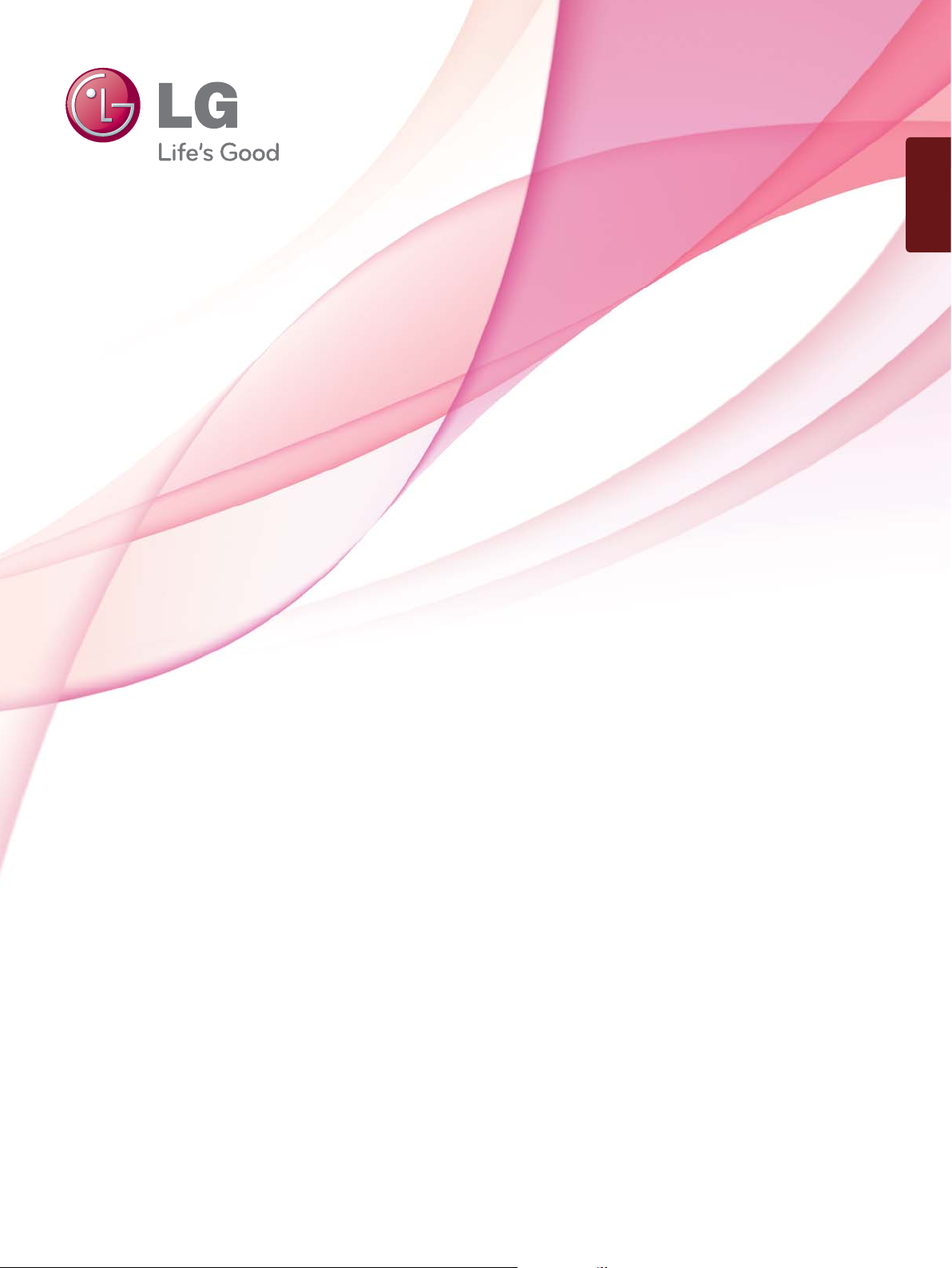
NORSK
BRUKSANVISNING
LCD TV / LED LCD TV /
PLASMA-TV
Vennligst les nøye igjennom bruksanvisningen før du tar i bruk ditt
nye TV-apparat, og ta vare på den for senere bruk.
www.lg.com
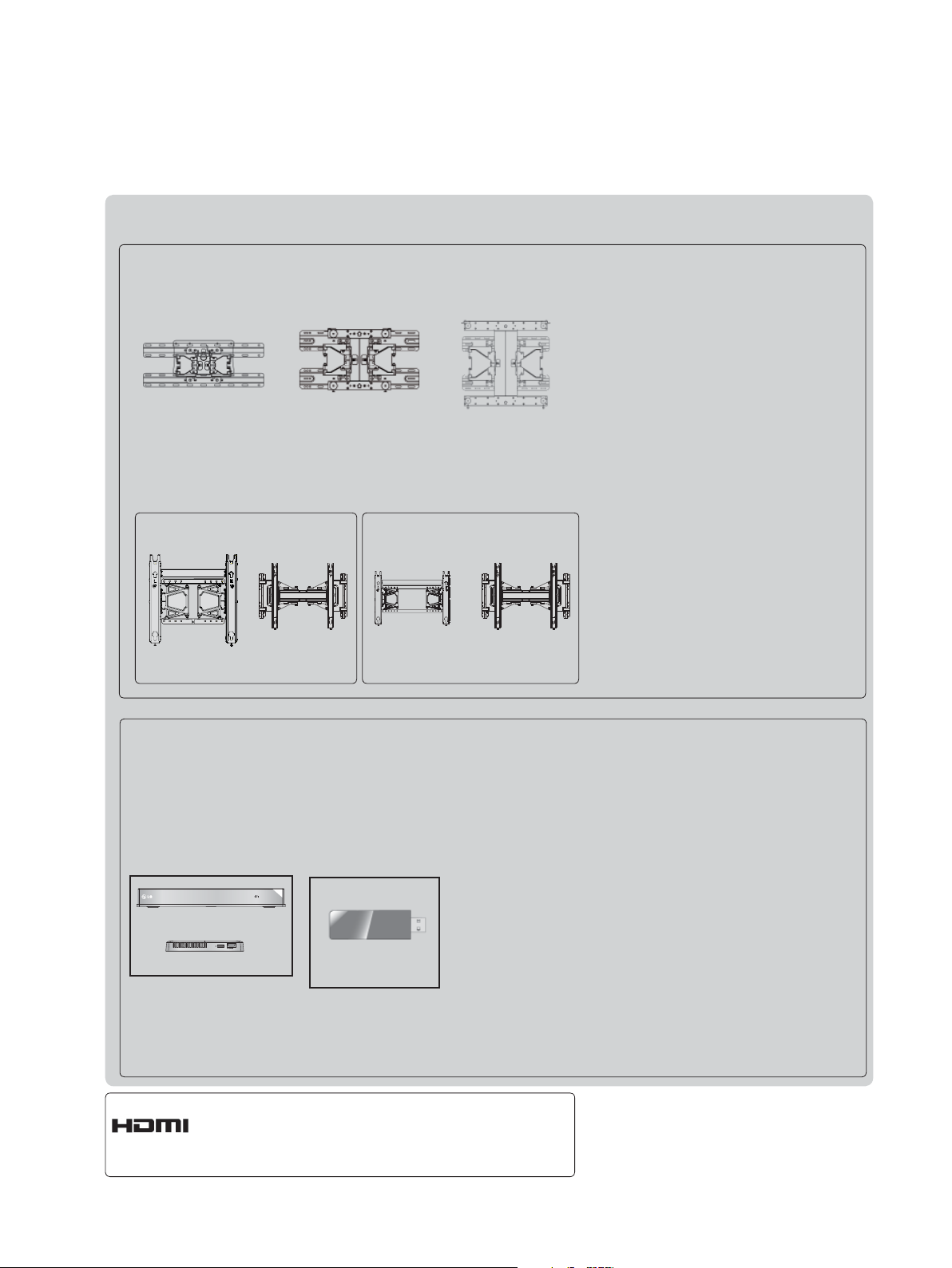
Kjøpes separat
Brakett for veggmontering
LSW100B
LSW100BG
eller
LSW200B
LSW200BG
eller
LSW400B
LSW400BG
eller
(32LE5
,
***
32LE7
,
***
32LD6
,
***
32LD7
,
***
32LD8
)
***
AW-50PG60MS
(50PK5**, 50PK7
AW-50PG60M
eller
, 50PK9
***
(37/42/47LE5
37/42/47LE7
42/47LE8
37/42/47LD6
42/47LD7
37/42LD8
42/47LX6
)
***
,
***
,
***
,
***
,
***
,
***
***,
)
***
AW-60PG60MS
eller
(60PK5**, 60PK7
(55LE5
,
***
55LE7
,
***
55LE8
,
***
55LD6
)
***
AW-60PG60M
, 60PK9
***
***
)
Tilleggsutstyr kan uten varsel endres for å bedre kvaliteten.
Ta kontakt med forhandleren hvis du vil kjøpe disse artiklene.
Denne enheten virker bare med en kompatibel LG LED LCD-TV, LCD-TV, eller plasma-TV.
Wireless LAN for
Broadband/
Trådløs medieboks
DLNA Adaptor
AV1 AV2
RGB
HDMI 1 HDMI 2 HDMI 3 HDMI 4
COM
WIRELESS
WIRELESS
OUT
CONTROL
(Bortsett fra
50/60PK950,
50/60PK950N,
50/60PK980,
50/60PK990)
HDMI, HDMI-logoen og High-Definition
Multimedia Interface er varemerker eller registrerte varemerker for HDMI Licensing LLC.
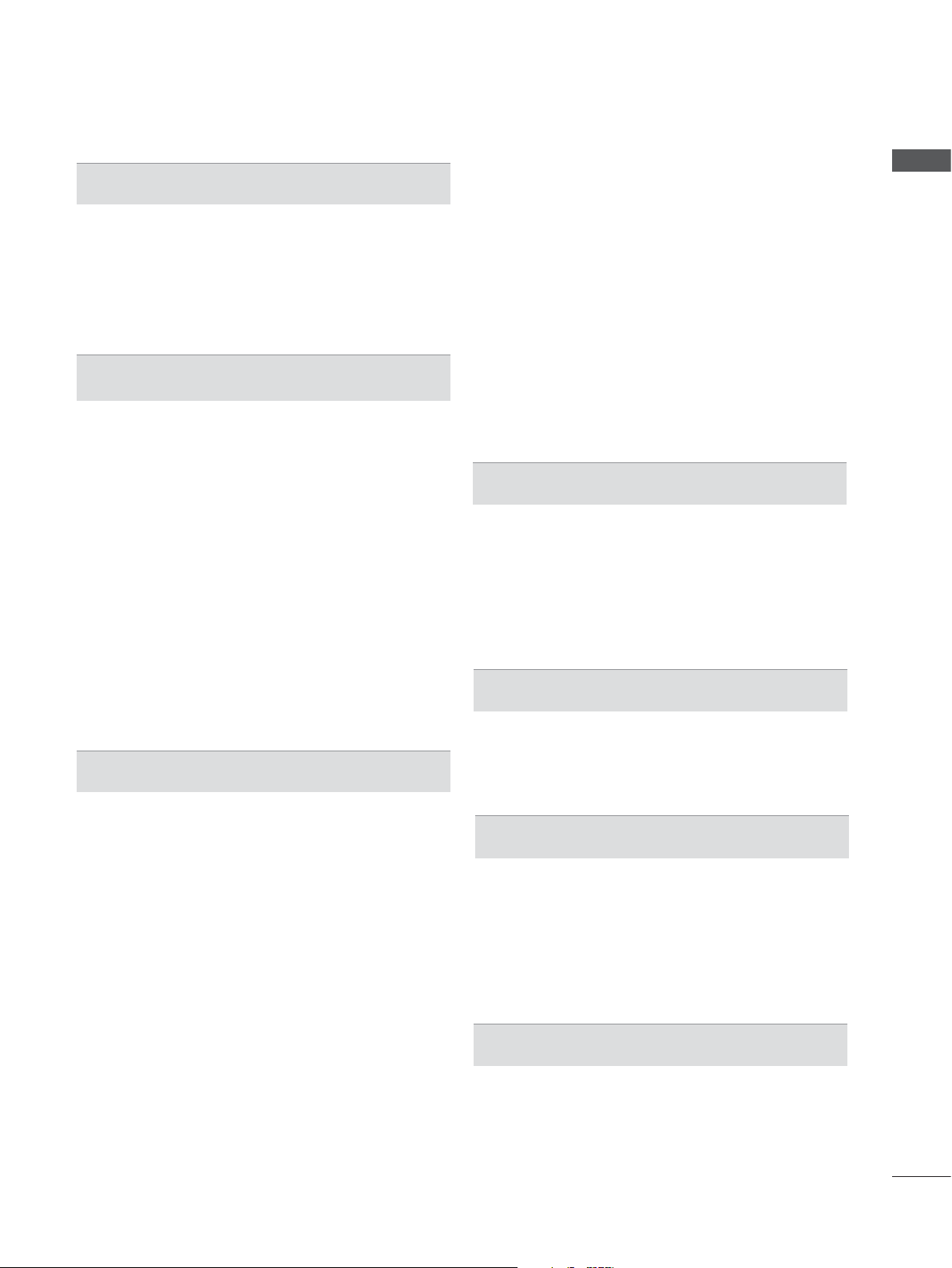
INNHOLD
KLARGJØRING
LED LCD-TV-modeller: 32/37/42/47/55LE5
32/37/42/47/55LE7
42/47LX6
LCD-TV-modeller: 32/37/42/47/55LD6
32/42/47LD7
PLASMA-TV-modeller: 50/60PK5**, 50/60PK7
50/60PK9
*** .....................................................
***,
.................................................A-27
***
, 42/47/55LE8
***
32/37/42LD8
,
***
***
*** ..................
KONFIGURASJON AV EKSTERNT UTSTYR
Antennetilkobling .................................................1
Tilkobling med komponentkabel .........................2
Tilkobling med HDMI-kabel .................................3
Tilkobling med HDMI til DVI-kabel ......................4
Tilkobling med en EURO scart-kabel ..................5
USB-konfigurasjon ..............................................6
Tilkobling med EN RF-kabel ...............................6
Tilkobling med EN RCA-kabel ............................7
Tilkobling med D-sub 15-pinners kabel ..............8
Sette inn EN CI-modul ........................................9
Hodetelefonkonfigurasjon ...................................9
Oppsett for digital lyd ut ....................................10
Trådløs tilkobling av eksternt utstyr ..................11
Støttet skjermoppløsning ..................................12
Skjermoppsett for PC-modus ............................15
Nettverkskonfigurasjon ......................................19
SE PÅ TV / PROGRAMSTYRING
Slå på TV-en .....................................................29
Starte oppsett av TVen ....................................29
Programvalg ......................................................29
Justering av lydstyrke .......................................29
Hurtigmeny ........................................................30
Valg og justeringer av skjermmenyer ................31
Automatisk kanalvalg .......................................33
Innstilling av digital kabel-TV ............................38
Manuell programinnstilling ................................39
Stasjonsredig. ..................................................43
Forsterker ..........................................................47
Informasjon om CI (Common Interface – felles
grensesnitt) ........................................................48
Programvareoppdat. .........................................49
Bilde- og lydtest .................................................51
Signaltest ...........................................................52
Produkt- og tjenesteinformasjon .......................53
NETTVERKSTEST ...........................................53
,
***
A-1
,
A-15
***
Kvikk guide ........................................................54
Velge programlisten ..........................................55
Inngangsliste .....................................................57
Inngangsetikett ..................................................58
Data Service ......................................................59
MHP-tjeneste .....................................................60
SIMPLINK ..........................................................62
AV-modus ..........................................................66
,
Initialisering (tilbakestilling til opprinnelige fabrik-
kinnstillinger) .....................................................67
Juridisk merknad ...............................................68
Menyen Netcast ................................................70
YOUTUBE .........................................................71
AccuWeather .....................................................73
picasa ................................................................74
SLIK BRUKER DU BLUETOOTH
Bluetooth? ........................................................76
Angi Bluetooth ...................................................77
Bluetooth-hodetelefon ......................................78
Fjerne Bluetooth-enheten..................................82
Min Bluetooth-informasjon ................................83
Motta bilder fra en ekstern Bluetooth-enhet .....84
Lytte til musikk fra ekstern Bluetooth-enhet ......85
BRUKE 3D-VIDEO
Film i 3D ............................................................86
Vær forsiktig når du bruker 3D-briller. ...............87
Visningsavstand for 3D-video ...........................87
Se på film i 3D ...................................................88
BRUKE EN USB- ELLER PC-ENHET
Ved tilkobling av USB-enheten .........................90
DLNA .................................................................92
Filmlisten ...........................................................96
Bildeliste ..........................................................107
Musikkliste ....................................................... 117
DivX-registreringskode ....................................126
Deaktivering ....................................................127
SPILL
Spill ..................................................................128
INNHOLD
I
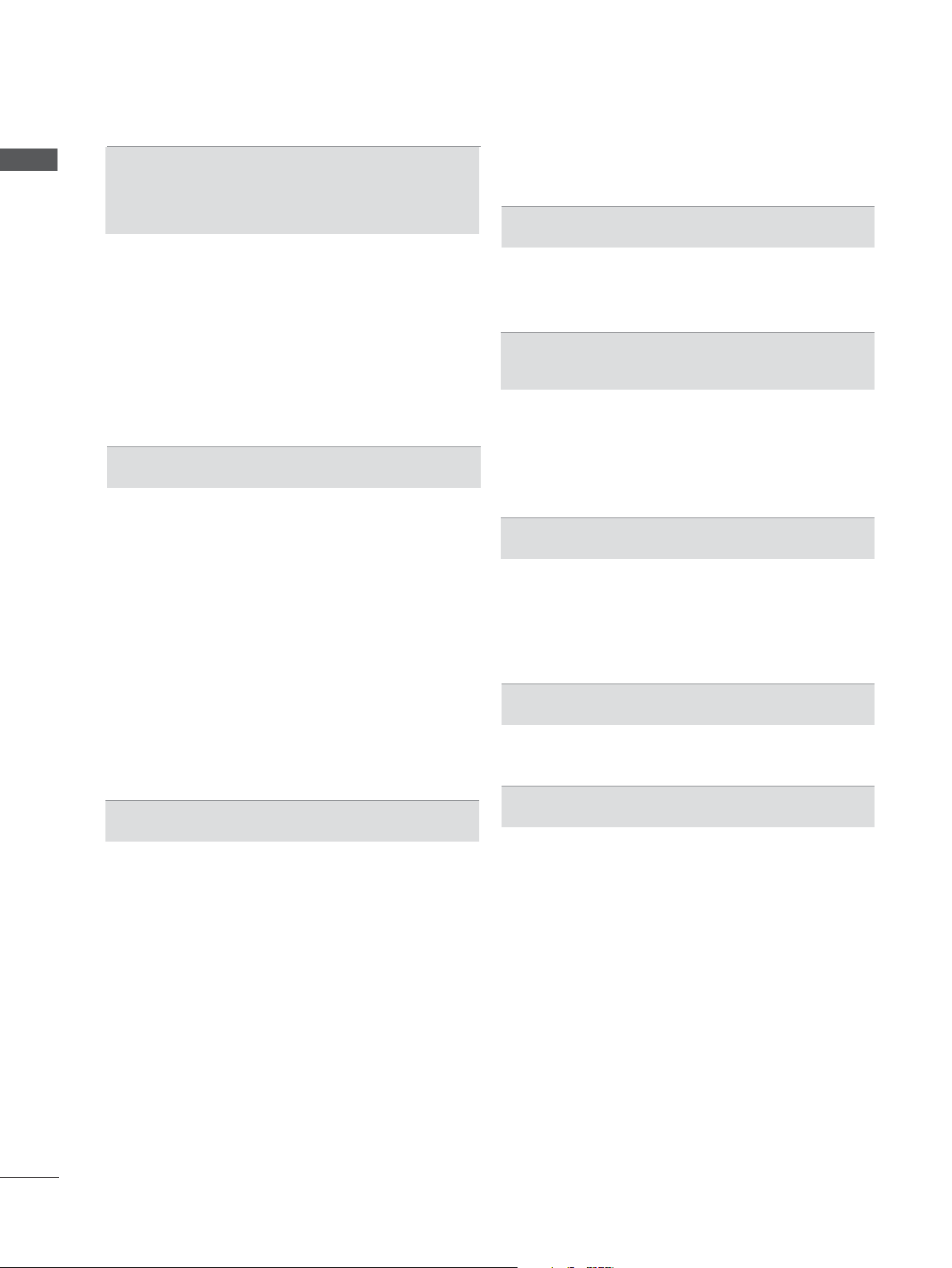
INNHOLD
INNHOLD
EPG (ELECTRONIC PROGRAMME
GUIDE) (ELEKTRONISK PROGRAMGUIDE) (I DIGITAL-MODUS)
Slå av/på EPG.................................................130
Velge et program .............................................130
Knappefunksjon i veiledningsmodus for NÅ/
NESTE ............................................................130
Knappefunksjon i veiledningsmodus for 8 dager .131
Knappefunksjon i datoendringsmodus ............132
Knappefunksjon i utvidet beskrivelsesboks ....132
Knappefunksjon i innstillingsmodus for Record/
Remind (Opptak/Påminnelse) .........................133
Knappefunksjon i modus for tidsplanliste .......134
BILDEKONTROLL
Kontroll for bildestørrelse (bredde-/høydeforhold) . 135
Bildeveiviser ....................................................137
Energisparing ..................................................138
Forhåndsinnstilte bildeinnstillinger ..................139
Manuell bildejustering .....................................141
Bildeforbedringsteknologi ................................143
Ekspertbildekontroll .........................................144
Tilb.st. av bilde ................................................147
Trumotion ........................................................148
LED LOKAL DIMMING....................................149
Strøm Indikerer ...............................................150
ISM-metode (Image Sticking Minimization) ....151
Modusinnstilling ...............................................152
DemoModus ....................................................153
LYD- OG SPRÅKKONTROLL
Menyspråk på skjermen / valg av land ...........166
Språkvalg ........................................................167
TIDSINNSTILLING
Innstilling av klokken .......................................169
Automatisk på/av-tidsinnstilling .......................170
Stille inn Innsovning ........................................171
FORELDREKONTROLL/KLASSIFISERINGER
Angi passord og stille inn Lås system ............172
Blokkere program ............................................173
Foreldrekontroll (bare i digital modus) ............174
Ekstern inndatablokkering ...............................175
Barnelås ..........................................................176
TEKST-TV
Slå på/av ........................................................177
SIMPLE tekst-TV .............................................177
TOP-tekst ........................................................178
FASTEXT ........................................................178
Spesialfunksjoner for tekst-TV ........................179
DIGITAL TEKST-TV
Tekst-TV innen digitale tjenester .....................180
Tekst-TV i digitale tjenester .............................180
VEDLEGG
II
Automatisk volumnivå .....................................154
Klar Tale II .......................................................155
Forhåndsinnstilte lydinnstillinger – Lyd modus 156
Lydinnstillingsjustering – brukermodus ...........157
Infinite Sound ..................................................157
Balanse ...........................................................158
Konfigurere TV-høyttalere på/av .....................159
DTV Lyd innstilling (bare i digital modus) .......160
Velge Digital lyd ut ..........................................161
Tilbakestille lyd ................................................162
Lydbeskrivelse (bare i digital modus) .............163
I/II
-
Stereo / tospråklig mottak (bare i analog modus) .164
- NICAM-mottak (bare i analog modus) ..........165
- Valg av høyttalerlydutgang ...........................165
Feilsøking ........................................................181
Vedlikehold ......................................................183
Produktspesifikasjoner ...................................184
IR-koder ...........................................................201
Konfigurasjon av ekstern kontrollenhet ...........202
Merknad om programvare med åpen kildekode .. 209
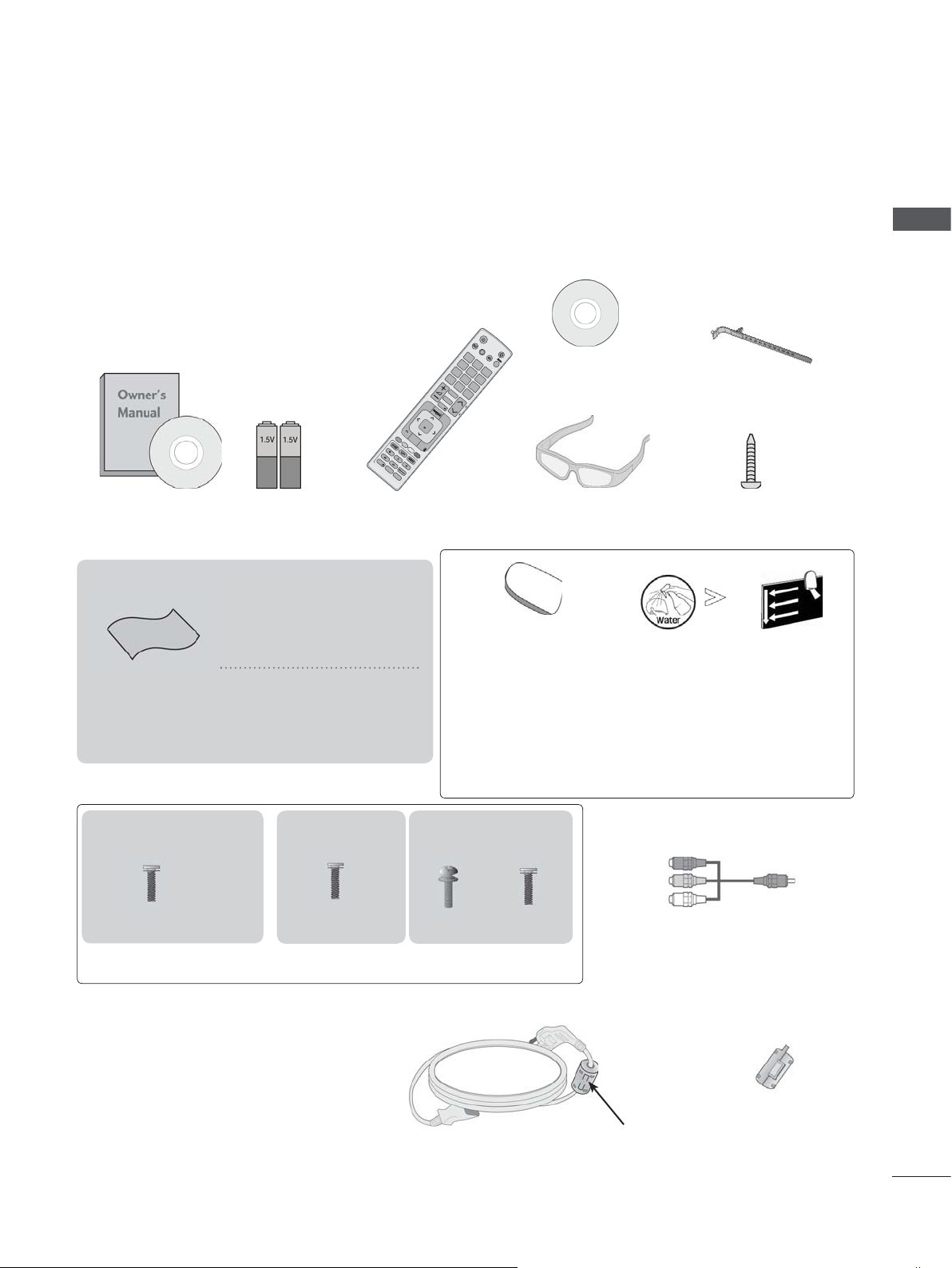
KLARGJØRING
AV MODE
LIGHT
INPUT
TV/
RAD
ENERGY
SAVING
1
.,;@
2
abc
3
def
4
ghi
5
jkl
6
mno
7
pqrs
8
tuv
0
[
9
wxyz
BACK
EXIT
OK
LIST
Q.VIEW
MENU
Q.MENU
GUIDE
AD
APP/
*
INFO
FAV
RATIO
MUTE
MARK
DELETE
CHAR/NUM
P
P
A
G
E
LED LCD-TV-MODELLER: 32/37/42/47/55LE5
32/37/42/47/55LE7
, 42/47/55LE8
***
, 42/47LX6
***
***
,
***
TILBEHØR
Kontroller at følgende tilbehør følger med TV-en din. Hvis det mangler tilbehør, tar kontakt med forhandleren der du kjøpte TV-en.
■ Det viste bildet kan avvike fra TV-en.
Brukerhåndbok
Batterier
Fjernkontroll
(AAA)
Denne artikkelen er ikke inkludert for alle modeller.
*Tørk lett av eventuelle
flekker eller fingeravtrykk
på
TV-ens overflate med
pussekluten.
Pusseklut
Pusseklut for
skjermen.
Ikke tørk for hardt. Det
kan forårsake riper eller
misfarging.
Nero MediaHome
4 Essentials CD
3D-briller
(Bare 42/47LX6
***
)
rengjøringsklut (vott)
(Bare 32/37/42/47/55LE7***)
Tørk av flekker bare med rengjøringskluten (vott) for produktet hvis det er flekker eller fingeravtrykk på produktet.
For rengjøring av rammen på forsiden tørker du langsomt
av i én retning med fuktig rengjøringsklut. Tørk av gjenvæ-
rende fuktighet etter rengjøring.
Gjenværende fuktighet kan forårsake vannflekker på ram-
men.
Kabelholder
1 skrue for stativfeste
(Bare 32LE5
***
KLARGJØRING
)
(Bare 32/37/42/47LE5
32/37/42/47LE7
42/47LX6
***
x 8
(M4 x 16)
***,
)
***
,
(Bare 42/47/55LE8
(M4 x 20)
x 8
***
)
(Bare 55LE5
55LE7
,
***
)
***
x 4x 4
(M4 x 16)(M4 x 24)
Komponentkabel, AV-kabel
x 2
Bolter for stativmontering
Bruk av ferrittkjerne (denne funksjonen er ikke tilgjengelig for
alle modeller).
Du kan bruke en ferrittkjerne til å redusere
den elektromagnetiske strålingen når du
kobler til strømkontakten.
Jo nærmere ferrittkjernen er plassert i forhold til strømkontakten, jo bedre.
Installer strømkontakten i nærheten.
Ferrittkjerne
(
Denne artikkelen er ikke
inkludert for alle model-
ler
).
A-1
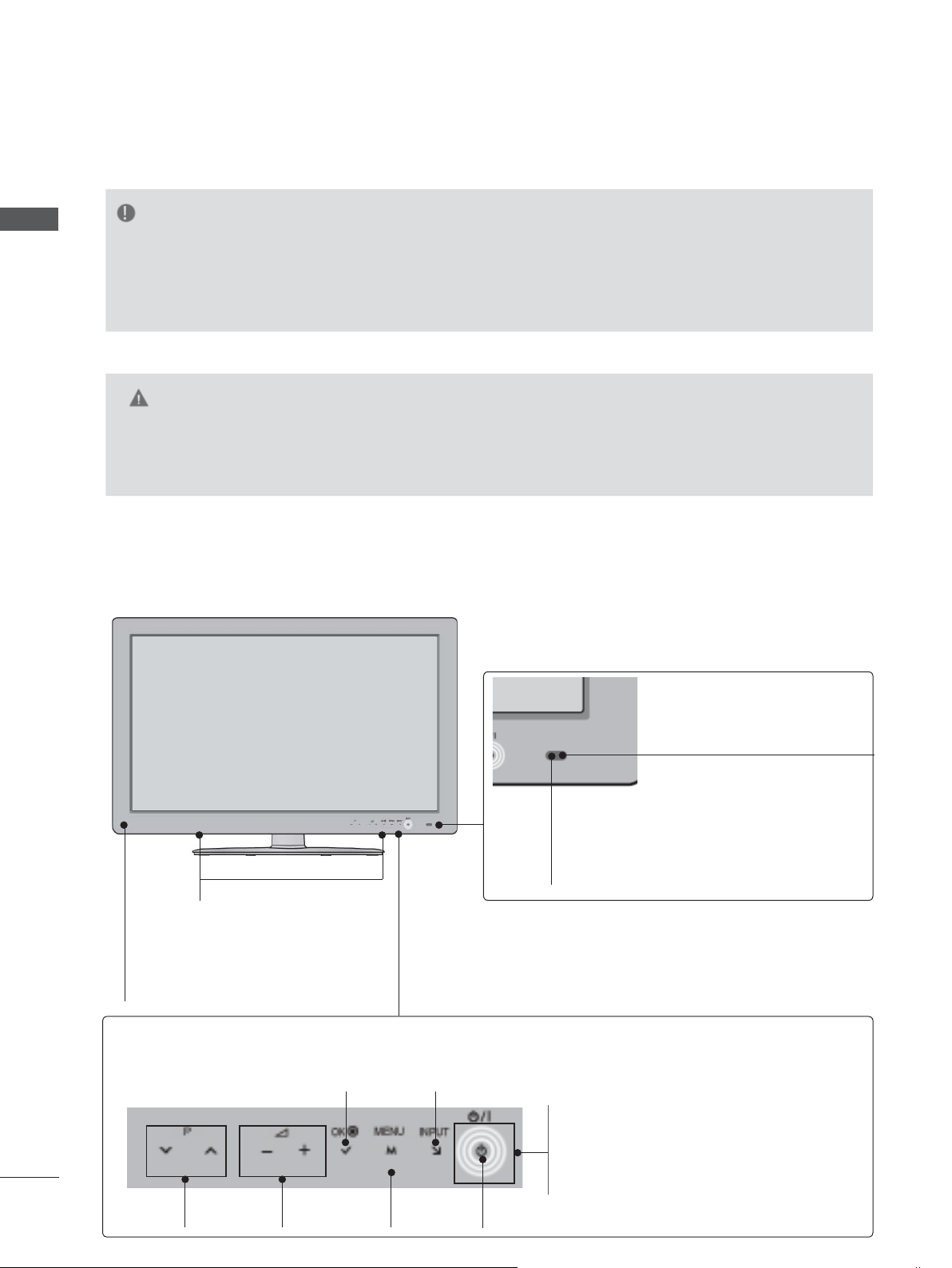
KLARGJØRING
KONTROLLER PÅ FRONTPANELET
MERK
KLARGJØRING
►TV-en kan settes i standbymodus for å redusere strømforbruket. TV-en skal slås av med strøm-
bryteren på TV-en hvis den ikke skal brukes på en stund, da dette vil redusere strømforbruket.
Energiforbruket kan reduseres betydelig hvis lysstyrken for bildet reduseres,
og dette vil redusere de totale brukskostnadene.
FORSIKTIG
► Ikke tråkk på glasstativet eller utsett det for støt av noe slag. Det kan knuse og forårsake skade grunnet
glassbiter, eller TV-en kan falle ned.
► Ikke dra i TV-en. Gulvet eller produktet kan ta skade.
■ Det viste bildet kan avvike fra TV-en.
Bare 32/37/42/47/55LE5
HØYTTALER
Strålelegeme (Bare 42/47LX6
Dette er delen utstyrt med
strålelegemet som utveksler signaler
med 3D-brillene.
Ikke la gjenstander eller personer sperre
for TV-skjermen når du ser på 3D-video.
***
***
, 32/37/42/47/55LE7
Fjernkontrollsensor
)
42/47LX6
***,
***
Intelligent Sensor
Justerer bildet i henhold til
omgivelsene.
A-2
Berøringsknapp
Du kan bruke ønsket knappefunksjon ved berøring.
INNGANGOK
PROGRAM
LYDSTYRKE
MENY
STRØM
Strøm-/standbyindikator
(Kan justeres ved hjelp av strømindika-
toren i ALTERNATIV-menyen.)
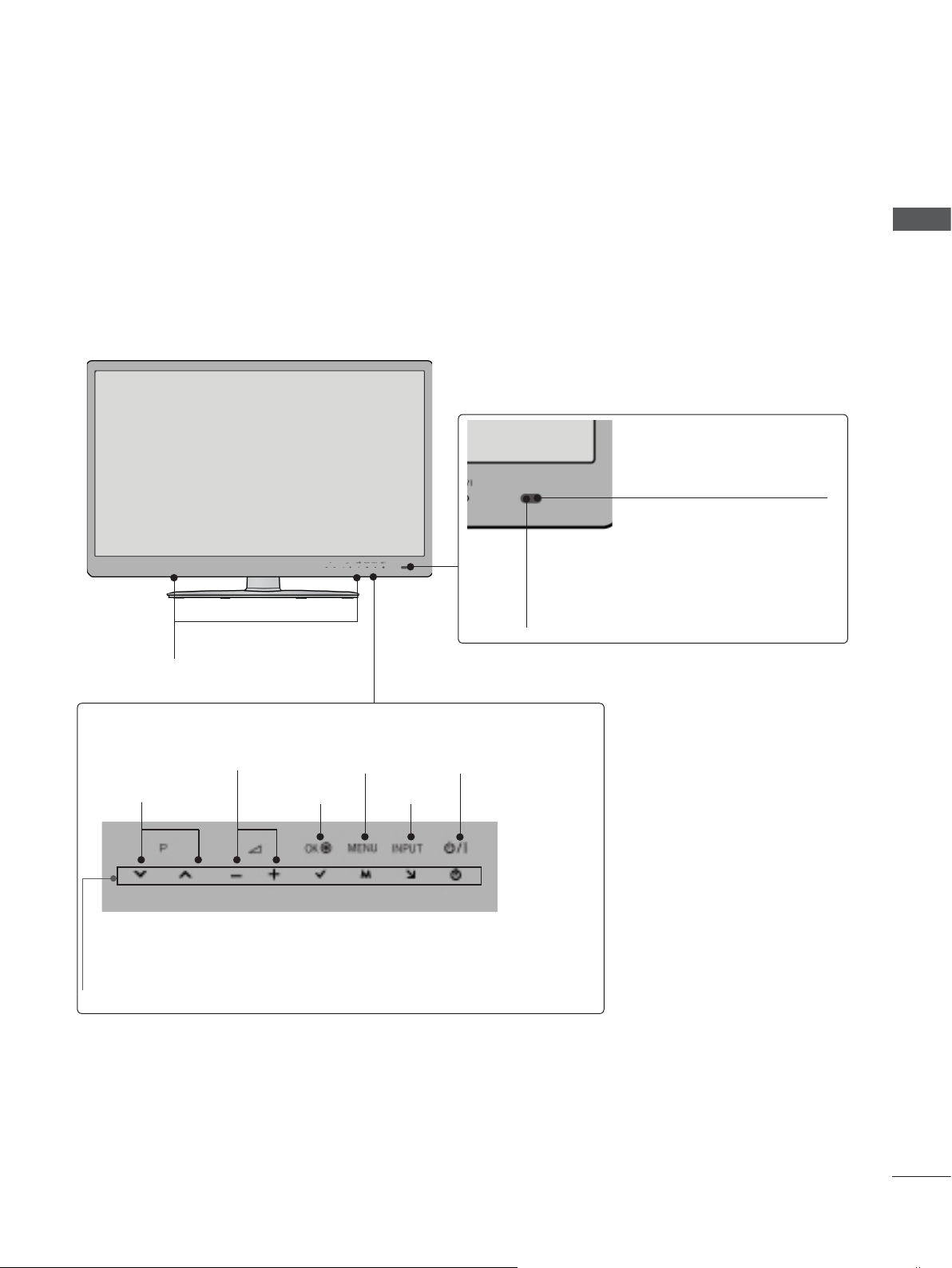
Bare 42/47/55LE8
HØYTTALER
***
KLARGJØRING
Intelligent Sensor
Justerer bildet i henhold til
omgivelsene.
Fjernkontrollsensor
Berøringsknapp
Du kan bruke ønsket knappefunksjon ved berøring.
LYDSTYRKE
PROGRAM
Strøm-/standbyindikator
(Kan justeres ved hjelp av strømindikatoren i
ALTERNATIV-menyen.)
OK
MENY
INNGANG
STRØM
A-3
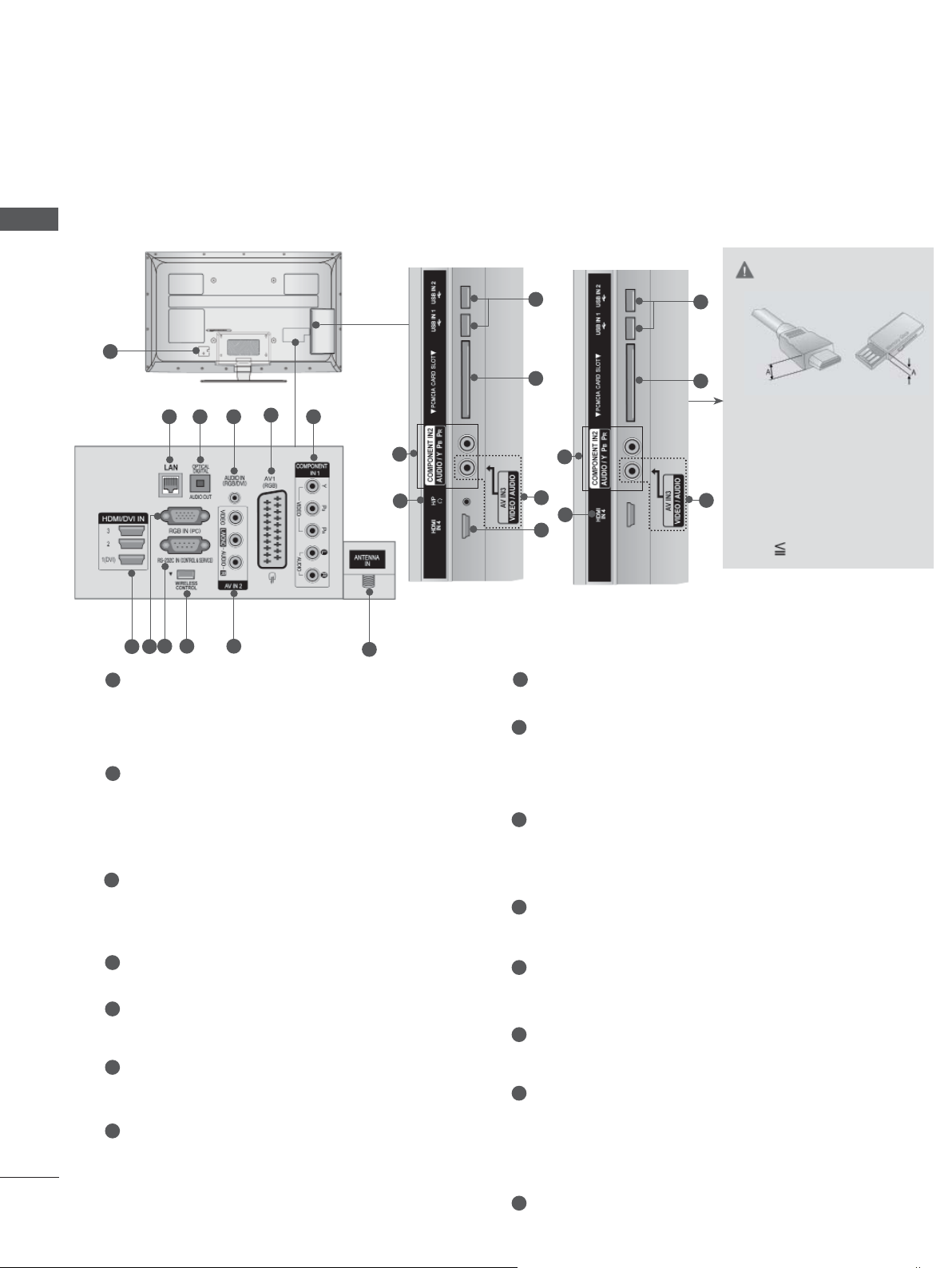
KLARGJØRING
INFORMASJON OM BAKPANELET
■ Det viste bildet kan avvike fra TV-en.
KLARGJØRING
1
432
Bare 32/37/42/47/55LE5
32/37/42/47/55LE7
42/47/55LE8
***
***
,
***
,
Bare 42/47LX6
***
FORSIKTIG
13
14
5
6
13
14
A-4
6
15
9 10 11
7 8
1
Kontakt for strømkabel
12
Denne TV-en drives på vekselstrøm.
Spenningen er indikert på siden for spesifikasjoner
bruke
2
LAN
. (► s.184 to 200) Forsøk aldri å
TV-en med likestrøm.
Nettverkstilkobling for AccuWeather, Picasa,
YouTube, osv.
Brukes også for video-, bilde- og musikkfiler
på et lokalt nettverk.
3
OPTISK DIGITAL LYD UT
Koble digital lyd til ulike typer utstyr.
Koble til en digital lydkomponent.
Bruk en optisk lydkabel.
4
RGB-/DVI-lydinngang
Koble til lyden fra en PC eller DTV.
5
Euro Scart-kontakt (AV1)
Koble scart-kontaktinngang eller -utgang fra
en ekstern enhet til disse kontaktene.
6
Komponentinngang
Koble en komponentvideo-/lydenhet til disse
kontaktene.
7
HDMI/DVI IN-inngang
Koble et HDMI-signal til HDMI IN. Eller koble
DVI-signal (VIDEO) til HDMI/DVI-port med
DVI til HDMI-kabel.
6
11
7
7
11
► Bruk et produkt med føl-
gende tykkelse for optimal tilkobling til HDMIkabel (bare HDMI IN 4)
/ USB-enhet.
*A 10 mm
8
RGB IN-inngang
Koble til utdata fra en PC.
RS-232C IN-PORT (KONTROLL &
9
SER
VICE)
Koble til RS-232C-porten på en PC.
Denne porten brukes for service- eller hotell-
modus.
TRÅDLØS kontroll
10
Koble dongelen for trådløs tilkobling til TV-en
for å kontrollere de eksterne inndataenhetene som er koblet trådløst til den trådløse
medieboksen.
11
Lyd-/videoinngang
Koble lyd-/videoutgang fra en ekstern enhet
til disse kontaktene.
12
Antenneinngang
Koble antennen eller kabelen til denne kontakten.
13
USB-inngang
Koble USB-lagringsenheten til denne kontakten.
14
PCMCIA-kortspor (Personal Computer
Memory Card International
Association)
Sett inn CI-modulen i PCMCIAKORTSPORET.
(Denne funksjonen er ikke tilgjengelig i alle
land.)
Hodetelefonkontakt
15
Koble hodetelefonen til hodetelefonkontakten.
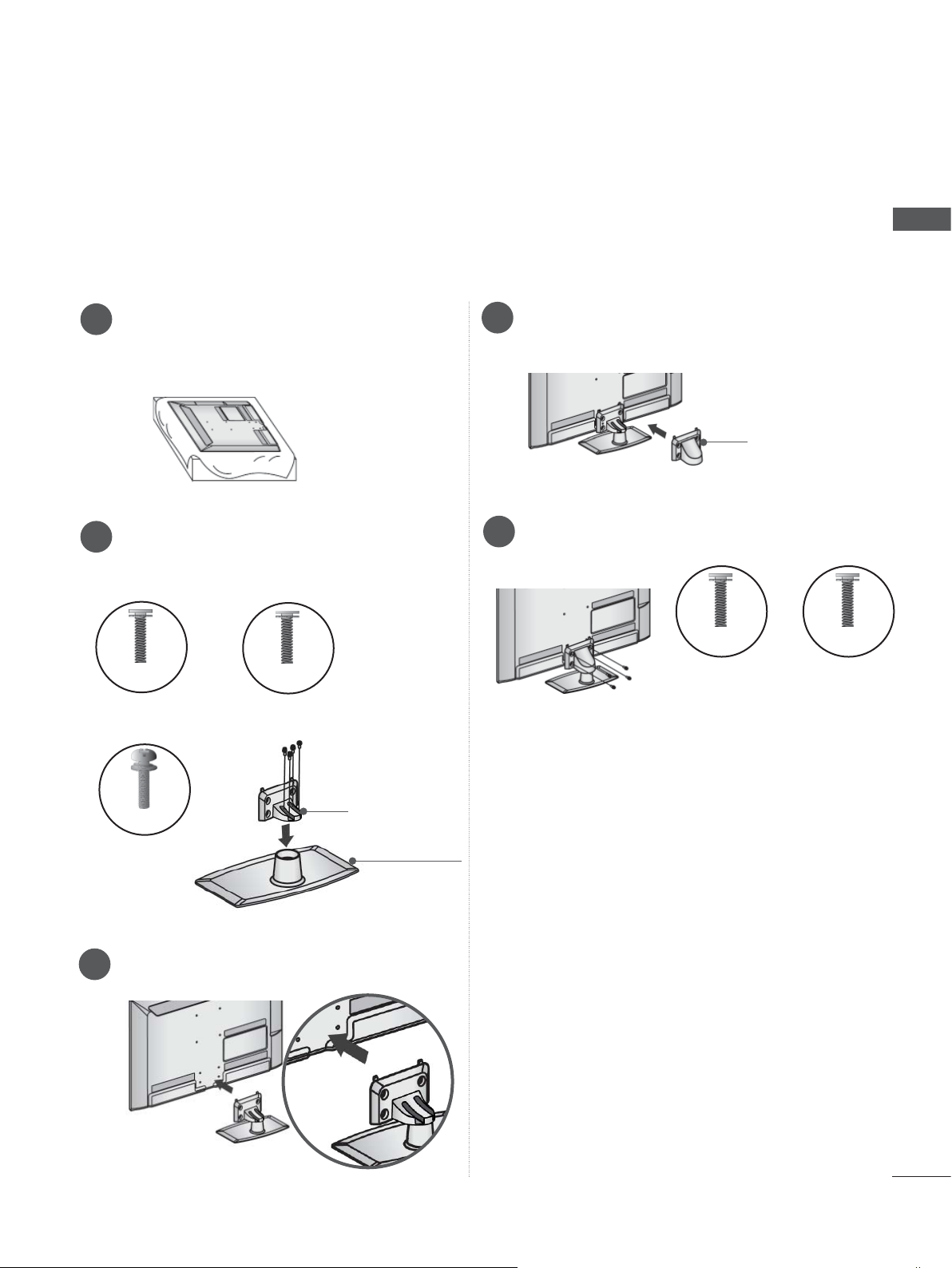
STATIVINSTALLERING
■ Det viste bildet kan avvike fra TV-en.
Ved montering av stativ av skrivebordtypen må du kontrollere at bolten er ordentlig festet. (Hvis bolten
ikke er ordentlig festet, kan produktet velte fremover etter installering). Hvis du strammer bolten for
hardt, kan bolten komme ut av kurs på grunn av slitasje på boltens tilstrammingsdel.
KLARGJØRING
Plasser forsiktig TV-en med skjermen ned
1
på en polstret overflate slik at skjermen
beskyttes mot skade.
Monter delene av stativet på stativsokke-
2
len på TV-en.
Stram til skruene som holder stativet.
M4 X 16
(Bare 32/37/42/47LE5
32/37/42/47LE7
***,
***
42/47LX6
M4 X 20
,
(Bare 42/47/55LE8
)
***
***
Monter delene på stativets bakdeksel med
4
TV-en.
Stativets bakdeksel
Fest de 4 boltene ordentlig ved hjelp av
5
hullene bak på TV-en.
M4 X 16
(Bare
32/37/42/47/55LE5
)
32/37/42/47/55LE7
42/47LX6
***
***
***,
)
M4 X 20
(Bare 42/47/55LE8
,
***
)
M4 X 24
(Bare 55LE5
55LE7
Monter TV-en som vist.
3
***
,
***
)
Stativ
Stativsokkel
A-5
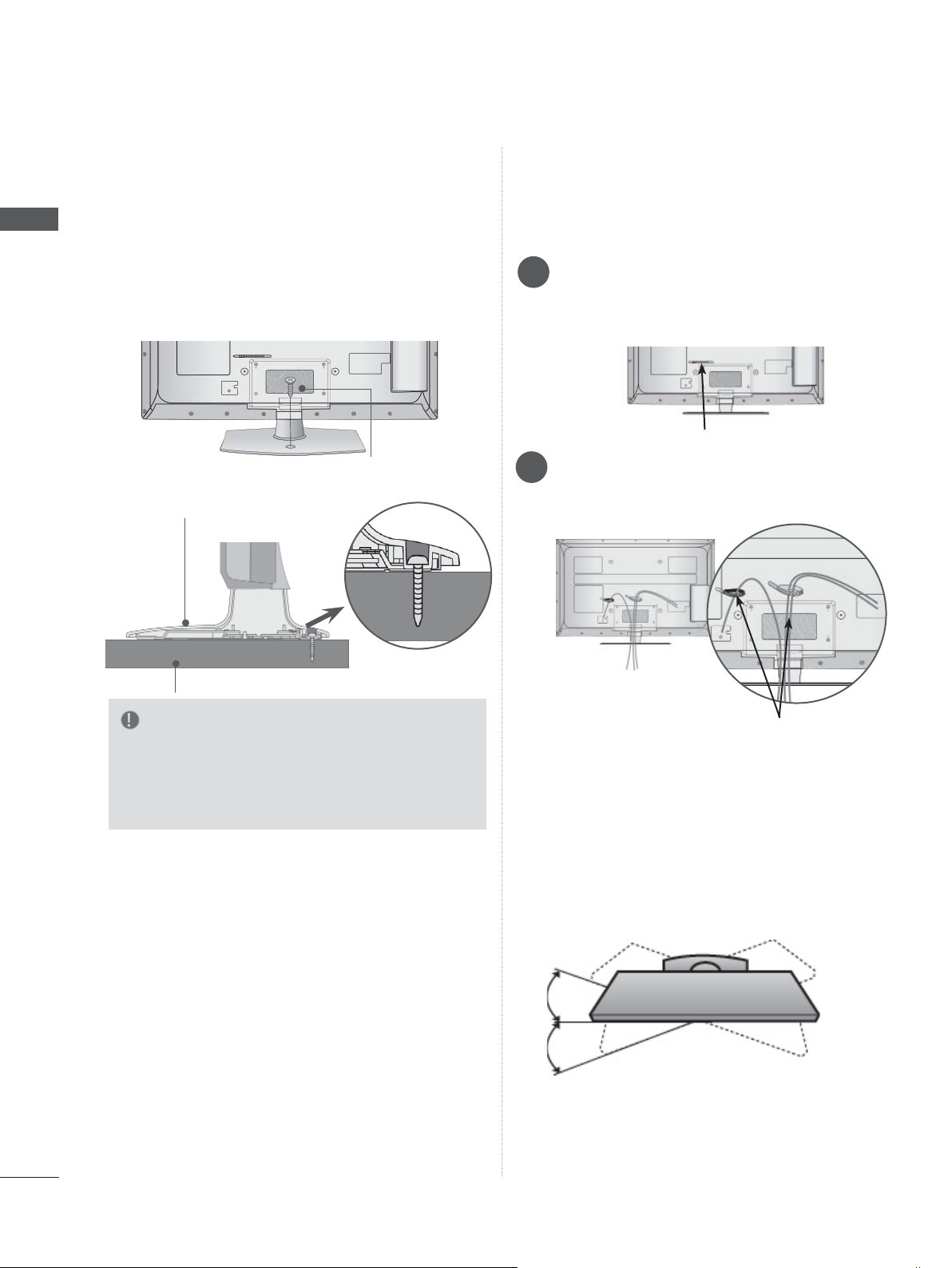
KLARGJØRING
FESTE TV-EN TIL ET SKRIVEBORD
(Bare 32LE5
KLARGJØRING
■ Det viste bildet kan avvike fra TV-en.
TV-en må være festet til skrivebordet slik at den
ikke kan trekkes forover eller bakover, noe som
kan forårsake skade eller skade produktet. Bruk
bare skruer som følger med.
1 skrue ( følger med produktet)
***
Stativ
BAKDEKSEL FOR
)
LEDNINGER
■ Det viste bildet kan avvike fra TV-en.
Fest strømkabelen med kabelholderen på
1
baksiden av TV-en.
Dette vil hindre at strømkabelen løsner ved
et uhell.
Kabelholder
Etter at du har koblet til kablene etter
2
behov, installerer du kabelholderen som
vist og samler kablene.
Skrivebord
ADVARSEL
►For å unngå at TV-en velter må TV-en festes
ordentlig til gulvet/veggen i henhold til installeringsinstruksjonene. Hvis TV-en vippes eller
ristes, kan dette forårsake skade.
Kabelholder
SVINGSTATIV
■ Det viste bildet kan avvike fra TV-en.
Etter å ha installert TV-en, kan du justere TV-en
manuelt 20 grader mot venstre eller høyre slik at
den passer til din synsvinkel.
A-6
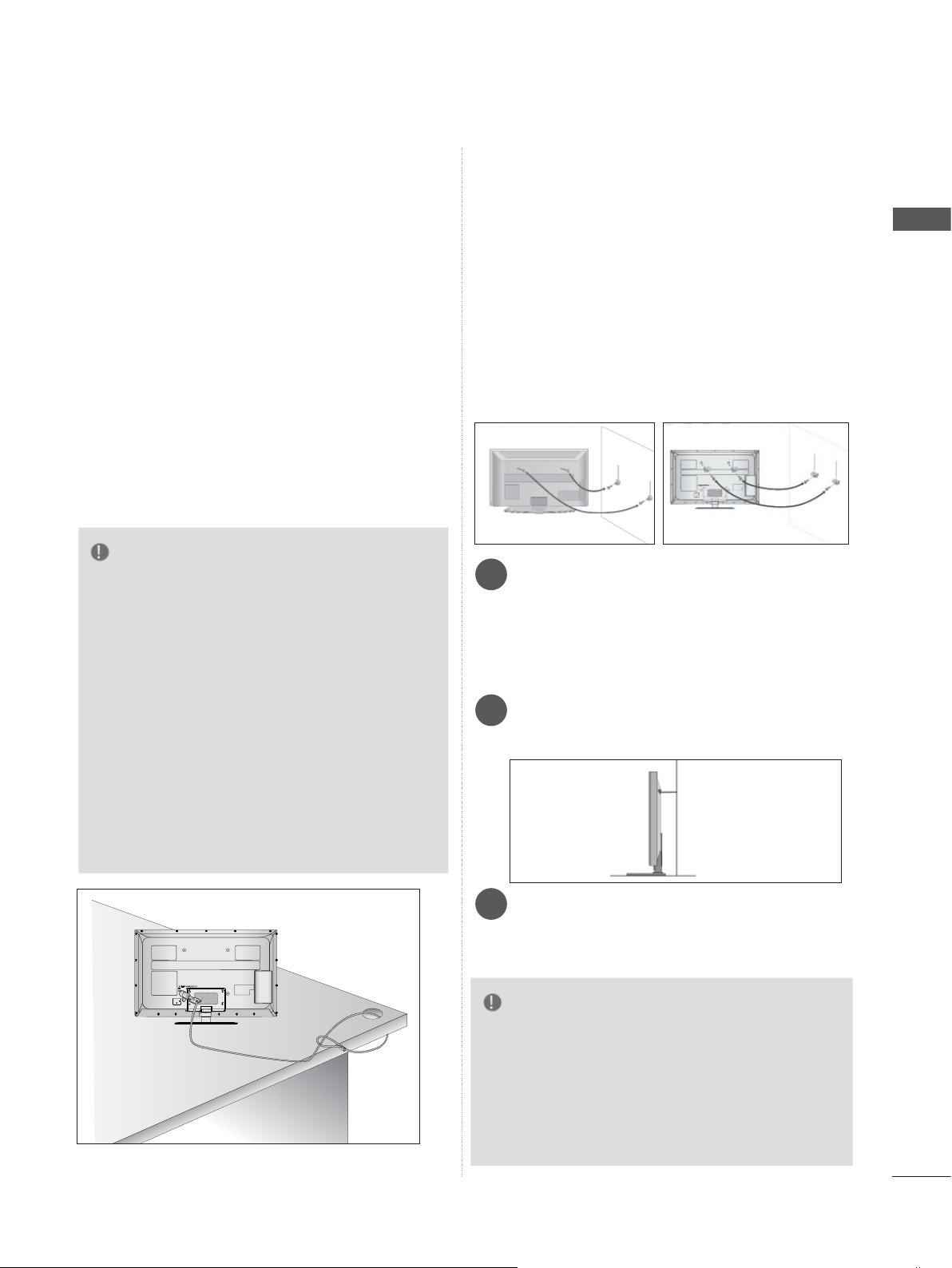
KENSINGTON SIKKER-
RÅD FOR SIKKER INSTAL-
HETSSYSTEM
■ Denne funksjonen er ikke inkludert for alle
modeller.
■ Illustrasjonen kan avvike fra TV-en din.
TV-en er utstyrt med en tikobling for Kensington
sikkerhetssystem på bakpanelet. Koble til kabelen for Kensington sikkerhetssystem som vist
nedenfor.
For detaljert informasjon om installering og bruk
av Kensington sikkerhetssystem kan du se brukerveiledningen som leveres med Kensington
sikkerhetssystem.
For ytterligere informasjon kan du gå til http://
www.kensington.com, hjemmesiden til
Kensington-
selskapet. Kensington selger sikkerhetssystemer
for kostbart elektronisk utstyr som bærbare
PC-er og LCD-projektorer.
MERK
► Kensington sikkerhetssystem er tilleggsutstyr.
► Hvis TV-en er kald ved berøring, kan det fore-
komme en lett flimring når den slås på.
Dette er normalt
TV-en.
► Enkelte bitte små prikkdefekter kan være synlig
på skjermen og vises som ørsmå røde, grønne
eller blå flekker. De har imidlertid ingen negativ
innvirkning på skjermens ytelsesevne.
► Unngå å berøre LCD-skjermen eller holde fin-
grene mot den i lengre tid.
Dette kan forårsake forbigående forvrengin
på skjermen.
, det er ingenting galt med
g
LERING
■ Du må kjøpe nødvendige komponenter for å feste
TV-en trygt og sikkert til veggen i butikken.
■ Plasser TV-en tett inntil veggen for å unngå mulig-
heten for at den faller ned dersom den dyttes.
■ Instruksjonene nedenfor beskriver en tryggere
metode for å montere TV-en ved å feste den til veggen og dermed unngå muligheten for at den faller
forover hvis noen drar i den. Dette vil forhindre at
TV-en faller forover og forårsaker skade. Dette vil
også forhindre at TV-en blir skadet. Sørg for at barn
ikke klatrer på eller henger i TV-en.
1
2
Bruk øyeboltene eller TV-braketter/bolter til å
1
feste produktet til veggen som vist på bildet.
(Hvis TV-en din har bolter i øyeboltene, løsner du
boltene.)
*Sett inn øyeboltene eller TV-braketter/bolter, og
stram godt til i de øvre hullene.
Fest veggbrakettene med boltene til veggen.
2
Plasser braketten på linje med den som er montert på veggen.
1
2
3
KLARGJØRING
Bruk et kraftig tau for å binde fast produktet for
3
justering. Det er tryggere å binde tauet slik at
det blir vannrett mellom veggen og produktet.
MERK
► Når TV-en skal flyttes, fjerner du først ledningene.
► Bruk en plattform eller et kabinett som er sterkt
og stort nok til å tåle TV-ens størrelse og vekt.
► For trygg bruk av TV-en sørger du for at høyden
på braketten på veggen og på TV-en er den
samme.
A-7
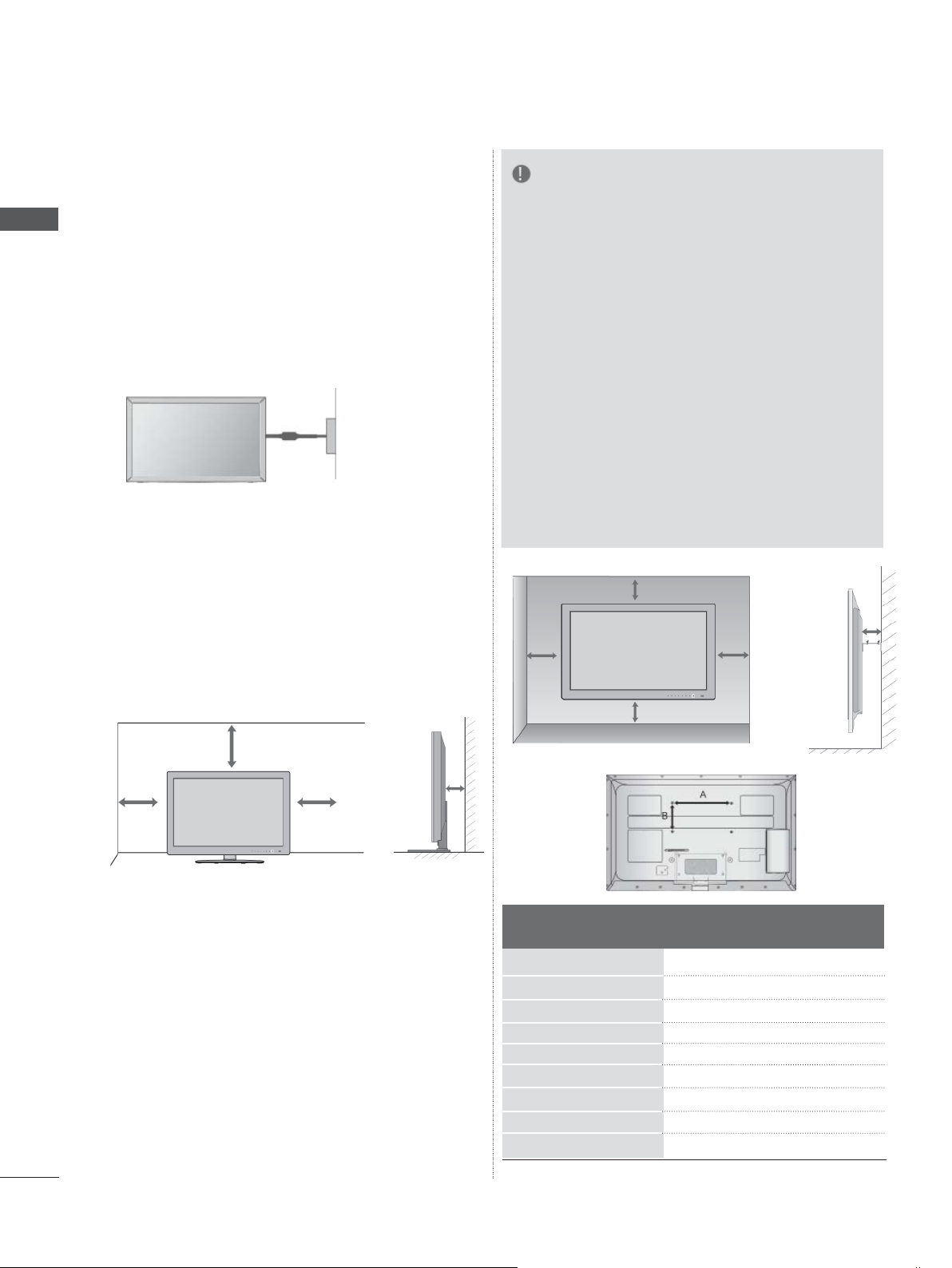
KLARGJØRING
■ TV-en kan installeres på ulike måter, for eksem-
pel på en vegg eller på et skrivebord.
■ TV-en er utformet for horisontal montering.
KLARGJØRING
JORDING
Sørg for at du kobler til jordledningen for å forebygge elektrisk støt. Hvis jordingsmetoder ikke er
tilgjengelige, må du be en kvalifisert elektriker om
å installere en separat sikring.
Ikke forsøk å jorde TV-en ved å koble den til telefonledninger, lynavledere eller gassledninger.
Strømforsyning
Sikring
MERK
►Installer veggmonteringen på en solid vegg
som står loddrett på gulvet.
►Bruk en spesiell veggmontering hvis du
ønsker å installere apparatet i taket eller en
hellende vegg.
►Flaten som veggmonteringen skal monteres
på må være sterk nok til å støtte vekten av
TV-apparatet; f.eks. betong, naturstein, murstein og hulstein.
►Typen installeringsskrue og lengde er avhen-
gig av veggmonteringssystemet som brukes.
Hvis du vil ha mer informasjon, kan du se
instruksjonene som følger med monteringssystemet.
►LG kan ikke holdes ansvarlig for eventuelle
ulykker eller skade på eiendom eller TV
grunnet feilaktig montering:
- Ved bruk av veggmontering som ikke er i
samsvar med VESA.
- Ved feil festing av skruer til overflaten, noe
som kan forårsake personskade hvis
TV-en ned.
- Der anbefalt installeringsmetode ikke er fulgt.
INSTALLERING
AV SKRIVE-
BORDSSOKKEL
■ Illustrasjonen kan avvike fra TV-en din.
For å oppnå tilstrekkelig ventilasjon må du la det
være en klaring på 10 cm på alle sider av TV-en.
10 cm
10 cm
10 cm
10 cm
VEGGMONTERING: HORISONTAL INSTALLERING
■ Vi anbefaler bruk av en veggmonteringsbrakett av
merket LG når TV-en monteres på en vegg.
■ Vi anbefaler at du kjøper en veggmonteringsbra-
kett som er i samsvar med VESA-standarden.
■ LG anbefaler at veggmontering utføres av en
kvalifisert profesjonell installatør.
10 cm
Modell
32LE5
37/42/47LE5
55LE5***
32LE7
37/42/47LE7
55LE7
42/47LE8
55LE8
42/47LX6
***
***
***
***
***
***
***
***
10 cm
10 cm
10 cm
VESA
(A * B)
200 * 100
200 * 200
400 * 400
200 * 100
200 * 200
400 * 400
200 * 200
400 * 400
200 * 200
Standard
Skrue
M4
M6
M6
M4
M6
M6
M6
M6
M6
10 cm
Antall
4
4
4
4
4
4
4
4
4
A-8
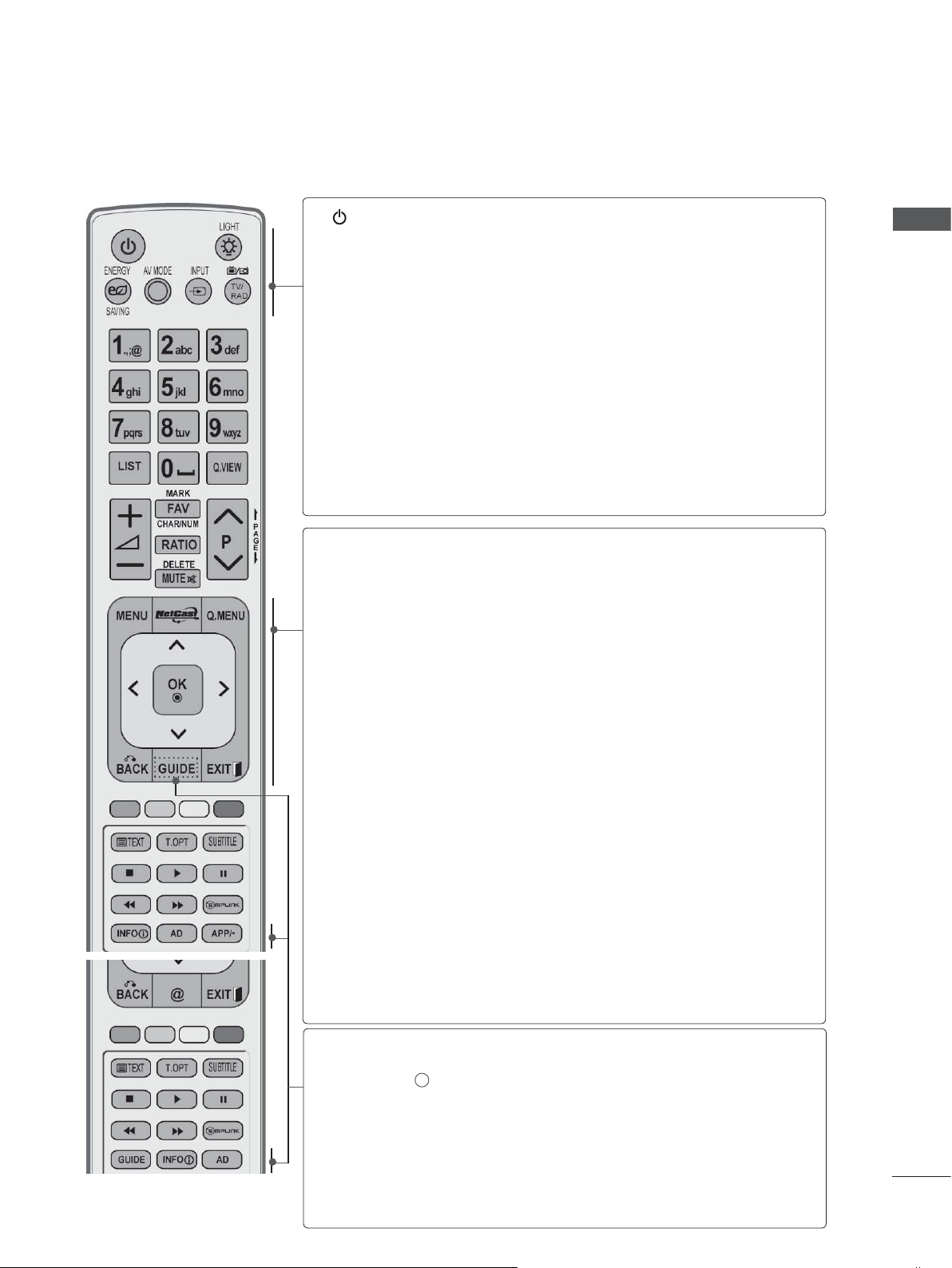
FJERNKONTROLLENS NØKKELFUNKSJONER
(Bare 32/37/42/47/55LE5
Pek fjernkontrollen mot fjernkontrollsensoren på TV-en under bruk.
, 32/37/42/47/55LE7
***
, 42/47/55LE8
***
***
)
(STRØM)
LYS
ENERGISPARING
AV-MODUS
INNGANG
TV/RAD
MENY
Netcast
Slå TV-en på fra standby, eller av til standby.
Du kan slå lyset på fjernkontrollen på eller av
Juster energisparingsmodus for TV-en.(► s.138)
Velg og still inn bilde og lyd ved tilkobling av
AV-enheter.(►
Modus for ekstern inngang går gjennom alternativene i fast rekkefølge.
Velg radio-, TV- og DTV-kanal.
Velg en meny.
Fjern alle skjermvisninger og gå tilbake til TV-visning
fra en hvilken som helst meny.
Velg ønsket NetCast-menykilde. (►
(AccuWeather, Picasa, YouTube osv.)
NetCast-menykilden kan variere fra land til land.
s.66)
(
►
s.57)
(
►
s.31)
s.68)
.
KLARGJØRING
Q. MENY
THUMBSTICK
(Opp/ned/venstre/
høyre)
OK
TILBAKE
AVSLUTT
GUIDE
INFO i
AD
APP/
Velg ønsket hurtigmenykilde. (Bredde-/høydeforh., Klar
tale II, Kinomodus, Lydmodus,
Innsovning, Hopp over av/på, USB-enhet).
Naviger i menyer på skjermen, og tilpass systeminnstillingene etter eget ønske.
Bekreft valg eller vis gjeldende modus.
Gå tilbake ett trinn i interaktive programmer, EPG
eller andre interaktive funksjoner.
Fjern alle skjermvisninger og gå tilbake til TV-visning
fra en hvilken som helst meny.
Viser programguide. (►
Vis gjeldende skjerminformasjon.
Slå lydbeskrivelsen på eller av.
Velg MHP TV som menykilde. (Bare Italia)
*
(Bare 32/37/42/47/55LE58**, 32/37/42/47/55LE78**,
42/47/55LE88
**
)
Lyd (eller Språk for lyd)
(
s.129)
►
s.30)
,
A-9
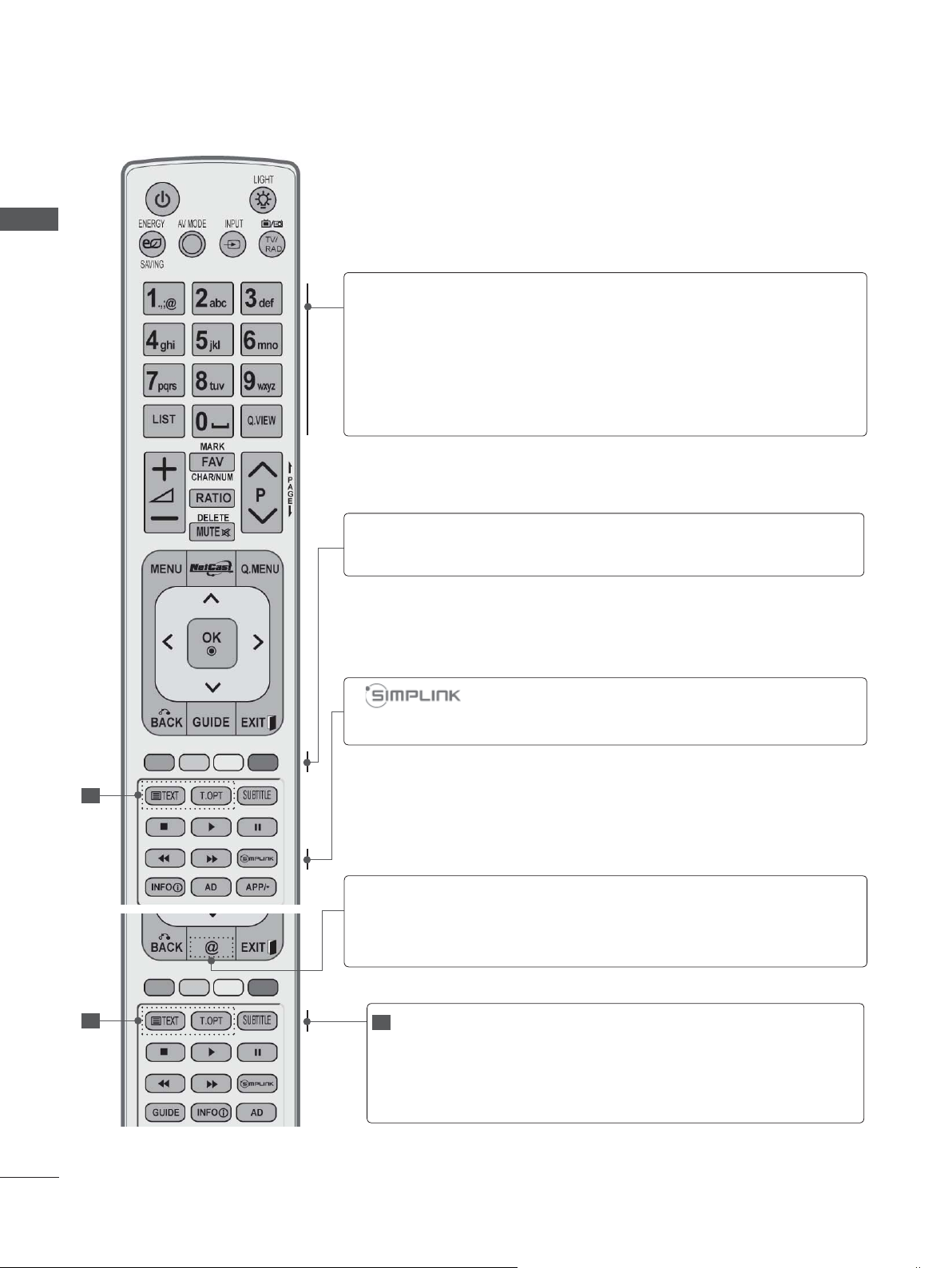
KLARGJØRING
KLARGJØRING
Talltastene 0 til
9
]
(Mellomrom)
LISTE
Q.VIEW
Fargede
knapper
Velg et program.
elg nummererte elementer i en meny.
V
Åpne et tomt felt på tastaturet på skjermen.
Vis programtabellen. (►
Gå tilbake til programmet som ble vist.
s.55)
Disse knappene brukes for tekst-TV (bare
TELETEXT-modeller), Stasjonsredig.
Se en liste over AV-enheter som er koblet til TV-en.
Når du vipper denne knappen, kommer Simplink-
menyen til syne på skjermen.(►
s.62)
A-10
1
Direkte tilgang til din Internett-portal for underhold-
@
ning og nyhetstjenester utviklet av Orange
. (Bare
Frankrike)
1
1
TELETEXT-
KNAPPER
SUBTITLE
Disse knappene brukes for tekst-TV.
Hvis du vil ha mer informasjon, kan du se avsnit-
tet T
ekst-TV.(►
s.177)
Vis ønsket undertekst i digital modus.
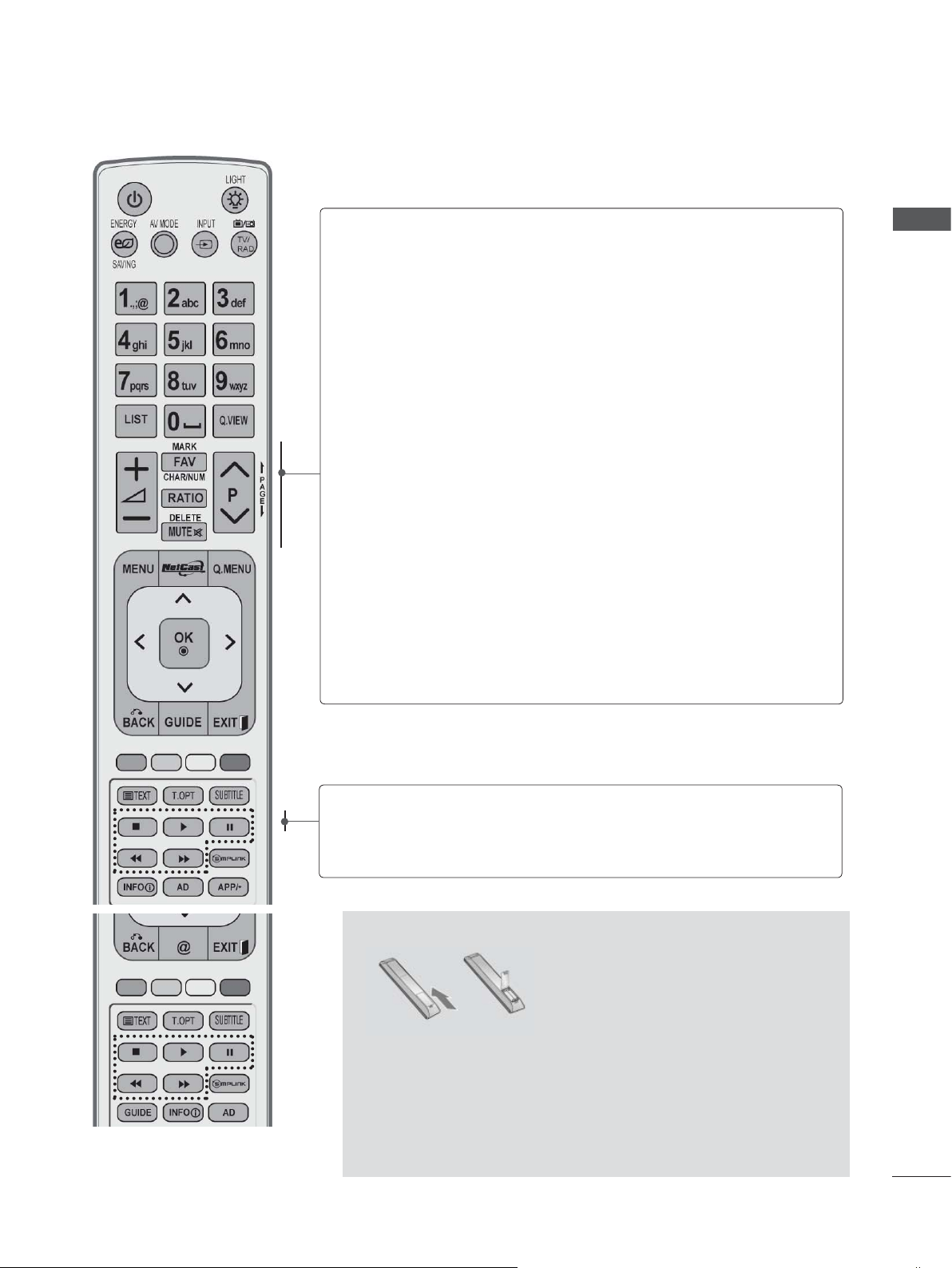
LYDSTYRKE
OPP/NED
Juster lydstyrken.
KLARGJØRING
MERK
FAV
TEGN/NUM
FORHOLD
SLETT
DEMP
Program
OPP/NED
SIDE OPP/
NED
V
elg inngangen som skal brukes for bildeveiviserinnstillinger.
Merk og opphev merking av programmer i USB-
menyen.
Vis valgt favorittprogram.
Bytt tegn eller nummer for NetCast-menyen.
Velg ønsket bredde-/høydeforhold for bildet.
(►
s.135)
Slett det angitte tegnet når du skriver inn tegn på
tastaturet på skjermen.
Slå lyden på eller av.
Velg et program.
Gå fra ett fullt sett med skjerminformasjon til det
neste.
Menyene
SIMPLINK /
MINE MEDIER
kontrollknapper
Kontroller menyene for SIMPLINK og MINE
MEDIER (Foto, Musikk og Film).
Installere batterier
■ Åpne dekselet på batterirommet på baksiden, og sett inn bat-
teriene i samsvar med polariteten(+ med +, – med –).
■ Sett inn to 1,5 V AAA-batterier. Ikke bland gamle eller brukte
batterier med nye.
■ Lukk dekselet.
■ For å fjerne batteriene går du gjennom trinnene for å sette
dem inn i motsatt rekkefølge.
A-11
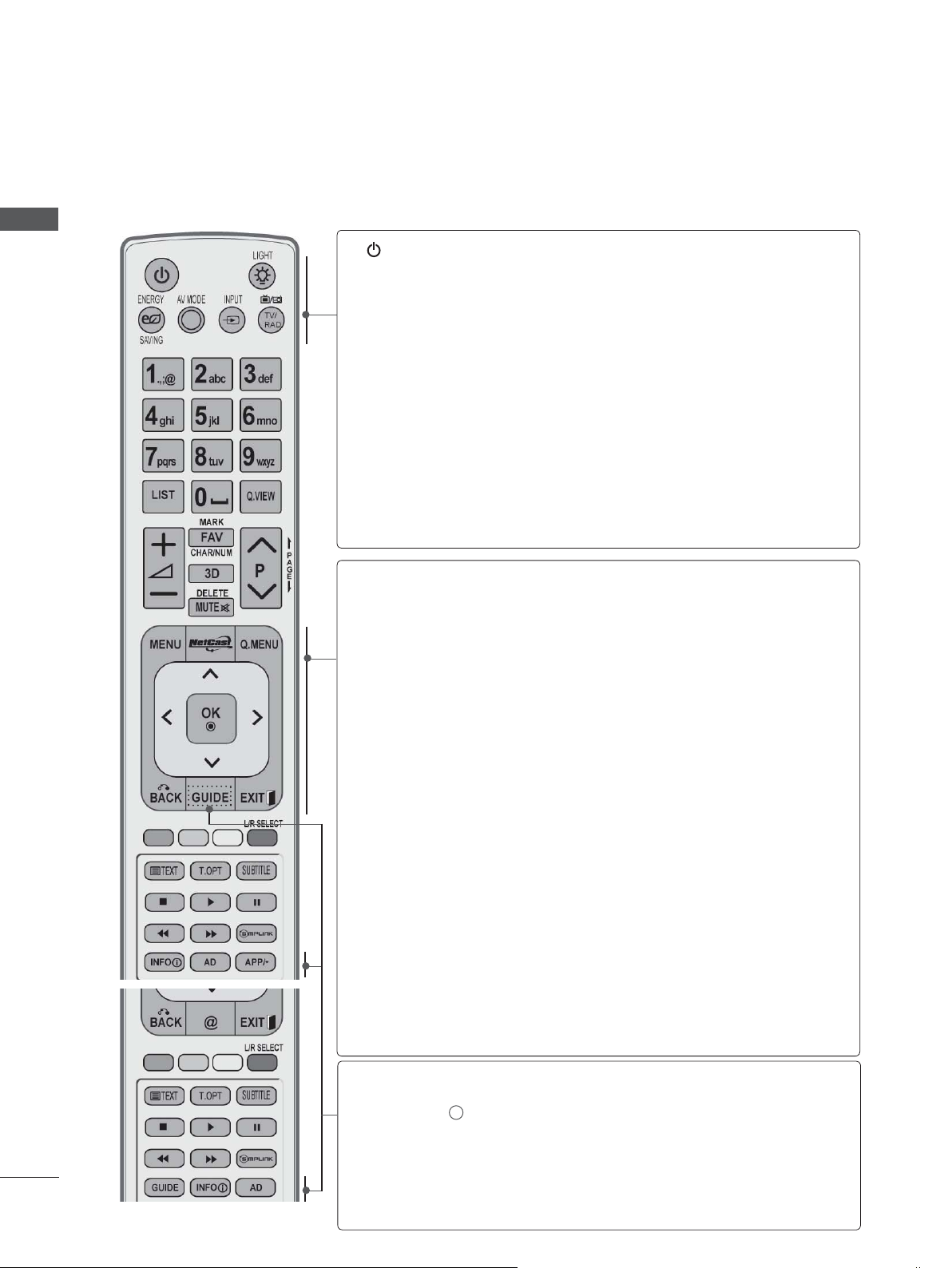
KLARGJØRING
FJERNKONTROLLENS NØKKELFUNKSJONER
(Bare 42/47LX6
Pek fjernkontrollen mot fjernkontrollsensoren på TV-en under bruk.
***
)
KLARGJØRING
(STRØM)
LYS
ENERGISPARING
AV-MODUS
INNGANG
TV/RAD
MENY
Netcast
Slå TV-en på fra standby, eller av til standby.
Du kan slå lyset på fjernkontrollen på eller av
Juster energisparingsmodus for TV-en.(► s.138)
Velg og still inn bilde og lyd ved tilkobling av
AV-enheter.(►
Modus for ekstern inngang går gjennom alternativene i fast rekkefølge.
Velg radio-, TV- og DTV-kanal.
Velg en meny.
Fjern alle skjermvisninger og gå tilbake til TV-visning
fra en hvilken som helst meny.
Velg ønsket NetCast-menykilde. (►
(AccuWeather, Picasa, YouTube osv.)
NetCast-menykilden kan variere fra land til land.
s.66)
(
►
s.57)
(
►
s.31)
s.68)
.
A-12
Q. MENY
THUMBSTICK
(Opp/ned/venstre/
høyre)
OK
TILBAKE
AVSLUTT
GUIDE
INFO i
AD
APP/
*
Velg ønsket hurtigmenykilde. (Bredde-/høydeforh., Klar
tale II, Kinomodus, Lydmodus,
Innsovning, Hopp over av/på, USB-enhet).
Naviger i menyer på skjermen, og tilpass systeminnstillingene etter eget ønske.
Bekreft valg eller vis gjeldende modus.
Gå tilbake ett trinn i interaktive programmer, EPG
eller andre interaktive funksjoner.
Fjern alle skjermvisninger og gå tilbake til TV-visning
fra en hvilken som helst meny.
Viser programguide. (►
Vis gjeldende skjerminformasjon.
Slå lydbeskrivelsen på eller av.
Velg MHP TV som menykilde. (Bare Italia)
(Bare
42/47LX68**)
Lyd (eller Språk for lyd)
s.129)
(
►
,
s.30)
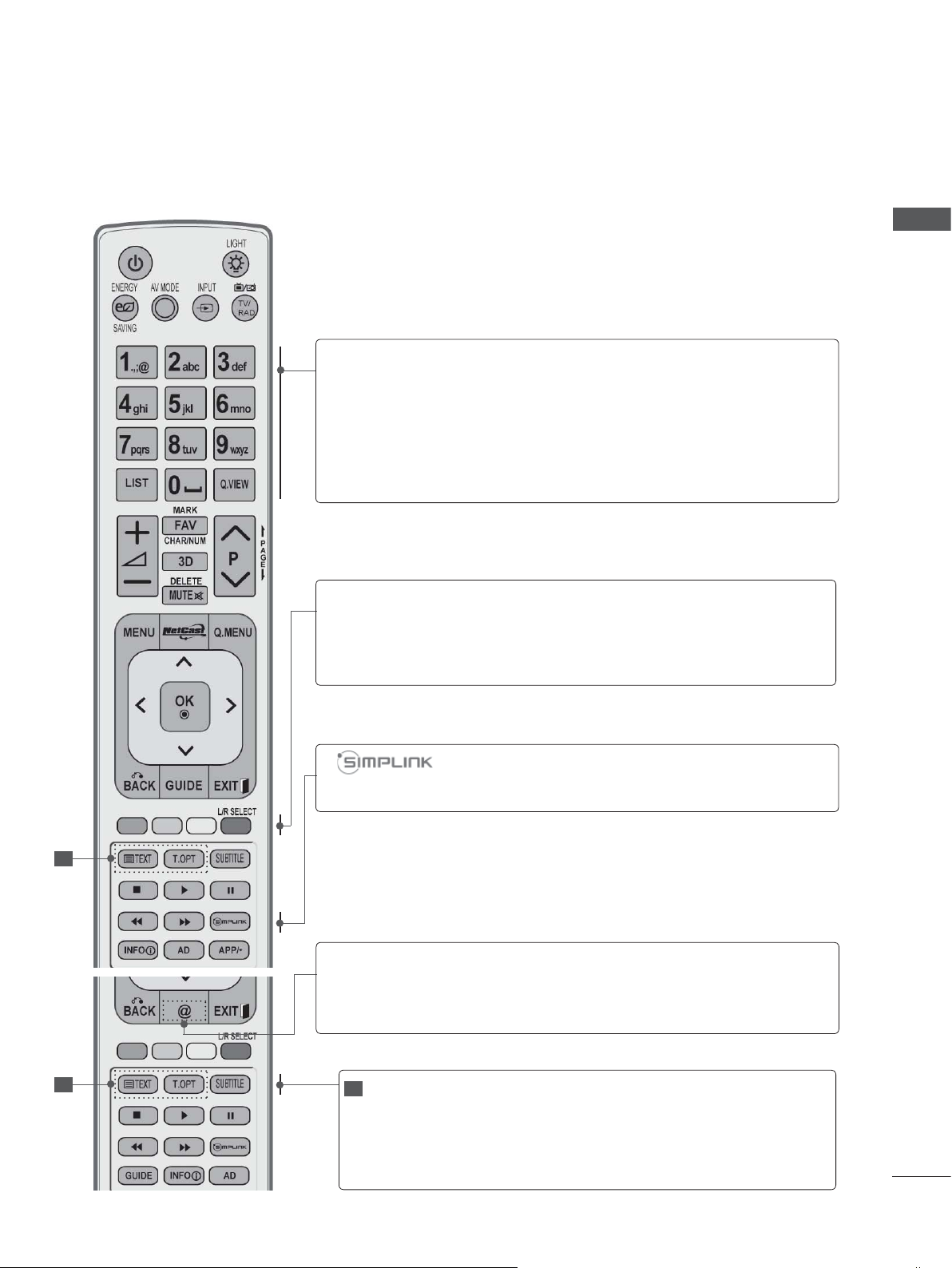
KLARGJØRING
Talltastene 0 til
9
]
(Mellomrom)
LISTE
Q.VIEW
Fargede
knapper
V/H VELG
Velg et program.
elg nummererte elementer i en meny.
V
Åpne et tomt felt på tastaturet på skjermen.
Vis programtabellen. (►
Gå tilbake til programmet som ble vist.
s.55)
Disse knappene brukes for tekst-TV (bare
TELETEXT-modeller), Stasjonsredig.
Bruk dette hvis du vil vise 3D-video. (►
s.89
)
Se en liste over AV-enheter som er koblet til TV-en.
Når du vipper denne knappen, kommer Simplink-
menyen til syne på skjermen.(►
s.62)
1
Direkte tilgang til din Internett-portal for underhold-
@
ning og nyhetstjenester utviklet av Orange
. (Bare
Frankrike)
1
1
TELETEXT-
KNAPPER
SUBTITLE
Disse knappene brukes for tekst-TV.
Hvis du vil ha mer informasjon, kan du se avsnit-
tet T
ekst-TV.(►
s.177)
Vis ønsket undertekst i digital modus.
A-13
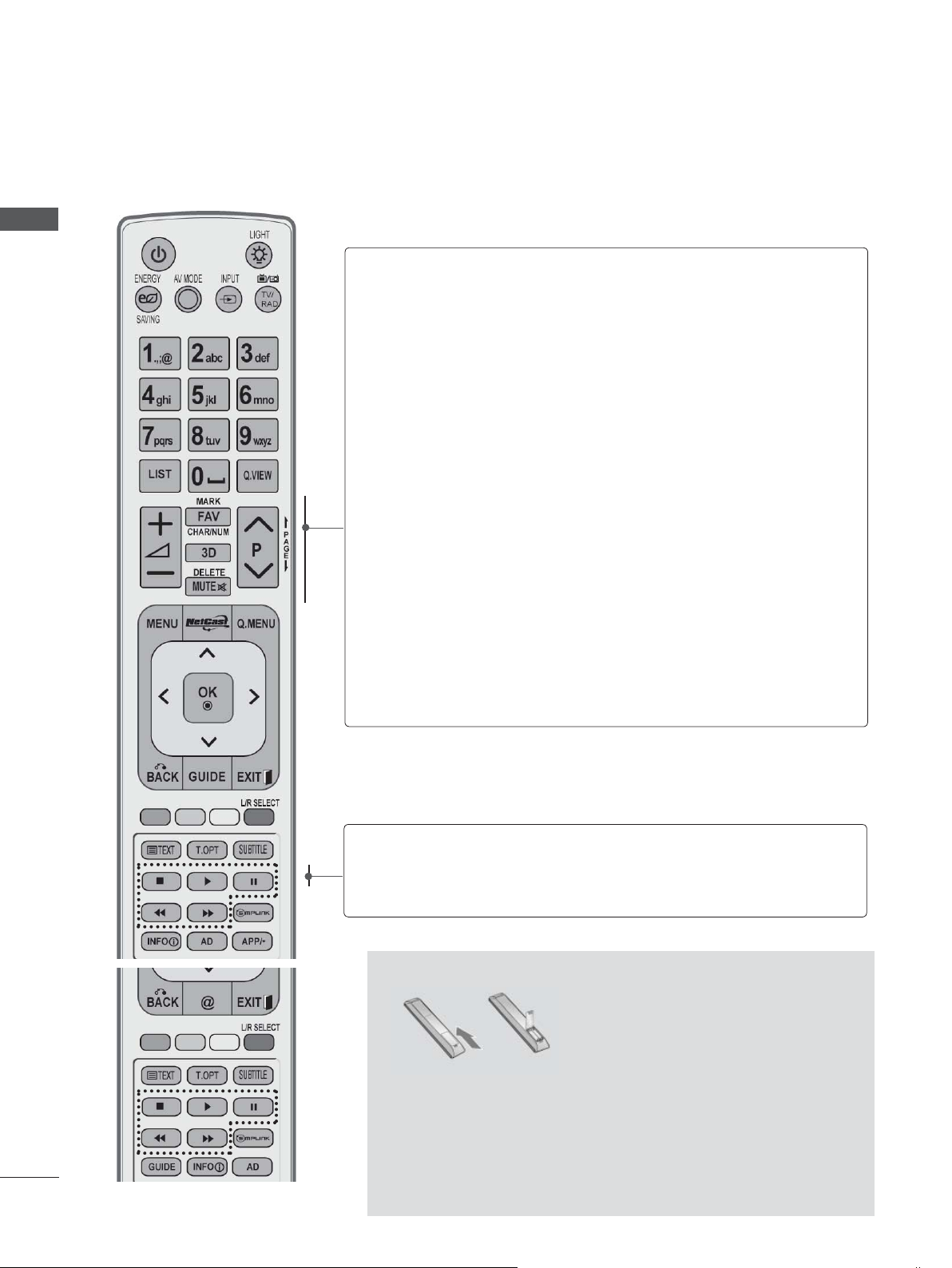
KLARGJØRING
KLARGJØRING
LYDSTYRKE
OPP/NED
Juster lydstyrken.
MERK
FAV
TEGN/NUM
3D
SLETT
DEMP
Program
OPP/NED
SIDE OPP/
NED
V
elg inngangen som skal brukes for bildeveiviserinnstillinger.
Merk og opphev merking av programmer i USB-
menyen.
Vis valgt favorittprogram.
Bytt tegn eller nummer for NetCast-menyen.
Bruk dette hvis du vil vise 3D-video. (►
Slett det angitte tegnet når du skriver inn tegn på
tastaturet på skjermen.
Slå lyden på eller av
Velg et program.
Gå fra ett fullt sett med skjerminformasjon til det
neste.
.
s.88
)
A-14
Menyene
SIMPLINK /
MINE MEDIER
kontrollknapper
Kontroller menyene for SIMPLINK og MINE
MEDIER (Foto, Musikk og Film).
Installere batterier
■ Åpne dekselet på batterirommet på baksiden, og sett inn bat-
teriene i samsvar med polariteten(+ med +, – med –).
■ Sett inn to 1,5 V AAA-batterier. Ikke bland gamle eller brukte
batterier med nye.
■ Lukk dekselet.
■ For å fjerne batteriene går du gjennom trinnene for å sette
dem inn i motsatt rekkefølge.
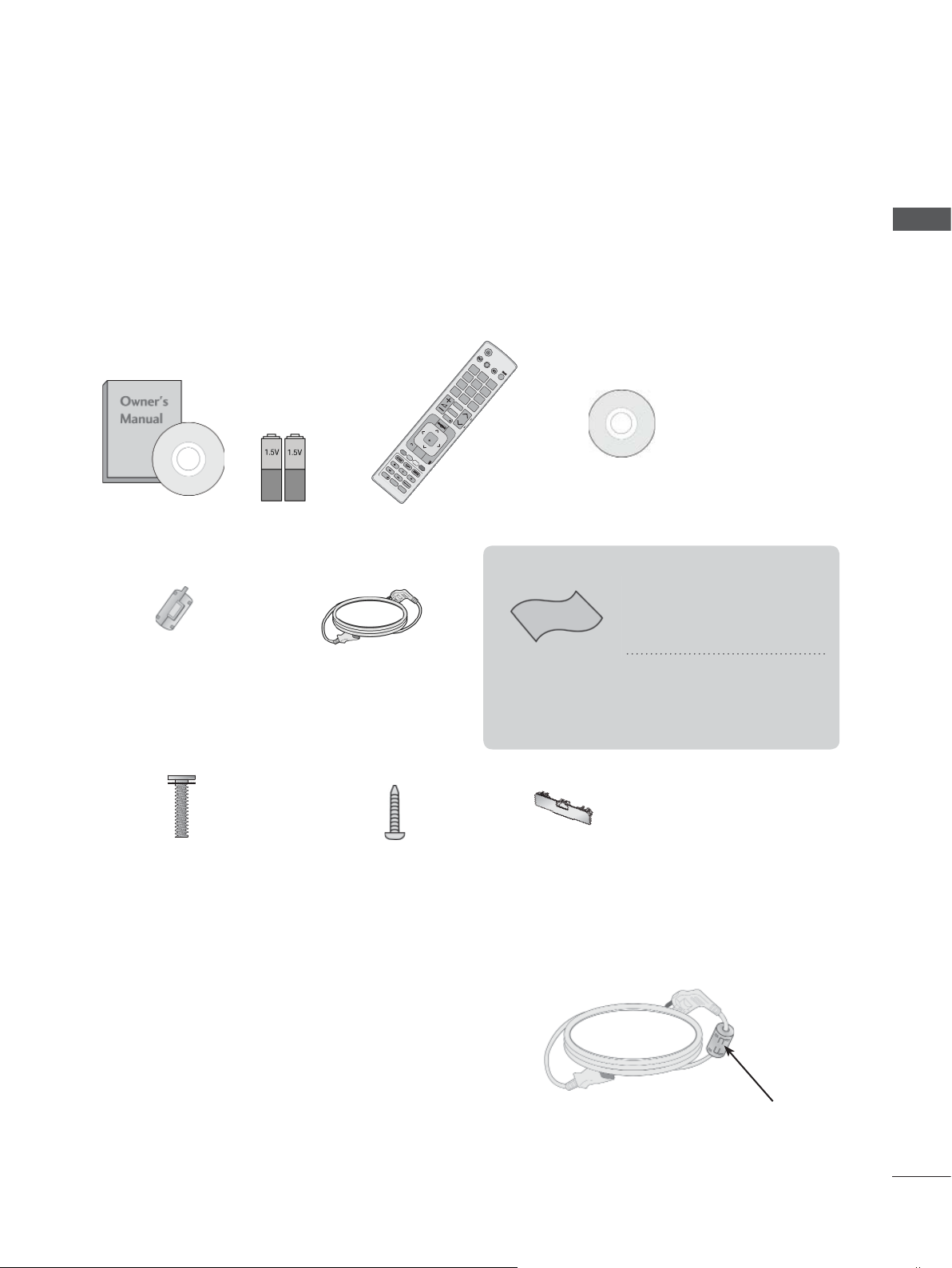
LCD-TV-MODELLER: 32/37/42/47/55LD6
AV MODE INPUT
ENERGY
SAVING
BACK
EXIT
OK
MENU
Q.MENU
1
.,;@
2
abc
3
def
4
ghi
5
jkl
6
mno
7
pqrs
8
tuv
0
[
9
wxyz
LIST
Q.VIEW
GUIDE
AD APP/
*
INFO
FAV
RATIO
MUTE
MARK
DELETE
CHAR/NUM
P
TV/
RAD
P
A
G
E
***
,
32/42/47LD7
***,
32/37/42LD8
***
TILBEHØR
Kontroller at følgende tilbehør følger med TV-en din. Hvis det mangler tilbehør, tar kontakt med forhandleren der du kjøpte TV-en.
■ Det viste bildet kan avvike fra TV-en.
Nero MediaHome
Brukerhåndbok Batterier
(AAA)
Ferrittkjerne
(
Denne artikkelen er ikke
inkludert for alle model-
ler
).
Fjernkontroll
Strømkabel
Denne artikkelen er ikke inkludert for alle modeller.
Pusseklut for
4 Essentials CD
Pusseklut
skjermen.
*Tørk lett av eventuelle
flekker eller fingeravtrykk
på
TV-ens overflate med
pussekluten.
Ikke tørk for hardt. Det
kan forårsake riper eller
misfarging.
KLARGJØRING
x 8
(M4x20)
Bolter for stativmontering
1 skrue for stativfeste
(Bare 32/37/42LD6
32/42LD7
32/37/42LD8
***
***
***,
,
)
Beskyttelsesdeksel
Bruk av ferrittkjerne (denne funksjonen er ikke tilgjengelig for alle
modeller).
Du kan bruke en ferrittkjerne til å redusere den elektromagnetiske strålingen når du kobler til strømkontakten.
Jo nærmere ferrittkjernen er plassert i forhold til strømkontakten, jo bedre.
Installer strømkontakten i nærheten.
A-15
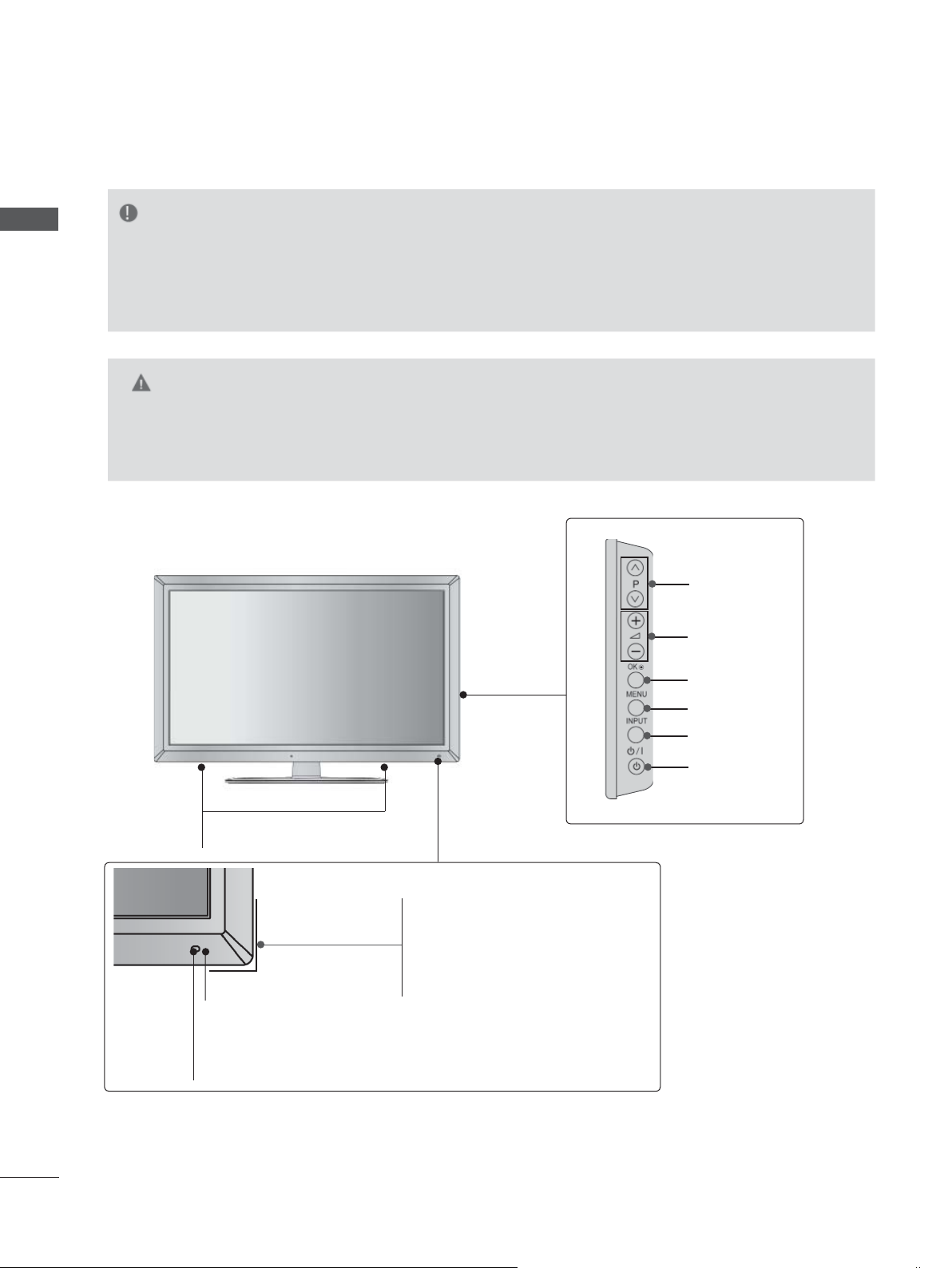
KLARGJØRING
KONTROLLER PÅ FRONTPANELET
MERK
KLARGJØRING
►TV-en kan settes i standbymodus for å redusere strømforbruket. TV-en skal slås av med strøm-
bryteren på TV-en hvis den ikke skal brukes på en stund, da dette vil redusere strømforbruket.
Energiforbruket kan reduseres betydelig hvis lysstyrken for bildet reduseres,
og dette vil redusere de totale brukskostnadene.
FORSIKTIG
► Ikke tråkk på glasstativet eller utsett det for støt av noe slag. Det kan knuse og forårsake skade grunnet
glassbiter, eller TV-en kan falle ned.
► Ikke dra i TV-en. Gulvet eller produktet kan ta skade.
■ Det viste bildet kan avvike fra TV-en.
Bare 32/37/42/47/55LD6
HØYTTALER
Fjernkontrollsensor
***
PROGRAM
LYDSTYRKE
OK
MENY
INNGANG
STRØM
Strøm-/standbyindikator
(Kan justeres ved hjelp av
strømindikatoren i
ALTERNATIV-menyen.)
A-16
Intelligent Sensor
Justerer bildet i henhold til
omgivelsene.
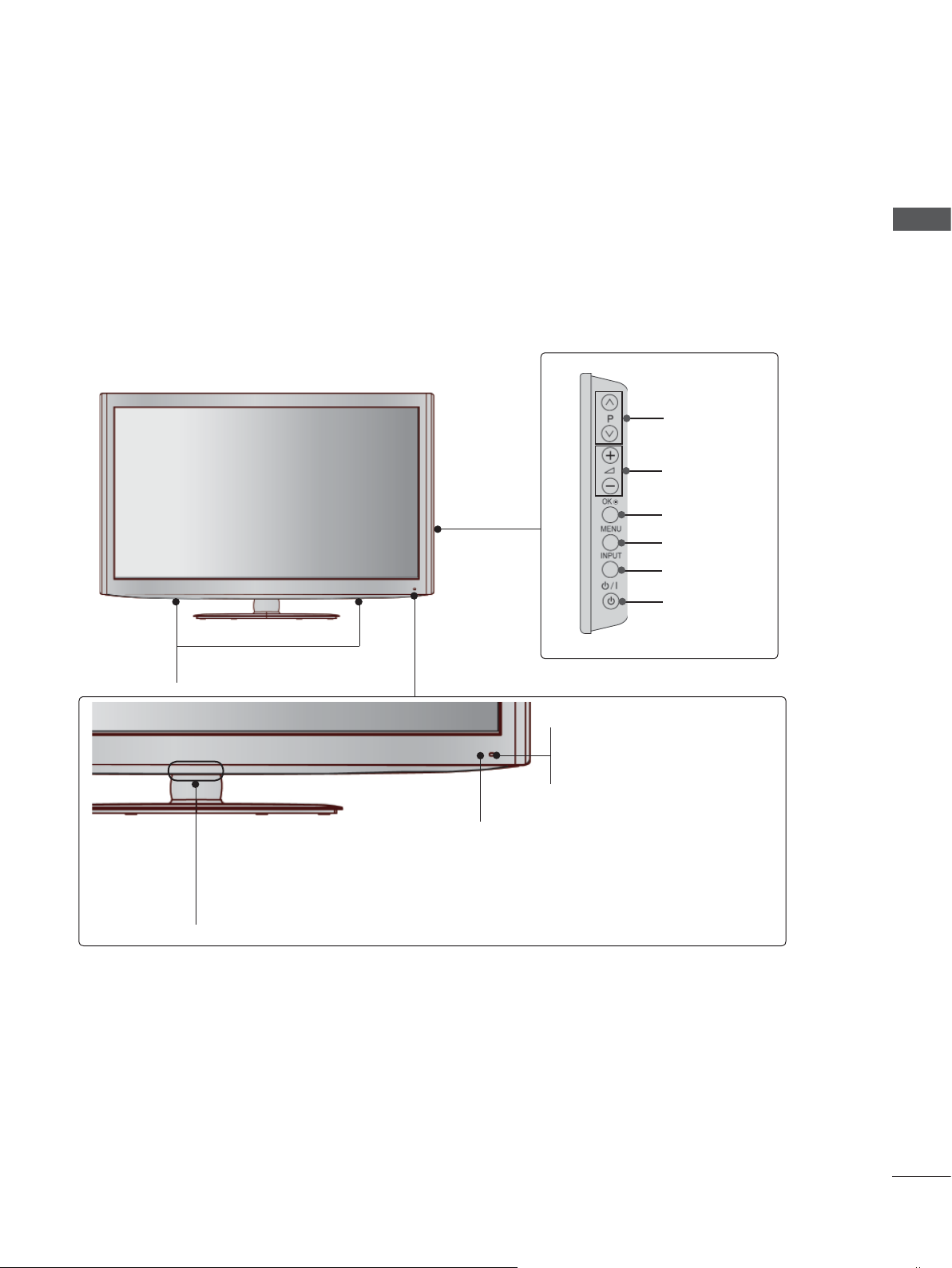
Bare 32/42/47LD7
HØYTTALER
***
KLARGJØRING
PROGRAM
LYDSTYRKE
OK
MENY
INNGANG
STRØM
Strøm-/standbyindikator
(Kan justeres ved hjelp av strømin-
dikatoren i ALTERNATIV-menyen.)
Intelligent Sensor
Justerer bildet i henhold til
omgivelsene.
Fjernkontrollsensor
A-17
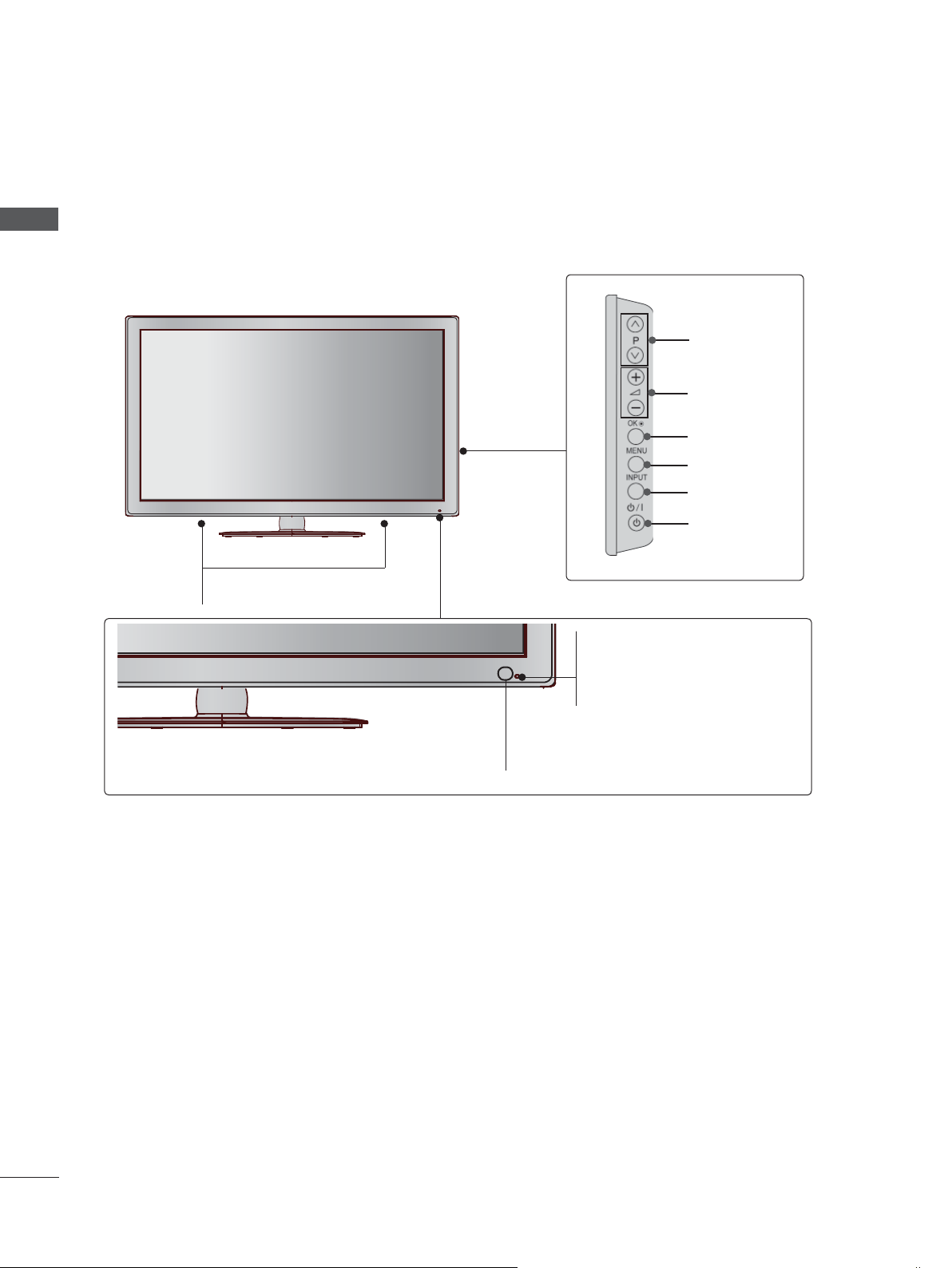
KLARGJØRING
P
P
KLARGJØRING
Bare 32/37/42LD8
***
PROGRAM
LYDSTYRKE
OK
MENY
INNGANG
STRØM
HØYTTALER
Fjernkontrollsensor
Intelligent Sensor
Justerer bildet i henhold til
omgivelsene.
Strøm-/standbyindikator
(Kan justeres ved hjelp av strømindi-
katoren i ALTERNATIV-menyen.)
A-18

INFORMASJON OM BAKPANELET
■ Det viste bildet kan avvike fra TV-en.
1
5
432
6
KLARGJØRING
12
13
7
14
15
7
1
Kontakt for strømkabel
8
109 11
Denne TV-en drives på vekselstrøm.
Spenningen er indikert på siden for spesifikasjoner
bruke
2
LAN
. (► s.184 til 200) Forsøk aldri å
TV-en med likestrøm.
Nettverkstilkobling for AccuWeather, Picasa,
Y
ouTube, osv.
Brukes også for video-, bilde- og musikkfiler
på et lokalt nettverk.
3
OPTISK DIGITAL LYD UT
Koble digital lyd til ulike typer utstyr.
Koble til en digital lydkomponent.
Bruk en optisk lydkabel.
4
RGB-/DVI-lydinngang
Koble til lyden fra en PC eller DTV.
5
Euro Scart-kontakt (AV1)
Koble scart-kontaktinngang eller -utgang fra
en ekstern enhet til disse kontaktene.
6
Komponentinngang
Koble en komponentvideo-/lydenhet til disse
kontaktene.
7
HDMI/DVI IN-inngang
Koble et HDMI-signal til HDMI IN. Eller koble
DVI-signal (VIDEO) til HDMI/DVI-port med
DVI til HDMI-kabel.
8
RGB IN-inngang
Koble til utdata fra en PC.
TRÅDLØS kontroll
9
Koble dongelen for trådløs tilkobling til TV-en
for å kontrollere de eksterne inndataenhetene som er koblet trådløst til den trådløse
medieboksen.
10
RS-232C IN-PORT (KONTROLL &
SER
VICE)
Koble til RS-232C-porten på en PC.
Denne porten brukes for service- eller hotell-
modus.
11
Antenneinngang
Koble antennen eller kabelen til denne kontakten.
12
USB-inngang
Koble USB-lagringsenheten til denne kontakten.
13
PCMCIA-kortspor (Personal Computer
Memory Card International
Association)
Sett inn CI-modulen i PCMCIAKORTSPORET.
(Denne funksjonen er ikke tilgjengelig i alle
land.)
14
Hodetelefonkontakt
Koble hodetelefonen til hodetelefonkontakten.
15
Lyd-/videoinngang
Koble lyd-/videoutgang fra en ekstern enhet
til disse kontaktene.
A-19
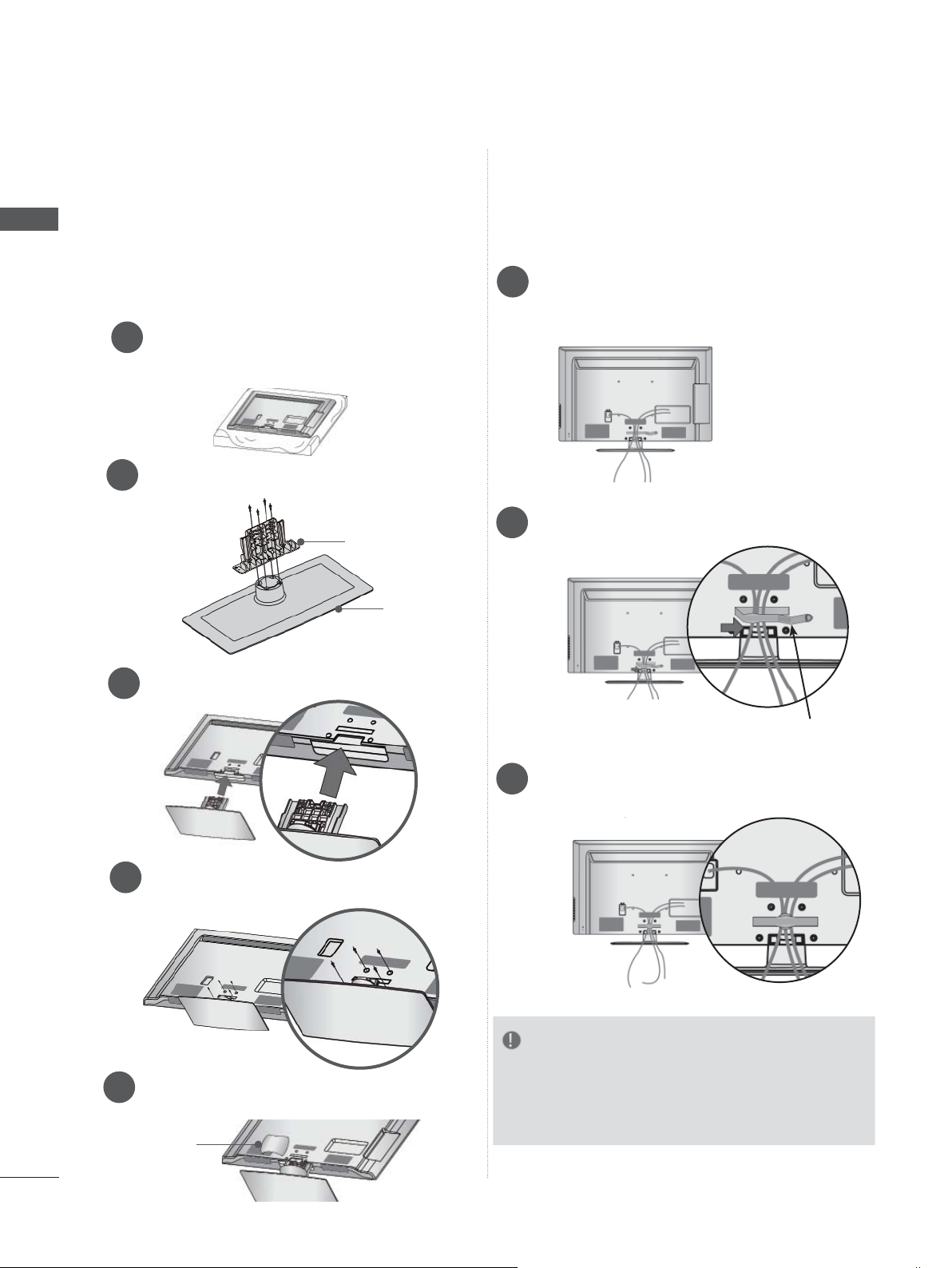
KLARGJØRING
STATIVINSTALLERING
■ Det viste bildet kan avvike fra TV-en.
Ved montering av stativ av skrivebordtypen må du
KLARGJØRING
kontrollere at bolten er ordentlig festet. (Hvis bolten ikke er ordentlig festet, kan produktet velte
fremover etter installering). Hvis du strammer bolten for hardt, kan bolten komme ut av kurs på
grunn av slitasje på boltens tilstrammingsdel.
Plasser forsiktig TV-en med skjermen ned
1
på en polstret overflate slik at skjermen
beskyttes mot skade.
Monter delene av stativet på stativsokke-
2
len på TV-en.
Stativ
Stativsokkel
BAKDEKSEL FOR LEDNINGER
■ Det viste bildet kan avvike fra TV-en.
Koble til kablene etter behov.
1
Hvis du vil koble til ytterligere utstyr, kan du
se avsnittet Oppsett Av EKSTERNT utstyR.
Åpne kabelklemmen som vist.
2
Monter TV-en som vist.
3
Fest de 4 boltene ordentlig ved hjelp av
4
hullene bak på TV-en.
Monter delene på stativets bakdeksel med
5
TV-en. (Bare 32/42/47LD7
Stativets bak-
deksel
, 32/37/42LD8
***
***
Kabelklemme
Fest kabelklemmen som vist.
3
MERK
►Ikke bruk kabelklemmen til å løfte TV-en.
- Hvis TV-en slippes i gulvet, kan du eller TV-en
)
bli skadet.
A-20
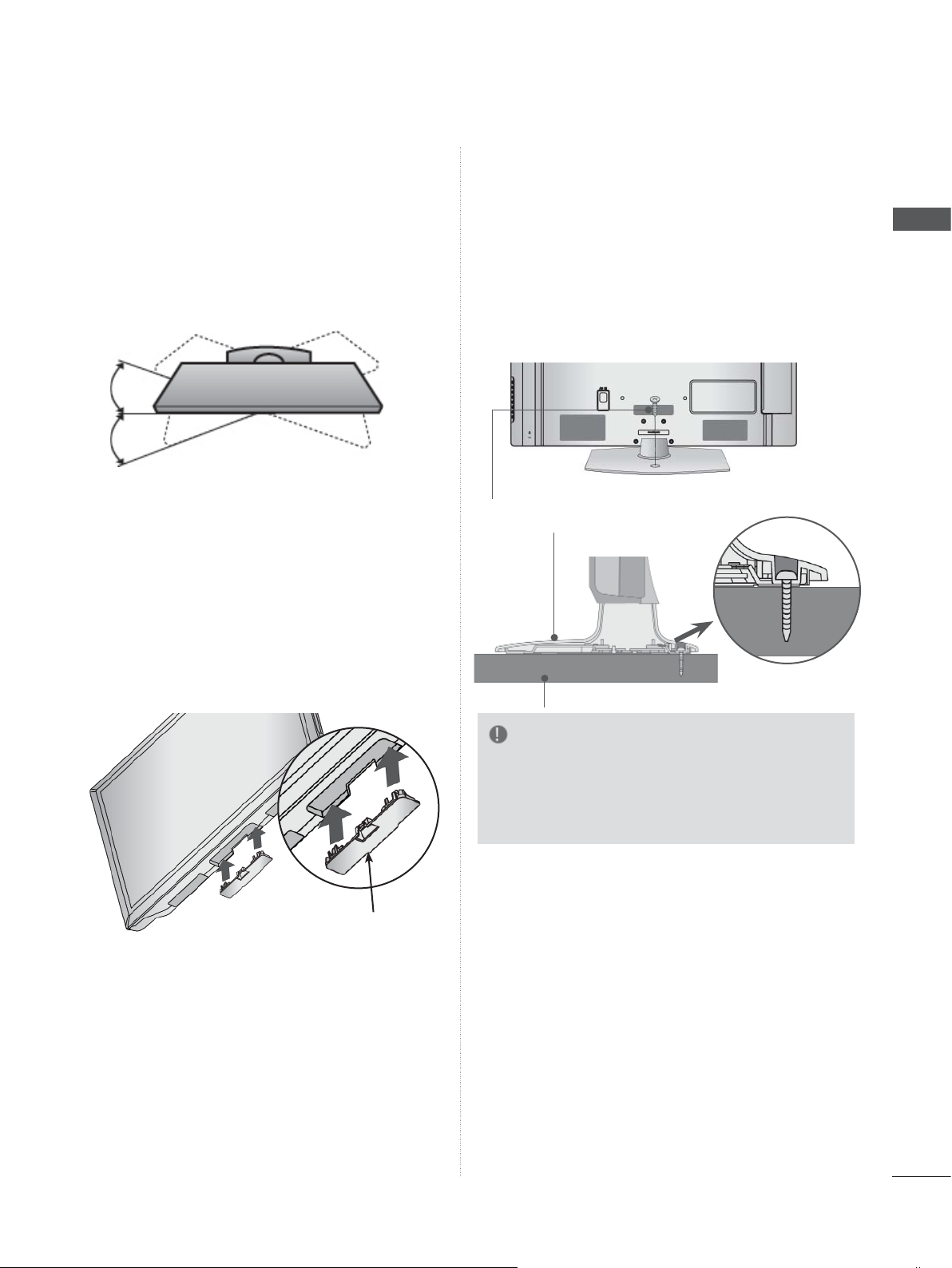
SVINGSTATIV
FESTE TV-EN TIL ET SKRI-
■ Det viste bildet kan avvike fra TV-en.
Etter å ha installert TV-en, kan du justere TV-en
manuelt 20 grader mot venstre eller høyre slik at
den passer til din synsvinkel.
UTEN BRUK AV SKRIVEBORDSSTATIV
■ Det viste bildet kan avvike fra TV-en.
Bruk beskyttelsesdekselet ved installering av den
veggmonterte enheten.
Sett BeskyttelsesDekselet inn i TV-en til det
høres et klikk.
VEBORD
32/42LD7
■ Det viste bildet kan avvike fra TV-en.
TV-en må være festet til skrivebordet slik at den
ikke kan trekkes forover eller bakover, noe som
kan forårsake skade eller skade produktet. Bruk
bare skruer som følger med.
1 skrue ( følger med produktet)
Skrivebord
(Bare 32/37/42LD6
, 32/37/42LD8
***
Stativ
***
,
***
)
KLARGJØRING
BeskyttelsesDeksel
ADVARSEL
►For å unngå at TV-en velter må TV-en festes
ordentlig til gulvet/veggen i henhold til installeringsinstruksjonene. Hvis TV-en vippes eller
ristes, kan dette forårsake skade.
A-21
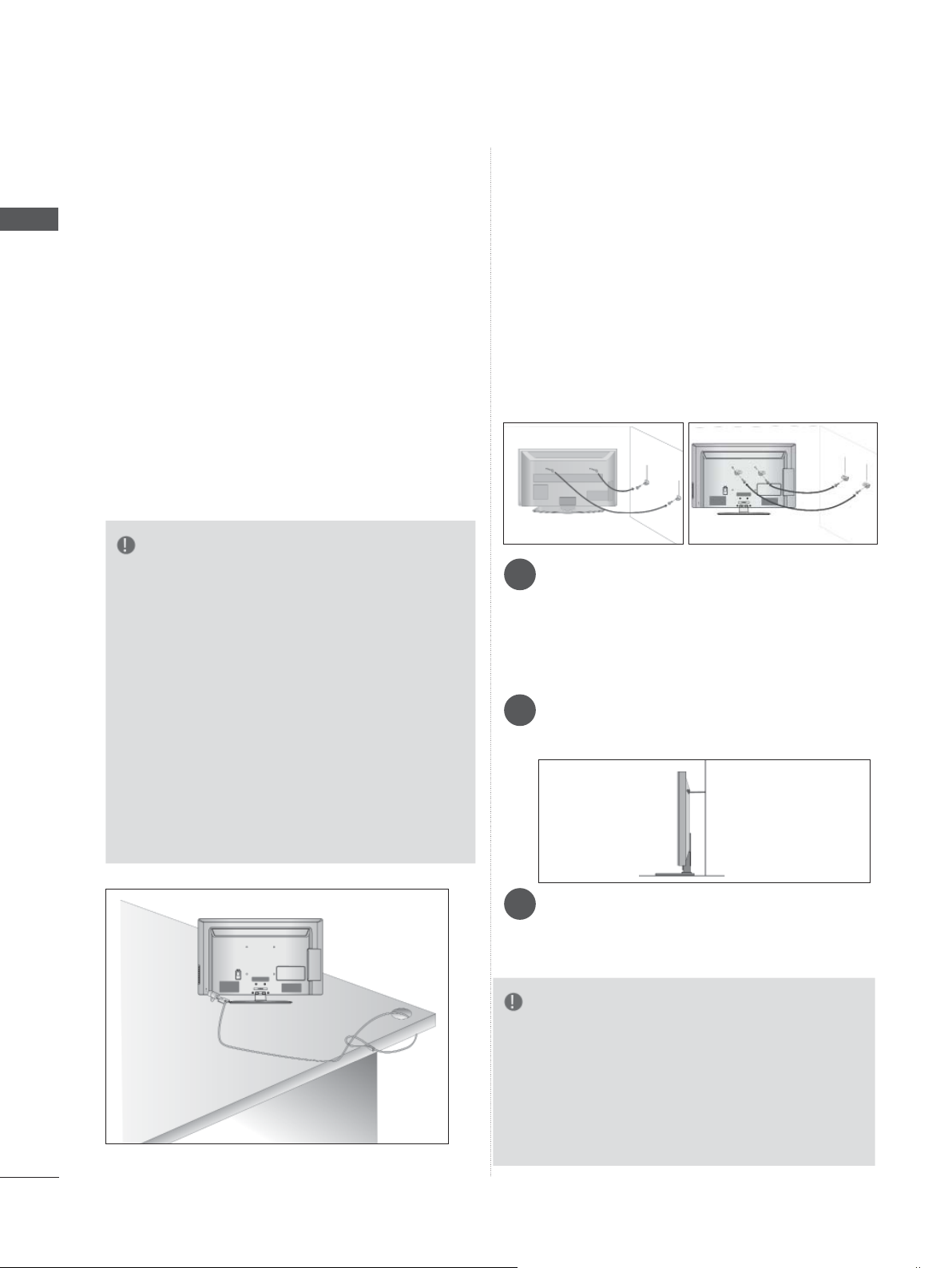
KLARGJØRING
KENSINGTON SIKKERHETSSYSTEM
KLARGJØRING
■ Denne funksjonen er ikke inkludert for alle
modeller.
■ Illustrasjonen kan avvike fra TV-en din.
TV-en er utstyrt med en tikobling for Kensington
sikkerhetssystem på bakpanelet. Koble til kabelen for Kensington sikkerhetssystem som vist
nedenfor.
For detaljert informasjon om installering og bruk
av Kensington sikkerhetssystem kan du se brukerveiledningen som leveres med Kensington
sikkerhetssystem.
For ytterligere informasjon kan du gå til http://
www.kensington.com, hjemmesiden til
Kensington-
selskapet. Kensington selger sikkerhetssystemer
for kostbart elektronisk utstyr som bærbare
PC-er og LCD-projektorer.
MERK
► Kensington sikkerhetssystem er tilleggsutstyr.
► Hvis TV-en er kald ved berøring, kan det fore-
komme en lett flimring når den slås på.
Dette er normalt
TV-en.
► Enkelte bitte små prikkdefekter kan være synlig
på skjermen og vises som ørsmå røde, grønne
eller blå flekker. De har imidlertid ingen negativ
innvirkning på skjermens ytelsesevne.
► Unngå å berøre LCD-skjermen eller holde fin-
grene mot den i lengre tid.
Dette kan forårsake forbigående forvrengning
på skjermen.
, det er ingenting galt med
RÅD FOR SIKKER INSTALLERING
■ Du må kjøpe nødvendige komponenter for å
feste TV-en trygt og sikkert til veggen i butikken.
■ Plasser TV-en tett inntil veggen for å unngå
muligheten for at den faller ned dersom den
dyttes.
■ Instruksjonene nedenfor beskriver en tryggere
metode for å montere TV-en ved å feste den til
veggen og dermed unngå muligheten for at
den faller forover hvis noen drar i den. Dette
vil forhindre at TV-en faller forover og forårsaker skade. Dette vil også forhindre at TV-en
blir skadet. Sørg for at barn ikke klatrer på
eller henger i TV-en.
1
2
Bruk øyeboltene eller TV-braketter/bolter til å
1
feste produktet til veggen som vist på bildet.
(Hvis TV-en din har bolter i øyeboltene, løsner du
boltene.)
*Sett inn øyeboltene eller TV-braketter/bolter, og
stram godt til i de øvre hullene.
Fest veggbrakettene med boltene til veggen.
2
Plasser braketten på linje med den som er montert på veggen.
1
2
3
A-22
Bruk et kraftig tau for å binde fast produktet for
3
justering. Det er tryggere å binde tauet slik at
det blir vannrett mellom veggen og produktet.
MERK
► Når TV-en skal flyttes, fjerner du først ledningene.
► Bruk en plattform eller et kabinett som er sterkt
og stort nok til å tåle TV-ens størrelse og vekt.
► For trygg bruk av TV-en sørger du for at høyden
på braketten på veggen og på TV-en er den
samme.
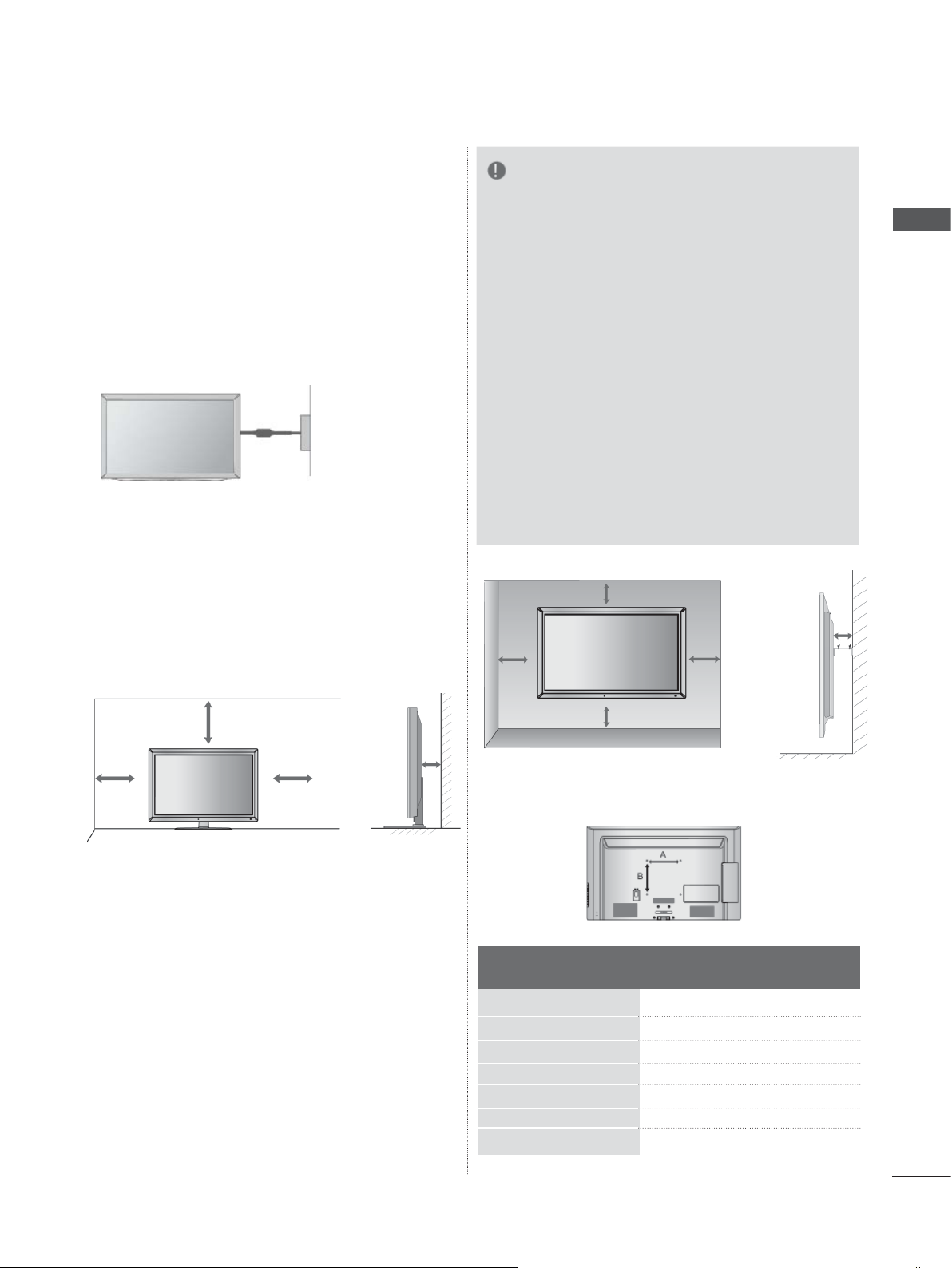
■ TV-en kan installeres på ulike måter, for eksem-
pel på en vegg eller på et skrivebord.
■ TV-en er utformet for horisontal montering.
JORDING
Sørg for at du kobler til jordledningen for å forebygge elektrisk støt. Hvis jordingsmetoder ikke er
tilgjengelige, må du be en kvalifisert elektriker om
å installere en separat sikring.
Ikke forsøk å jorde TV-en ved å koble den til telefonledninger, lynavledere eller gassledninger.
Strømforsyning
Sikring
INSTALLERING AV
SKRI-
VEBORDSSOKKEL
■ Illustrasjonen kan avvike fra TV-en din.
For å oppnå tilstrekkelig ventilasjon må du la det
være en klaring på 10 cm på alle sider av TV-en.
MERK
►Installer veggmonteringen på en solid vegg
som står loddrett på gulvet.
►Bruk en spesiell veggmontering hvis du
ønsker å installere apparatet i taket eller en
hellende vegg.
►Flaten som veggmonteringen skal monteres
på må være sterk nok til å støtte vekten av
TV-apparatet; f.eks. betong, naturstein, murstein og hulstein.
►Typen installeringsskrue og lengde er avhen-
gig av veggmonteringssystemet som brukes.
Hvis du vil ha mer informasjon, kan du se
instruksjonene som følger med monteringssystemet.
►LG kan ikke holdes ansvarlig for eventuelle
ulykker eller skade på eiendom eller TV
grunnet feilaktig montering:
- Ved bruk av veggmontering som ikke er i
samsvar med VESA.
- Ved feil festing av skruer til overflaten, noe
som kan forårsake personskade hvis
TV-en ned.
- Der anbefalt installeringsmetode ikke er fulgt.
10 cm
10 cm
10 cm
KLARGJØRING
10 cm
10 cm
10 cm
10 cm
10 cm
VEGGMONTERING: HORISONTAL INSTALLERING
■ Vi anbefaler bruk av en veggmonteringsbrakett av
merket LG når TV-en monteres på en vegg.
■ Vi anbefaler at du kjøper en veggmonteringsbra-
kett som er i samsvar med VESA-standarden.
■ LG anbefaler at veggmontering utføres av en
kvalifisert profesjonell installatør.
Modell
32LD6
37/42/47LD6
55LD6***
32LD7
42/47LD7
32LD8
37/42LD8
***
***
***
***
***
***
10 cm
VESA
(A * B)
200 * 100
200 * 200
400 * 400
200 * 100
200 * 200
200 * 100
200 * 200
Standard
Skrue
M4
M6
M6
M4
M6
M4
M6
Antall
4
4
4
4
4
4
4
A-23
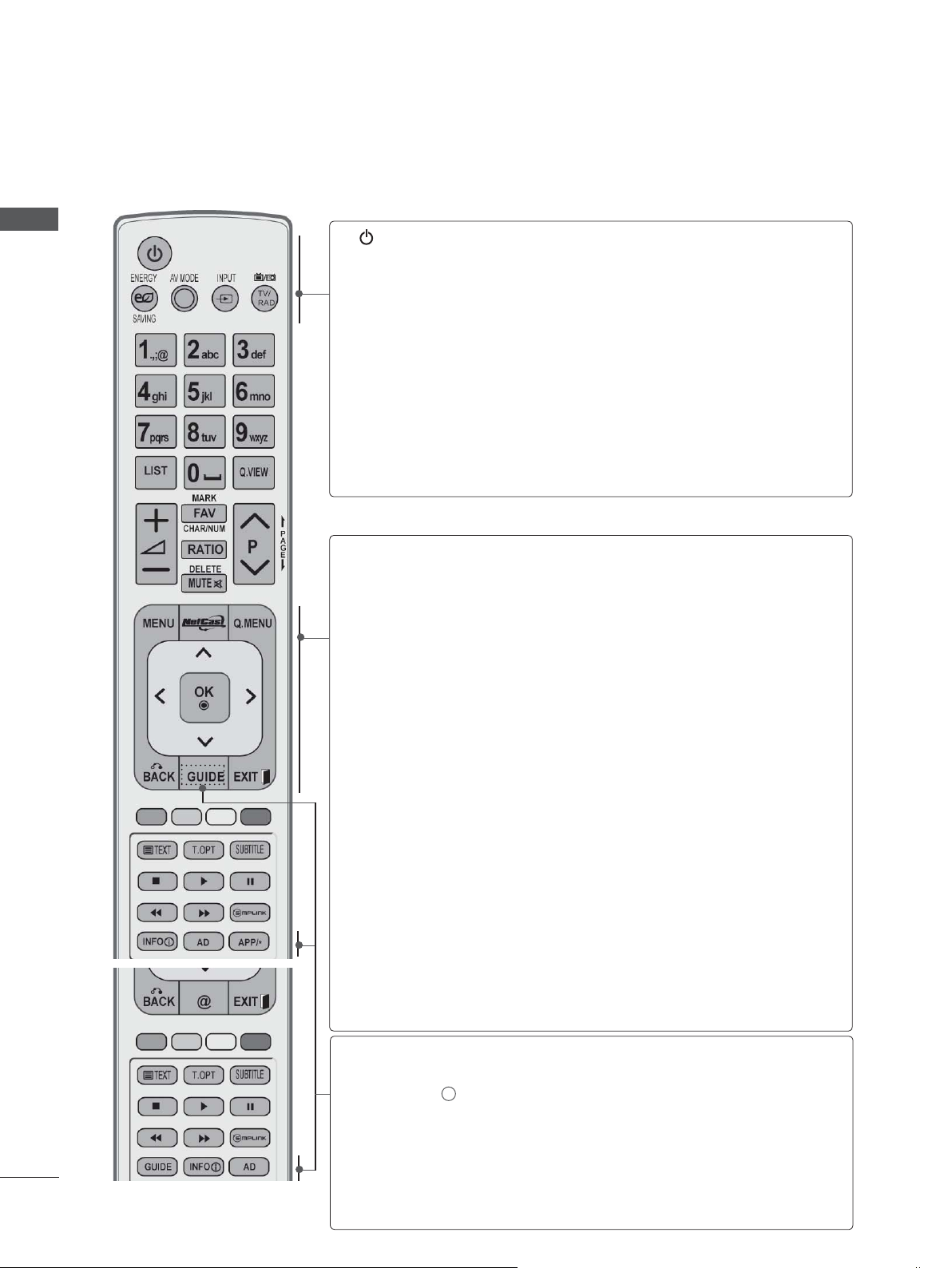
KLARGJØRING
FJERNKONTROLLENS NØKKELFUNKSJONER
Pek fjernkontrollen mot fjernkontrollsensoren på TV-en under bruk.
KLARGJØRING
(STRØM)
ENERGISPARING
AV-MODUS
INNGANG
TV/RAD
MENY
Netcast
Slå TV-en på fra standby eller av til standby.
Juster energisparingsmodus for
TV-en.(►
s.138)
Velg og still inn bilde og lyd ved tilkobling av
AV-enheter.(►
s.66)
Modus for ekstern inngang går gjennom alternati-
(
►
vene i fast rekkefølge.
s.57)
Velg radio-, TV- og DTV-kanal.
Velg en meny.
Fjern alle skjermvisninger og gå tilbake til TV-visning
(
►
fra en hvilken som helst meny.
Velg ønsket NetCast-menykilde. (►
s.31)
s.68)
(AccuWeather, Picasa, YouTube osv.)
NetCast-menykilden kan variere fra land til land.
Q. MENU
THUMBSTICK
(Opp/ned/venstre/
høyre)
OK
TILBAKE
AVSLUTT
GUIDE
INFO i
AD
Velg ønsket hurtigmenykilde. (Bredde-/høydeforh., Klar
tale II, Kinomodus, Lydmodus,
Lyd (eller Språk for lyd)
Innsovning, Hopp over av/på, USB-enhet).
(
►
,
s.30)
Naviger i menyer på skjermen, og tilpass systeminnstillingene etter eget ønske.
Bekreft valg eller vis gjeldende modus.
Gå tilbake ett trinn i interaktive programmer, EPG
eller andre interaktive funksjoner.
Fjern alle skjermvisninger og gå tilbake til TV-visning
fra en hvilken som helst meny.
(
►
Viser programguide.
s.129)
Vis gjeldende skjerminformasjon.
Slå lydbeskrivelsen på eller av.
A-24
APP/
Velg MHP TV som menykilde. (Bare Italia)
*
(Bare 32/37/42/47/55LD68
, 32/42/47LD78
**
32/37/42LD88**)
**,
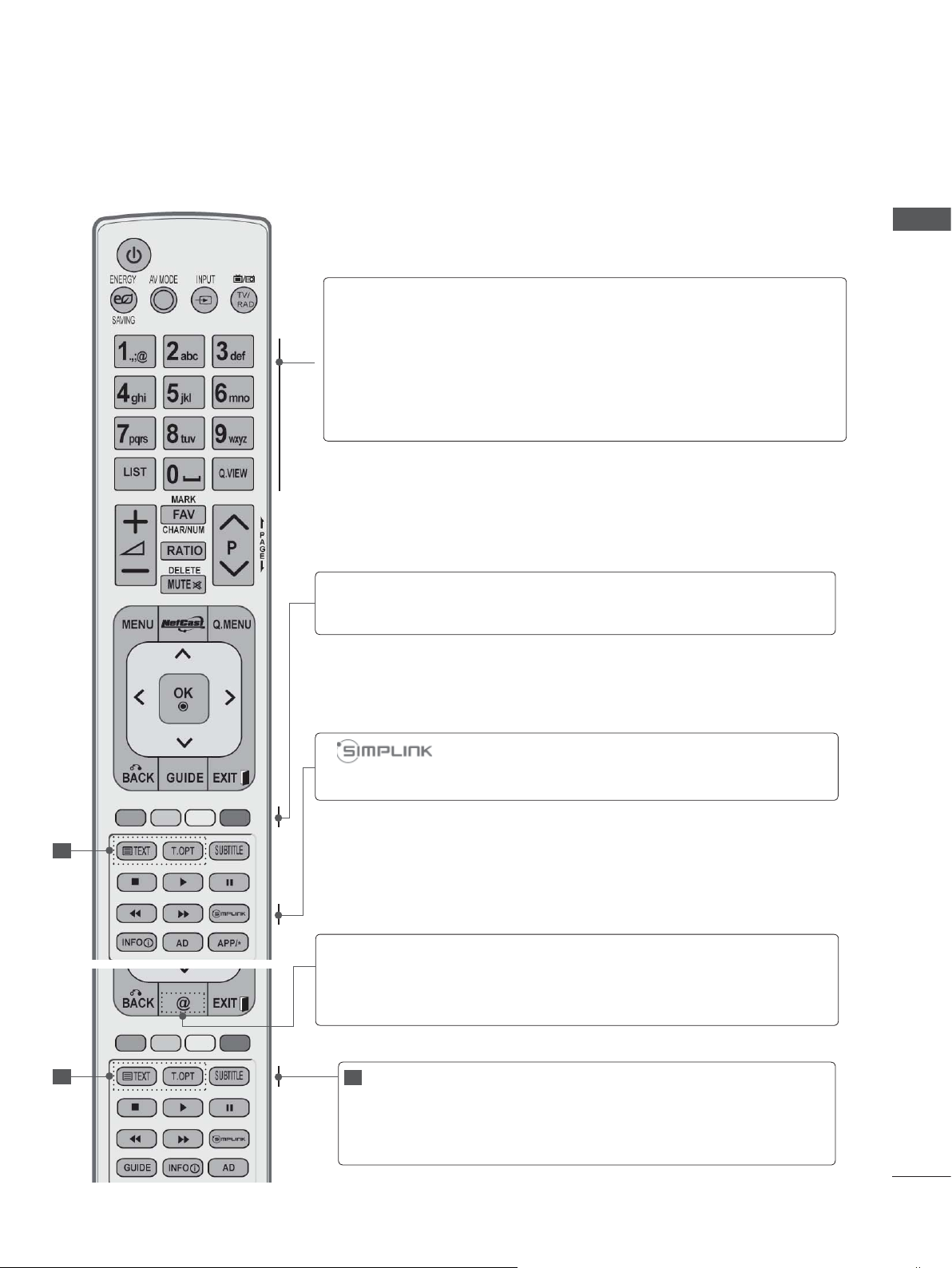
KLARGJØRING
Talltastene 0 til
9
]
(Mellomrom)
LISTE
Q.VIEW
Fargede
knapper
Velg et program.
elg nummererte elementer i en meny.
V
Åpne et tomt felt på tastaturet på skjermen.
Vis programtabellen. (►
Gå tilbake til programmet som ble vist.
s.55)
Disse knappene brukes for tekst-TV (bare
TELETEXT-modeller), Stasjonsredig.
Se en liste over AV-enheter som er koblet til TV-en.
Når du vipper denne knappen, kommer Simplink-
menyen til syne på skjermen.(►
s.62)
1
Direkte tilgang til din Internett-portal for underhold-
@
ning og nyhetstjenester utviklet av Orange
. (Bare
Frankrike)
1
1
TELETEXT-
KNAPPER
UNDERTEKST
Disse knappene brukes for tekst-TV.
Hvis du vil ha mer informasjon, kan du se avsnit-
tet T
ekst-TV.(►
s.177)
Vis ønsket undertekst i digital modus.
A-25
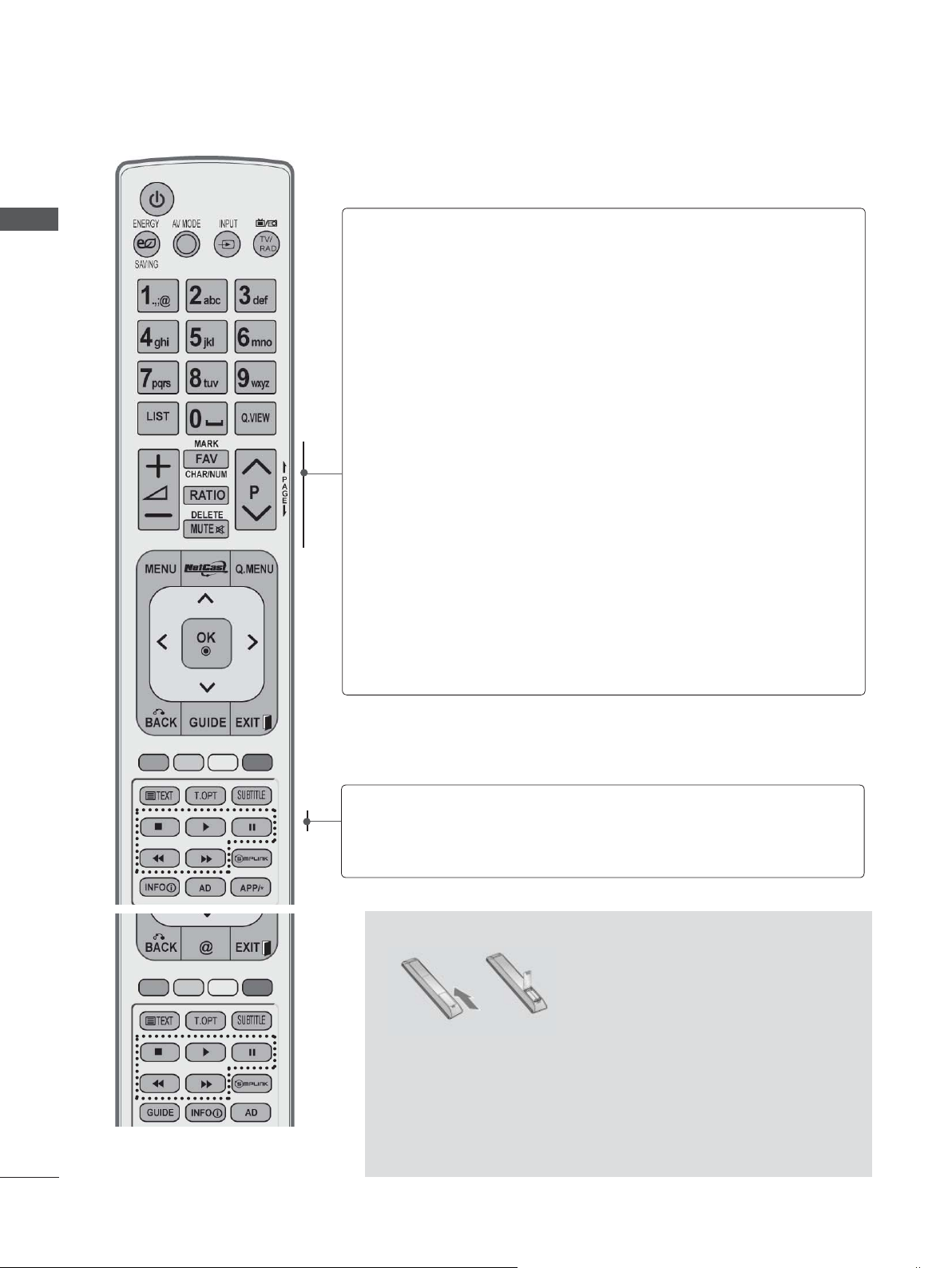
KLARGJØRING
KLARGJØRING
LYDSTYRKE
OPP/NED
MERK
FAV
TEGN/NUM
FORHOLD
SLETT
MUTE
Program
OPP/NED
SIDE OPP/
NED
Juster lydstyrken.
V
elg inngangen som skal brukes for bildeveiviserinnstillinger.
Merk og opphev merking av programmer i USB-
menyen.
Vis valgt favorittprogram.
Bytt tegn eller nummer for NetCast-menyen.
Velg ønsket bredde-/høydeforhold for bildet.
(►
s.135)
Slett det angitte tegnet når du skriver inn tegn på
tastaturet på skjermen.
Slå lyden på eller av.
Velg et program.
Gå fra ett fullt sett med skjerminformasjon til det
neste.
A-26
Menyene
SIMPLINK /
MINE MEDIER
kontrollknapper
Kontroller menyene for SIMPLINK og MINE
MEDIER (Foto, Musikk og Film).
Installere batterier
■ Åpne dekselet på batterirommet på baksiden, og sett inn bat-
teriene i samsvar med polariteten(+ med +, – med –).
■ Sett inn to 1,5 V AAA-batterier. Ikke bland gamle eller brukte
batterier med nye.
■ Lukk dekselet.
■ For å fjerne batteriene går du gjennom trinnene for å sette
dem inn i motsatt rekkefølge.

PLASMA-TV-MODELLER: 50/60PK5
, 50/60PK7
**
, 50/60PK9
***
***
TILBEHØR
Kontroller at følgende tilbehør følger med TV-en din. Hvis det mangler tilbehør, tar kontakt med forhandleren der du kjøpte TV-en.
■ Det viste bildet kan avvike fra TV-en.
Brukerhåndbok
x 4
LIGHT
AV MODE
INPUTENERGY
TV/
RAD
SAVING
1
.,;@2 abc3 def
4
ghi5 jkl6
mno
7
pqrs8 tuv
9
wxyz
LIST
Q.VIEW
[
0
MARK
FAV
CHAR/NUM
P
A
G
P
RATIO
E
DELETE
MUTE
MENU
Q.MENU
OK
GUIDE
EXIT
BACK
FREEZE
INFO
AD APP/
*
(Unntatt 50/60PK9
***
)
Fjernkontroll
Batterier (AAA)
Wireless LAN for
Broadband
/DLNA Adaptor
Kabelholder
(Bare 50/60PK950,
50/60PK950N, 50/60PK980,
50/60PK990)
x 3
x 4
x 2
(Bare 50/60PK9
x 2
x 4
LIGHT
AV MODE
INPUTENERGY
TV/
RAD
SAVING
1
.,;@2 abc3 def
4
ghi5 jkl6
mno
7
pqrs8 tuv
9
wxyz
LIST
Q.VIEW
[
0
MARK
FAV
CHAR/NUM
P
A
G
P
RATIO
E
DELETE
MUTE
MENU
Q.MENU
OK
GUIDE
EXIT
BACK
FREEZE
INFO
AD APP/
*
Nero MediaHome
***
)
4 Essentials CD
Strømkabel
Kabelklemme
(Bare 50/60PK7
50/60PK9
***
)
***
,
Denne artikkelen er ikke inkludert for alle modeller.
*Tørk lett av eventuelle
flekker eller fingeravtrykk
på
TV-ens overflate med
pussekluten.
Beskyttelsesdeksel
KLARGJØRING
M4x28
M5x14
(Bare 50PK5**)
Bolter for stativmontering
Ferrittkjerne
Denne artik-
(
kelen er ikke
inkludert for alle
modeller
).
M4 x 28
(Bare 50PK7
M4x14
, 50PK9
***
***
Du kan bruke en ferrittkjerne
til å redusere den elektromagnetiske strålingen når
du kobler til strømkontakten.
Jo nærmere ferrittkjernen er
plassert i forhold til strømkontakten, jo bedre.
Installer strømkontak-
ten i nærheten.
Pusseklut
)
Pusseklut for
skjermen.
Ferrittkjerne
Denne artik-
(
kelen er ikke
inkludert for alle
modeller
Ikke tørk for hardt. Det
kan forårsake riper eller
misfarging.
Du kan bruke en ferrittkjerne til å
redusere den elektromagnetiske
strålingen når du kobler til LANkabelen.
Plasser ferrittkjernen langt unna
TV-en, og la LAN-kabelen gå én
).
gang gjennom ferrittkjernen.
A-27

KLARGJØRING
KONTROLLER PÅ FRONTPANELET
MERK
KLARGJØRING
►TV-en kan settes i standbymodus for å redusere strømforbruket. TV-en skal slås av med strøm-
bryteren på TV-en hvis den ikke skal brukes på en stund, da dette vil redusere strømforbruket.
Energiforbruket kan reduseres betydelig hvis lysstyrken for bildet reduseres,
og dette vil redusere de totale brukskostnadene.
FORSIKTIG
► Ikke tråkk på glasstativet eller utsett det for støt av noe slag. Det kan knuse og forårsake skade grunnet
glassbiter, eller TV-en kan falle ned.
► Ikke dra i TV-en. Gulvet eller produktet kan ta skade.
■ Det viste bildet kan avvike fra TV-en.
Bare 50/60PK5
Berøringsknapp
Du kan bruke ønsket knappefunksjon ved berøring.
**
HØYTTALER
Fjernkontrollsensor
Strøm-/standbyindikator
•
Lyser rødt i standbymodus.
• Lyset er av mens TV-en er på.
Intelligent Sensor
Justerer bildet i hen-
hold til
omgivelsene
A-28
STRØM
INNGANG MENY
OK LYDSTYRKE
PROGRAM

Bare 50/60PK7
, 50/60PK9
***
***
HØYTTALER
Berøringsknapp
Du kan bruke ønsket knappefunksjon ved berøring.
Intelligent Sensor
Justerer bildet i henhold til
velsene
Strøm-/standbyindikator
•
Lyser rødt i standbymodus.
• Lyset er av mens TV-en er på.
KLARGJØRING
omgi-
Fjernkontrollsensor
STRØM
INNGANG MENY
OK LYDSTYRKE
PROGRAM
A-29

KLARGJØRING
INFORMASJON OM BAKPANELET
■ Det viste bildet kan avvike fra TV-en.
KLARGJØRING
1
2
1
Kontakt for strømkabel
8 9 10
4 53
6 7
Denne TV-en drives på vekselstrøm. Forsøk
aldri å bruke
2
LAN
TV-en med likestrøm.
Nettverkstilkobling for AccuWeather, Picasa,
Y
ouTube, osv.
Brukes også for video-, bilde- og musikkfiler
på et lokalt nettverk.
TRÅDLØS kontroll
3
Koble dongelen for trådløs tilkobling til TV-en
for å kontrollere de eksterne inndataenhetene som er koblet trådløst til den trådløse
medieboksen.
4
RGB/DVI-lydinngang
Koble til lyden fra en PC eller DTV.
OPTISK DIGITAL LYD UT
5
Koble digital lyd til ulike typer utstyr.
Koble til en digital lydkomponent.
Bruk en optisk lydkabel.
12
13
8
14
11
7
Komponentinngang
Koble en komponentvideo-/lydenhet til disse
kontaktene.
HDMI/DVI IN-inngang
8
Koble et HDMI-signal til HDMI IN. Eller koble
DVI-signal (VIDEO) til HDMI/DVI-port med
DVI til HDMI-kabel.
RGB IN-inngang
9
Koble til utdata fra en PC.
10
RS-232C IN-PORT (KONTROLL &
SER
VICE)
Koble til RS-232C-porten på en PC.
Denne porten brukes for service- eller hotell-
modus.
11
Antenneinngang
Koble antennen eller kabelen til denne kontakten.
12
USB-inngang
Koble USB-lagringsenheten til denne kontakten.
A-30
Euro Scart-kontakt (AV1)
6
Koble scart-kontaktinngang eller -utgang fra
en ekstern enhet til disse kontaktene.
13
PCMCIA-kortspor (Personal Computer
Memory Card International
Association)
Sett inn CI-modulen i PCMCIA-KORTSPORET.
(Denne funksjonen er ikke tilgjengelig i alle land.)
Lyd-/videoinngang
14
Koble lyd-/videoutgang fra en ekstern enhet
til disse kontaktene.

STATIVINSTALLERING
■ Det viste bildet kan avvike fra TV-en.
Ved montering av stativ av skrivebordtypen må du kontrollere at bolten er ordentlig festet. (Hvis bolten
ikke er ordentlig festet, kan produktet velte fremover etter installering). Hvis du strammer bolten for
hardt, kan bolten komme ut av kurs på grunn av slitasje på boltens tilstrammingsdel.
KLARGJØRING
Bare 50PK5
Plasser forsiktig TV-en med skjermen ned
1
på en polstret overflate slik at skjermen
beskyttes mot skade.
Sett stativsokkelen på et flatt gulv.
2
Monter delene av stativet på stativsokkelen
på TV-en.
Monter TV-en som vist.
3
**
Stativ
M5 x 14
Stativsokkel
Bare 50PK7
Plasser forsiktig TV-en med skjermen ned
1
på en polstret overflate slik at skjermen
beskyttes mot skade.
Sett stativsokkelen på et flatt gulv.
2
Monter delene av stativet på stativsokkelen
på TV-en.
M4x14
Monter delene av kabelklemmen på stati-
3
vet.
, 50PK9
***
***
Stativ
Stativsokkel
Fest de 4 boltene ordentlig ved hjelp av hul-
4
lene bak på TV-en.
M4 x 28
Pass på at du skiller fra
hverandre og monterer forsiden og baksiden av stativet
på riktig måte.
Front
Kabelklemme
Monter TV-en som vist.
4
Fest de 4 boltene ordentlig ved hjelp av hul-
5
lene bak på TV-en.
M4 x 28
Stativ
A-31

KLARGJØRING
BAKDEKSEL FOR
LEDNINGER
KLARGJØRING
■ Det viste bildet kan avvike fra TV-en.
Etter at du har koblet til kablene etter behov,
installerer du kabelholderen som vist og samler kablene.
Installer LAN-kabelen som vist for å redusere
den elektromagnetiske strålingen.
Bare 50/60PK7
Koble til kablene etter behov. Hvis du vil
1
koble til ytterligere utstyr, kan du se avsnittet Oppsett av eksternt utstyr.
Kabelholder
, 50/60PK9
***
***
SLIK FJERNER DU
KABELKLEMMEN
Bare 50/60PK7
■ Det viste bildet kan avvike fra TV-en.
Hold kabelklemmen med begge hender, og
dra den bakover som vist.
, 50/60PK9
***
***
A-32
Sett kabelklemmen inn i TV-en til det
2
høres et klikk.
MERK
►Ikke bruk kabelklemmen til å løfte TV-en.
- Hvis TV-en slippes i gulvet, kan du eller
TV-en bli skadet.

UTEN BRUK AV SKRIVE-
RÅD FOR SIKKER INSTAL-
BORDSSTATIV
■ Det viste bildet kan avvike fra TV-en.
Bruk beskyttelsesdekselet ved installering av den
veggmonterte enheten.
Sett BeskyttelsesDekse-
let inn i TV-en til det høres
et klikk.
BeskyttelsesDeksel
(Festes på utsiden)
SVINGSTATIV
■ Det viste bildet kan avvike fra TV-en.
Etter å ha installert TV-en, kan du justere TV-en
manuelt 20 grader mot venstre eller høyre slik at
den passer til din synsvinkel.
LERING
■ Du må kjøpe nødvendige komponenter for å feste
TV-en trygt og sikkert til veggen i butikken.
■ Plasser TV-en tett inntil veggen for å unngå mulig-
heten for at den faller ned dersom den dyttes.
■ Instruksjonene nedenfor beskriver en tryggere
metode for å montere TV-en ved å feste den til
veggen og dermed unngå muligheten for at den
faller forover hvis noen drar i den. Dette vil forhindre at TV-en faller forover og forårsaker skade.
Dette vil også forhindre at TV-en blir skadet. Sørg
for at barn ikke klatrer på eller henger i TV-en.
1
2
Bruk øyeboltene eller TV-braketter/bolter til å
1
feste produktet til veggen som vist på bildet.
(Hvis TV-en din har bolter i øyeboltene, løsner du
boltene.)
*Sett inn øyeboltene eller TV-braketter/bolter, og
stram godt til i de øvre hullene.
Fest veggbrakettene med boltene til veggen.
2
Plasser braketten på linje med den som er montert på veggen.
1
KLARGJØRING
2
3
Bruk et kraftig tau for å binde fast produktet for
3
justering. Det er tryggere å binde tauet slik at
det blir vannrett mellom veggen og produktet.
MERK
► Når TV-en skal flyttes, fjerner du først ledningene.
► Bruk en plattform eller et kabinett som er sterkt
og stort nok til å tåle TV-ens størrelse og vekt.
► For trygg bruk av TV-en sørger du for at høyden
på braketten på veggen og på TV-en er den
samme.
A-33

KLARGJØRING
■ TV-en kan installeres på ulike måter, for eksem-
pel på en vegg eller på et skrivebord.
■ TV-en er utformet for horisontal montering.
KLARGJØRING
JORDING
Sørg for at du kobler til jordledningen for å forebygge elektrisk støt. Hvis jordingsmetoder ikke er
tilgjengelige, må du be en kvalifisert elektriker om
å installere en separat sikring.
Ikke forsøk å jorde TV-en ved å koble den til telefonledninger, lynavledere eller gassledninger.
INSTALLERING AV
Strømforsyning
Sikring
SKRI-
MERK
►Installer veggmonteringen på en solid vegg
som står loddrett på gulvet.
►Bruk en spesiell veggmontering hvis du
ønsker å installere apparatet i taket eller en
hellende vegg.
►Flaten som veggmonteringen skal monteres
på må være sterk nok til å støtte vekten av
TV-apparatet; f.eks. betong, naturstein, murstein og hulstein.
►Typen installeringsskrue og lengde er avhen-
gig av veggmonteringssystemet som brukes.
Hvis du vil ha mer informasjon, kan du se
instruksjonene som følger med monteringssystemet.
►LG kan ikke holdes ansvarlig for eventuelle
ulykker eller skade på eiendom eller TV
grunnet feilaktig montering:
- Ved bruk av veggmontering som ikke er i
samsvar med VESA.
- Ved feil festing av skruer til overflaten, noe
som kan forårsake personskade hvis
TV-en ned.
- Der anbefalt installeringsmetode ikke er
fulgt.
VEBORDSSOKKEL
■ Illustrasjonen kan avvike fra TV-en din.
For å oppnå tilstrekkelig ventilasjon må du la det
være en klaring på 10 cm på alle sider av TV-en.
10 cm
10 cm
10 cm
10 cm
VEGGMONTERING: HORISONTAL INSTALLERING
■ Vi anbefaler bruk av en veggmonteringsbrakett av
merket LG når TV-en monteres på en vegg.
■ Vi anbefaler at du kjøper en veggmonteringsbra-
kett som er i samsvar med VESA-standarden.
■ LG anbefaler at veggmontering utføres av en
kvalifisert profesjonell installatør.
10 cm
Modell
50PK5
60PK5
50PK7
60PK7
50PK9
60PK9
**
**
***
***
***
***
10 cm
10 cm
10 cm
VESA
(A * B)
400 * 400
600 * 400
400 * 400
600 * 400
400 * 400
600 * 400
Standard
Skrue
M6
M8
M6
M8
M6
M8
10 cm
Antall
4
4
4
4
4
4
A-34

FJERNKONTROLLENS NØKKELFUNKSJONER
Pek fjernkontrollen mot fjernkontrollsensoren på TV-en under bruk.
(STRØM)
LYS
ENERGISPARING
AV-MODUS
INNGANG
TV/RAD
MENY
Netcast
Slå TV-en på fra standby, eller av til standby.
Du kan slå lyset på fjernkontrollen på eller av
Juster energisparingsmodus for TV-en.(►
.
s.138)
Velg og still inn bilde og lyd ved tilkobling av
AV-enheter.(►
s.66)
Modus for ekstern inngang går gjennom alternati-
(
►
vene i fast rekkefølge.
s.57)
Velg radio-, TV- og DTV-kanal.
Velg en meny.
Fjern alle skjermvisninger og gå tilbake til TV-visning
(
►
fra en hvilken som helst meny.
Velg ønsket NetCast-menykilde. (►
s.31)
s.68)
(AccuWeather, Picasa, YouTube osv.)
NetCast-menykilden kan variere fra land til land.
KLARGJØRING
Q. MENY
THUMBSTICK
(Opp/ned/venstre/
høyre)
OK
TILBAKE
AVSLUTT
GUIDE
INFO i
AD
Velg ønsket hurtigmenykilde. (Bredde-/høydeforh., Klar
tale II, Kinomodus, Lydmodus,
Lyd (eller Språk for lyd)
Innsovning, Hopp over av/på, USB-enhet).
(
►
,
s.30)
Naviger i menyer på skjermen, og tilpass systeminnstillingene etter eget ønske.
Bekreft valg eller vis gjeldende modus.
Gå tilbake ett trinn i interaktive programmer, EPG
eller andre interaktive funksjoner.
Fjern alle skjermvisninger og gå tilbake til TV-visning
fra en hvilken som helst meny.
(
►
Viser programguide.
s.129)
Vis gjeldende skjerminformasjon.
Slå lydbeskrivelsen på eller av.
APP/
Velg MHP TV som menykilde. (Bare Italia)
*
(Bare 50/60PK78
, 50/60PK98**)
**
A-35

KLARGJØRING
KLARGJØRING
Talltastene 0 til
]
(Mellomrom)
LISTE
Q.VIEW
Fargede
knapper
Velg et program.
9
elg nummererte elementer i en meny.
V
Åpne et tomt felt på tastaturet på skjermen.
Vis programtabellen. (►
Gå tilbake til programmet som ble vist.
s.55)
Disse knappene brukes for tekst-TV (bare
TELETEXT-modeller), Stasjonsredig.
FREEZE Frys skjermbildet. (Dette fungerer ikke med USB-
modus og Simplink.)
-en går automatisk tilbake til normal visning hvis
TV
det ikke mottas et signal eller det utføres en handling innen 5 minutter.
Hvis du lar skjermen være frosset, kan bildet brennes inn.
A-36
1
Se en liste over AV-enheter som er koblet til TV-en.
Når du vipper denne knappen, kommer Simplink-
menyen til syne på skjermen.(►
Direkte tilgang til din Internett-portal for underhold-
@
ning og nyhetstjenester utviklet av Orange
s.62)
. (Bare
Frankrike)
1
1
TELETEXT-
KNAPPER
SUBTITLE
Disse knappene brukes for tekst-TV.
Hvis du vil ha mer informasjon, kan du se avsnit-
tet T
ekst-TV.(►
s.177)
Vis ønsket undertekst i digital modus.

KLARGJØRING
LYDSTYRKE
OPP/NED
MERK
FAV
TEGN/NUM
FORHOLD
SLETT
MUTE
Program
OPP/NED
SIDE OPP/
NED
Juster lydstyrken.
V
elg inngangen som skal brukes for bildeveiviserinnstillinger.
Merk og opphev merking av programmer i USB-
menyen.
Vis valgt favorittprogram.
Bytt tegn eller nummer for NetCast-menyen.
Velg ønsket bredde-/høydeforhold for bildet.
(►
s.135)
Slett det angitte tegnet når du skriver inn tegn på
tastaturet på skjermen.
Slå lyden på eller av.
Velg et program.
Gå fra ett fullt sett med skjerminformasjon til det
neste.
Menyene
SIMPLINK /
MINE MEDIER
kontrollknapper
Kontroller menyene for SIMPLINK og MINE
MEDIER (Foto, Musikk og Film).
Installere batterier
■ Åpne dekselet på batterirommet på baksiden, og sett inn bat-
teriene i samsvar med polariteten(+ med +, – med –).
■ Sett inn to 1,5 V AAA-batterier. Ikke bland gamle eller brukte
batterier med nye.
■ Lukk dekselet.
■ For å fjerne batteriene går du gjennom trinnene for å sette
dem inn i motsatt rekkefølge.
A-37

KLARGJØRING
Enkel fjernkontroll (Bare 50/60PK9
KLARGJØRING
)
***
(STRØM)
TV/INNGANG
L
YDSTYRKE
OPP/NED
MUTE
Program
OPP/NED
Talltastene 0 til
9
OK
Slå TV-en på fra standby, eller av til standby.
Modus for ekstern inngang går gjennom alternativene i fast rekkefølge.
Juster lydstyrken.
Slå lyden på eller av.
Velg et program.
Velg et program.
V
elg nummererte elementer i en meny.
Bekreft valg eller vis gjeldende modus.
(
►
s.57)
Q.VIEW
Gå tilbake til programmet som ble vist.
Installere batterier
■ Åpne dekselet på batterirommet på
baksiden, og sett inn batteriene i
samsvar med polariteten(+ med +, –
med –).
■ Sett inn to 1,5 V AAA-batterier. Ikke
bland gamle eller brukte batterier med
nye.
■ Lukk dekselet.
■ For å fjerne batteriene går du gjennom
trinnene for å sette dem inn i motsatt
rekkefølge.
A-38
A-38

KONFIGURASJON AV EKSTERNT UTSTYR
■ For å unngå å skade utstyret må du ikke koble til strømkablene før du er ferdig med å koble
sammen alt utstyret.
ANTENNETILKOBLING
■ For optimal bildekvalitet må antenneretning justeres.
■ Antennekabel og -omformer følger ikke med.
KONFIGURASJON FOR EKSTERNT UTSTYR
Antennekontakt
på vegg
Utendørsantenne
(VHF, UHF)
Antenne
■ I områder med dårlig signal kan du oppnå bedre bildekvalitet ved å installere en signalforsterker til
antennen som vist ovenfor.
■ Hvis signalet må deles for to TVer, må du bruke en antennesignalsplitter for tilkoblingen.
Boliger med flere enheter / leiligheter
(Koble til antennekontakt på vegg)
RF-koaksialkabel (75 Ω)
Eneboliger/hus
(Koble til kontakt på vegg for utendørsanten-
ne)
UHF
Signal
Forsterker
VHF
“Utstyr som er koplet til beskyttelsesjord via nettplugg og/eller via annet jordtilkoplet utstyr - og er
tilkoplet et kabel-TV nett, kan forårsake brannfare.
For å unngå dette skal det ved tilkopling av utstyret til kabel-TV nettet installeres en galvanisk isola
tor mellom utstyret og kabel-TV nettet.”
1

KONFIGURASJON FOR EKSTERNT UTSTYR
■ For å unngå skade på utstyret, må du aldri koble til strømmen før alle komponentene er tilkoblet.
■ Denne delen om KONFIGURASJON AV EKSTERNT UTSTYR bruker hovedsakelig diagrammer for
modellene 32/37/42/47/55LE7
■ Illustrasjonen kan avvike fra TV-en din.
TILKOBLING MED KOMPONENTKABEL
***
.
KONFIGURASJON FOR EKSTERNT UTSTYR
Denne TV-en kan motta digitale RF-/kabel-signaler uten en ekstern digital dekoder. Hvis du mottar
digitale signaler fra en digital dekoder eller en annen ekstern digital enhet, kan du se diagrammet
nedenfor.
)
Koble videouttakene (Y, P B, PR
ne utstyret (digitalboks, DVD osv.) til VIDEO-
1
kontaktene på TV-en.
Koble lyduttaket på det eksterne utstyret (digitalboks, DVD osv.) til kontaktene for AUDIO
2
(LYD) på TV-en.
Slå på det eksterne utstyret.
(
3
4
Se for øvrig bruksanvisningen for det eksterne
utstyret.)
Velg Komponent1 som signalkilde ved hjelp
av knappen INPUT (INNGANG) på fjernkontrollen.
Hvis COMPONENT IN 2
(KOMPONENTINNGANG 2) er tilkoblet, velger
du Komponent2 som inndatakilde.
på det ekster-
1
2
eller
1
► Støttede HDMI-lydformater: Dolby Digital og PCM.
DTS-lydformatet støttes ikke.
Signal Komponent HDMI
480i/576i O X
480p/576p
720p/1080i O O
1080p
(Bare 50 Hz / 60 Hz)
O O
O
(24 Hz / 30 Hz / 50 Hz / 60 Hz)
O
2
Komponentinnganger
Koble en DVD-spiller til komponentinnganger, som vist nedenfor, for å få bedre bildekvalitet.
Komponentporter på TV-en Y PB PR
Video-utdataporter
på DVD-spilleren
YP
Y B-Y R-Y
YCbCr
YPbPr
B PR
2

TILKOBLING MED HDMI-KABEL
Koble til HDMI-utgangen på det eksterne utstyret (digital dekoder, DVD, osv.) til HDMI-kontakten på TV-en HDMI/DVI IN
1
1(DVI), HDMI/DVI IN 2, HDMI/DVI IN 3 eller HDMI IN 4 (bortsett fra 32/37/42/47/55LD6
32/37/42LD8
Slå på det eksterne utstyret.
(Se for øvrig bruksanvisningen for det eksterne
2
utstyret.)
Velg inngangskilden HDMI1, HDMI2, HDMI3 eller HDMI4 (bortsett fra 32/37/42/47/55LD6
3
ved hjelp av INPUT-knappen på fjernkontrollen.
***
).
MERK
, 32/42/47LD7
***
, 32/42/47LD7
***
,
***
, 32/37/42LD8
***
***
KONFIGURASJON FOR EKSTERNT UTSTYR
)
1
► TV-en kan motta video- og lydsignal samtidig ved hjelp av en HDMI-
kabel.
► Hvis DVD-en ikke støtter Auto HDMI, må du stille inn utgangsoppløs-
ningen i henhold til dette.
►Kontroller at HDMI-kabelen er en HDMI-kabel for høy hastig-
het. Hvis HDMI-kablene ikke er HDMI-kabler for høy hastighet,
kan det oppstå flimring, eller det kan hende at bildet ikke vises.
Bruk HDMI-kabelen for høy hastighet.
3

KONFIGURASJON FOR EKSTERNT UTSTYR
TILKOBLING MED HDMI TIL DVI-KABEL
KONFIGURASJON FOR EKSTERNT UTSTYR
Koble digitalboksen eller DVI-uttaket på PC-en
1
til HDMI/DVI IN 1(DVI)-kontakten på TV-en.
Koble lyduttaket på digitalboksen eller PC-ens
lyduttak til AUDIO IN (RGB/DVI-kontakten) på
2
TV-en.
Slå på digitalboksen eller PC og TV-en.
(
3
4
Se for øvrig bruksanvisningen for digitalbok-
sen eller PC-en.)
Velg HDMI1 som signalkilde ved hjelp av
knappen INPUT (INNGANG) på fjernkontrollen.
1 2
eller
4

TILKOBLING MED EN EURO SCART-KABEL
Koble EURO scart-kontakten på det eksterne
utstyret (DVD, VCR osv.) til AV1 EURO scart-
1
kontakten på TV-en.
Slå på det eksterne utstyret.
(Se for øvrig bruksanvisningen for det eksterne
2
utstyret.)
Velg AV1 som signalkilde ved hjelp av knap-
1
3
pen INPUT (INNGANG) på fjernkontrollen.
Innsignal Utsignal
Scart
AV1
Video Lyd RGB Video, Lyd
OOO
Analog TV, Digital TV
KONFIGURASJON FOR EKSTERNT UTSTYR
Utgangstype
Gjeldende
innsignalmodus
Digital TV Digital TV
Analog TV, AV Analog TV
Komponent/RGB Analog TV
l
HDMI X X
(TV-uttak)
AV1
(Når planlagt DTV-opptak med opp-
(Innsignalmodusen konverte-
AV1
taksutstyr pågår.)
O
O
res til DTV.)
MERK
► EURO scart-kabelen som brukes, må være signalskjermet.
► TV-uttak: Genererer analoge
eller digitale TV-signaler.
5

KONFIGURASJON FOR EKSTERNT UTSTYR
USB-KONFIGURASJON
KONFIGURASJON FOR EKSTERNT UTSTYR
1
TILKOBLING MED EN RF-KABEL
For å unngå bildestøy (forstyrrelser), må du være tilstrekkelig avstand mellom videospiller og TV.
Koble USB-enheten til USB IN 1- eller USB IN
2-kontakten på TV-en.
Etter å ha koblet til kontakten USB IN 1 eller
USB IN 2 kan du ta i bruk USB-funksjonen.
2
(► s. 90)
Koble ANT OUT-kontakten på videospilleren til
1
ANTENNA IN-kontakten på TV-en.
1
eller
1
Koble antenneledningen til ANT IN-kontakten
2
på videospilleren.
Trykk på PLAY-knappen på videospilleren, og
Veggkontakt
2
Antenne
match de aktuelle kanalene på TV-en og vide-
3
ospilleren.
6

TILKOBLING MED EN RCA-KABEL
Koble til kontaktene AUDIO (LYD)/VIDEO på
TV-en og videospilleren eller eksternt utstyr.
1
Match fargen på kontaktene (Video = gul, Lyd
venstre = hvit og Lyd høyre = rød)
Sett inn en video i spilleren og trykk på PLAY
på videospilleren. (Se videospillerens bruker-
2
håndbok.)
Eller ta i bruk tilsvarende eksternt utstyr.
(Se brukerhåndbok for det eksterne utstyret.)
Velg AV2 som signalkilde ved å bruke INPUT-
knappen på fjernkontrollen.
3
Ved tilkobling til AV IN 3 velges AV3 som inn-
gangskilde.
MERK
► Hvis du har en monovideospiller, kobler du lydkabelen
fra videospilleren til AUDIO L/MONO-kontakten på
apparatet.
Videokamera
1
KONFIGURASJON FOR EKSTERNT UTSTYR
eller
TV-spillkonsoll
Videokamera
eller
1
eller
TV-spillkonsoll
7

KONFIGURASJON FOR EKSTERNT UTSTYR
TILKOBLING MED D-SUB 15-PINNERS KABEL
Denne TV-en har Plug and Play-funksjonalitet, som innebærer at PC-en justeres automatisk etter innstillingene på TV-en.
KONFIGURASJON FOR EKSTERNT UTSTYR
Koble PC-ens RGB-uttak til kontakten RGB IN
1
(PC) på TV-en.
Koble PC-ens lyduttak til AUDIO IN (RGB/DVI-
2
kontakten) på TV-en.
Slå på PC-en og TV-en
3
Velg RGB som signalkilde ved hjelp av INPUT-
4
knappen på fjernkontrollen.
2 1
8

SETTE INN EN CI-MODUL
For å vise de krypterte tjenestene (betalingstjenestene) i
digital TV-modus. Denne funksjonen er ikke tilgjengelig i
alle land.
1
Sett inn CI-modulen i PCMCIA-KORTSPORET
på TV-en, som vist.
Hvis du vil ha mer informasjon, kan du se s.
48.
MERK
► Kontroller om CI-modulen er satt inn riktig vei i PCMCIA-
kortsporet. Hvis modulen ikke er riktig satt inn, kan den forårsake skade på TV-en og PCMCIA-kortsporet.
HODETELEFONKONFIGURASJON
(Unntatt 50/60PK5**, 50/60PK7
, 50/60PK9
***
, 42/47LX6
***
***
KONFIGURASJON FOR EKSTERNT UTSTYR
Sjekk dette punktet som
vist og sett inn
CI-modulen.
)
Du kan lytte via hodetelefoner.
Plugg inn hodetelefonene i hodetelefonkontak-
1
ten.
Hvis du vil justere lydstyrken på hodetelefone-
+ eller -.
ne, trykker du på en av knappene
2
Hvis du trykker på knappen MUTE (DEMP),
slås lyden av i hodetelefonene.
MERK
► Elementer på LYD-menyen deaktiveres når hodetelefoner kobles til.
► Hvis AV-MODUS endres når hodetelefoner er tilkoblet, vil endringen gjelde bildet, men ikke lyden.
► Optical Digital Audio Out (Optisk digital audio ut) er ikke tilgjengelig med tilkoblet hodetelefon.
►Impedans for hodetelefoner: 16 Ω
►Maks. lyduttak for hodetelefoner: 10 mW
til
15 mW
9

KONFIGURASJON FOR EKSTERNT UTSTYR
OPPSETT FOR DIGITAL LYD UT
Send TV-ens lydsignal til eksternt lydutstyr via den digitale lydutgangsporten (optisk).
Hvis du vil oppleve digital kringkasting gjennom 5.1-kanals høyttalere, kobler du terminalen OPTICAL
DIGITAL AUDIO OUT (OPTISK DIGITALLYD UT) bak på TV-en til hjemmekino (eller forsterker).
KONFIGURASJON FOR EKSTERNT UTSTYR
Koble den ene enden av den optiske kabelen
1
til (den optiske) lydutgangen på Tv-en.
Koble den andre enden av den optiske kabelen til (den optiske) lydinngangen på det aktu-
2
elle lydutstyret.
Slå av TV-høyttaler i LYD-menyen.(►s.159).
Se brukerhåndboken for eksternt lydutstyr for
3
instruksjoner.
FORSIKTIG
► Ikke se inn i den optiske utgangsporten. Hvis du ser på
laserstrålen, kan dette skade synet ditt.
1
2
10

TRÅDLØS TILKOBLING AV EKSTERNT UTSTYR
LGs TV-modeller med en port for trådløs kontroll støtter LGs trådløse medieboks, som selges
separat. Når du kobler trådløsdongelen (som følger med den trådløse medieboksen) til TV-en, kan
eksterne enheter kobles til LGs trådløse medieboks, og video og lyd overføres trådløst til TV-en.
Når den trådløse enheten er tilkoblet, trykker du på knappen INPUT (INNGANG) for å vise skjermen
for trådløse inndata.
Se for øvrig brukerhåndboken for LGs trådløse medieboks.
1
Koble TRÅDLØS KONTROLL-kontakten på
trådløsdongelen til kontakten WIRELESS
CONTROL (TRÅDLØS KONTROLL) på
TV-en.
Koble HDMI OUT-kontakten på den trådløse
dongelen til HDMI/DVI IN 1(DVI), HDMI/DVI IN
2
2, HDMI/DVI IN 3 eller HDMI IN 4 (unntatt
32/37/42/47/55LD6
32/37/42LD8
***
, 32/42/47LD7
***
)-kontakten på TV-en.
***
,
KONFIGURASJON FOR EKSTERNT UTSTYR
LGs trådløse medieboks
MERK
►TRÅDLØS KONTROLL: Strømtilførsel og kontroll for trådløsdongel.
►HDMI: Bilde-/lydsignal koblet til trådløsdongel.
►Hvis du kobler til en trådløs medieboks (selges separat), kan du vise innhold fra eksterne enhe-
ter som er koblet til den trådløse medieboksen via trådløs tilkobling.
►Når du bruker den eksterne enheten tilkoblet den trådløse medieboksen, kan det hende at noen
funksjoner på
► Funksjonene Ekte kino og Digital støyred. fungerer ikke for trådløse eksterne utsignaler.
TV-menyen ikke fungerer.
11

KONFIGURASJON FOR EKSTERNT UTSTYR
STØTTET SKJERMOPPLØSNING
Plasma-TV-modeller
KONFIGURASJON FOR EKSTERNT UTSTYR
RGB-PC, HDMI/DVI-PC-modus
Oppløsning
720x400 31,468 70,08
640x480
800x600 37,879 60,31
1024x768 48,363 60,00
1280x768 47,78 59,87
1360x768 47,72 59,80
1280x1024 63,981 60,02
1920x1080
(RGB-PC)
1920x1080
(HDMI-PC)
Horisontal fre-
kvens (kHz)
31,469 59,94
66,587 59,93
67,5 60,00
Vertikal fre-
kvens (Hz)
HDMI/DVI-DTV-modus
Oppløsning
720x480
720x576
1280x720
1920x1080
Horisontal fre-
kvens (kHz)
31,469
31,5
31,25 50
37,5
44,96
45
33,72
33,75
28,125
26,97
27
33,716
33,75
56,25
67,43
67,5
Vertikal fre-
kvens (Hz)
59,94
60
50
59,94
60
59,94
60
50
23,97
24
29,976
30,00
50
59,94
60
12

LCD-TV-modeller / LED LCD-TV-modeller
RGB-PC, HDMI/DVI-PC-modus
Oppløsning
720x400 31,468 70,08
640x480
800x600 37,879 60,31
1024x768 48,363 60,00
1280x768 47,78 59,87
1360x768 47,72 59,80
1280x1024 63,981 60,02
1920x1080
(RGB-PC)
1920x1080
(HDMI-PC)
Horisontal fre-
kvens (kHz)
31,469 59,94
66,587 59,93
67,5 60,00
Vertikal fre-
kvens (Hz)
(Unntatt 42/47LX6
HDMI/DVI-PC-modus)
HDMI/DVI-DTV-modus
Oppløsning
720x480
720x576
1280x720
1920x1080
-
***
Horisontal fre-
kvens (kHz)
31,469
31,5
31,25 50
37,5
44,96
45
33,72
33,75
28,125
26,97
27
33,716
33,75
56,25
67,43
67,5
Vertikal fre-
kvens (Hz)
59,94
60
50
59,94
60
59,94
60
50
23,97
24
29,976
30,00
50
59,94
60
KONFIGURASJON FOR EKSTERNT UTSTYR
13

KONFIGURASJON FOR EKSTERNT UTSTYR
MERK
► Koble lydkabelen fra PC-en til AUDIO INPUT- kon-
taktene på TV-en. (Lydkabler følger ikke med apparatet).
► Hvis du bruker et lydkort, justerer du PC-lyden etter
behov.
► Dersom grafikkortet på PCen ikke kan sende analog
og digital RGB samtidig, må du koble til enten RGB
eller HDMI IN (eller HDMI/DVI IN) når du skal vise
PC-bildet på TVen.
► Dersom grafikkortet på PCen ikke kan sende analog
og digital RGB samtidig, stiller du TVen inn til enten
RGB eller HDMI (den andre modusen angis automatisk av TVen ved hjelp av Plug and Play).
► DOS-modus vil kanskje ikke fungere, avhengig av
type grafikkort, dersom du bruker en overgangskabel fra HDMI til DVI.
► Hvis RGB-PC-kabelen du bruker er for lang, kan det
forekomme støy på skjermen. Vi anbefaler at du
bruker mindre enn 5 m av kabelen. Det gir best bildekvalitet.
KONFIGURASJON FOR EKSTERNT UTSTYR
► Unngå å ha et fast bilde på skjermen på apparatet
over lengre tid. Det faste bildet kan bli permanent
preget på skjermen. Bruk skjermsparer når det er
mulig.
► Det kan være noe støy i forbindelse med noen
typer oppløsning, vertikalt mønster, kontrast eller
skarphet i PC-modus. Endre PC-modusen til en
annen oppløsning, endre oppdateringsfrekvensen
eller juster lysstyrken og kontrasten på menyen
for å få et klart bilde. Hvis oppdateringsfrekvensen
for PC-ens grafikkort ikke kan endres, kan du
bytte ut grafikkortet på PC-en eller forhøre deg
hos produsenten av grafikkortet.
► Innsignal for synkronisering for horisontale og ver-
tikale frekvenser er separate.
► Vi anbefaler å bruke 1920 x 1080, 60 Hz til
PC-modus, da dette vil gi den beste bildekvaliteten.
► Koble signalkabelen fra skjermutgangsporten på
PCen til RGB (PC)-porten på TVen eller signalkabelen fra HDMI-utgangen på PCen til HDMI IN
(eller HDMI/DVI IN)-porten på TVen.
14

SKJERMOPPSETT FOR PC-MODUS
Sk
arph
p
p
et 7
0
Tilbakestilling av skjermen
Tilbakestiler posisjon, størrelse og klokkefase til standard fabrikkinnstillinger.
Denne funksjonen fungerer i følgende modus: RGB[PC].
BILDE
• Farge 60
• Fargetone 0
• Fargetemp. 0
• Avansert kontroll
• Tilb.st. av bilde
• TruMotion : Av
• Skjerm
• Skjerm
Flytte
OK
RG
C
W
►
SKJERM
Oppløsning
Auto konfig.
Posisjon
Størrelse
Klokkefase
Tilbakestill
Flytte
Still inn
Ja Nei
KONFIGURASJON FOR EKSTERNT UTSTYR
Forrige
1
2
3
4
Velg BILDE.
Velg Skjerm.
Velg Tilbakestill.
Velg Ja.
5
Kjør Tilbakestilling.
• Trykk på knappen MENU/EXIT (MENY/AVSLUTT) for å gå tilbake til normal TV-visning.
• Trykk på knappen BACK (TILBAKE) for å gå til forrige menyskjerm.
15

KONFIGURASJON FOR EKSTERNT UTSTYR
Sk
arph
p
p
et 7
0
Automatisk konfigurasjon (bare i RGB [PC]-modus)
Gir automatisk justering av bildeposisjonen og optimal stabilisering av bildet. Hvis bildegjengivelsen
KONFIGURASJON FOR EKSTERNT UTSTYR
fortsatt ikke er korrekt etter justeringen, er det ikke noe galt med TV-en, men den trenger ytterligere
justeringer.
Automatisk konfigurasjon
Denne funksjonen er for automatisk justering av skjermposisjon, størrelse og fase. Det viste bildet vil
være ustabilt i noen få sekunder mens automatisk konfigurasjon pågår.
BILDE
• Farge 60
• Fargetone 0
• Fargetemp. 0
• Avansert kontroll
• Tilb.st. av bilde
• TruMotion : Av
• Skjerm
• Skjerm
Flytte
OK
RG
C
W
►
SKJERM
Oppløsning
Auto konfig.
Posisjon
Størrelse
Klokkefase
Tilbakestill
Auto konfig.
Ja Nei
Flytte
Forrige
1
2
3
4
5
Velg BILDE.
• Hvis bildeposisjonen fortsatt ikke er riktig,
kan du prøve å gjenta den automatiske justeringen.
Velg Skjerm.
• Hvis bildet trenger å justeres på nytt etter
den automatiske justeringen i RGB (PC)modus, kan du justere Posisjon, Størrelse
Velg Auto konfig..
eller Fase.
Velg Ja.
Kjør Auto konfig..
• Trykk på knappen MENU/EXIT (MENY/AVSLUTT) for å gå tilbake til normal TV-visning.
• Trykk på knappen BACK (TILBAKE) for å gå til forrige menyskjerm.
16

Velge oppløsning
Sk
arph
ap
p
et 7
0
Hvis du vil vise et normalt bilde, matcher du oppløsningen i RGB-modus og valgt PC-modus.
Denne funksjonen fungerer i følgende modus : RGB[PC]
Forrige
BILDE
• Farge 60
• Fargetone 0
• Fargetemp. 0
• Avansert kontroll
• Tilb.st. av bilde
• TruMotion : Av
• Skjerm
• Skjerm
Flytte
OK
RG
C
W
►
SKJERM
Oppløsning
Auto konfig.
Posisjon
Størrelse
Klokkefase
Tilbakestill
Flytte
1024 x 768
1280 x 768
1360 x 768
KONFIGURASJON FOR EKSTERNT UTSTYR
1
2
3
4
Velg BILDE.
Velg Skjerm.
Velg Oppløsning.
Velg ønsket oppløsning.
5
• Trykk på knappen MENU/EXIT (MENY/AVSLUTT) for å gå tilbake til normal TV-visning.
• Trykk på knappen BACK (TILBAKE) for å gå til forrige menyskjerm.
17

KONFIGURASJON FOR EKSTERNT UTSTYR
SkSarph
ap
p
et 7
e00
Justering for skjermposisjon, -størrelse, -fase
Hvis bildet ikke er klart etter å ha blitt justert automatisk, og især hvis tall og bokstaver fortsatt dirrer,
KONFIGURASJON FOR EKSTERNT UTSTYR
kan du justere bildeposisjonen manuelt.
Denne funksjonen fungerer i følgende modus: RGB[PC].
1
2
3
4
BILDE
• Farge 60
• Fargetone 0
• Fargetemp. 0
• Avansert kontroll
• Tilb.st. av bilde
• TruMotion : Av
• Skjerm
• Skjerm
Flytte
RG
W
Velg BILDE.
Velg Skjerm.
Velg Posisjon, Størrelse eller
Klokkefase.
Foreta aktuelle justeringer.
OK
C
►
SKJERM
Oppløsning
Auto konfig.
Posisjon
Størrelse
Klokkefase
Tilbakestill
Flytte
Forrige
5
• Trykk på knappen MENU/EXIT (MENY/AVSLUTT) for å gå tilbake til normal TV-visning.
• Trykk på knappen BACK (TILBAKE) for å gå til forrige menyskjerm.
18

NETTVERKSKONFIGURASJON
Tilkobling til kablet nettverk
Denne TV-en kan kobles til et LAN (Local Area Network) via LAN-porten. Etter at den fysiske tilkoblingen er utført, må TV-en konfigureres for nettverkskommunikasjon.
1
KONFIGURASJON FOR EKSTERNT UTSTYR
Bredbåndsmodem
Bredbåndstjeneste
Koble LAN-porten på modemet eller ruteren til LAN-porten
1
på TV-en.
Velg Network Setting på NETTVERK-menyen.
2
Når LAN-porten er tilkoblet, kan du bruke NetCast-menyen
Hvis du vil ha mer informasjon om Netcast-oppsett og -feil-
3
søking, kan du gå til http://lgknowledgebase.com. Søk etter
Netcast.
Ruter
Bredbåndsmodem
Bredbåndstjeneste
.
FORSIKTIG
►Ikke koble en modulær telefonledning til LAN-porten.
►Siden det finnes flere forskjellige tilkoblingsmåter, er det beste å følge anvisningene til telefoni-
eller Internett-leverandøren.
19

KONFIGURASJON FOR EKSTERNT UTSTYR
Konfigurasjon av kablet nettverk
Hvis både kablet og trådløst nettverk er tilgjengelig, er kablet å foretrekke.
Etter at den fysiske tilkoblingen er utført, krever enkelte hjemmenettverk en justering av TV-ens nett-
verksinnstillinger.
Kontakt Internett-leverandøren eller se brukerhåndboken for ruteren hvis du trenger mer informasjon.
Hvis du allerede har konfigurert
KONFIGURASJON FOR EKSTERNT UTSTYR
NETTVERK
• Nettverksinnstilling : Kablet
• Nettverksinnstilling : Kablet
• Nettverksstatus : Internett er koblet til
• Juridisk merknad
Nettverksstatus
Innstilling Test Avslutt
Flytte
Kobler til nettverk
OK
►
Nettverkstype
Kablet nettverk anbefales
Kablet
Trådløst
Vises når trådløs og
kablet er koblet til
samtidig.
Innstilling for automa-
Nettverksinnstilling
Velg modusen for IP-innstilling.
IP-modus
● IP-adresse 255 . 255 . 0 . 0
● Nettverksmaske
● Gateway 255 . 255 . 0 . 0
● DNS-server 255 . 255 . 0 . 0
Forrige
Nettverksinnstilling
Det finnes allerede en innstillingsverdi. Vil
du koble til med den
gamle innstillingen?
OK
Tilbakestiller
ꔉ Neste
Avslutt
tisk IP
◄ Innstilling for automatisk IP ►
255 . 255 . 0 . 0
OK
Avslutt
Innstilling for manuell
Nettverksinnstilling
Skriv inn IP-adressen.
IP-modus
● IP-adresse 255 . 255 . 0 . 0
● Nettverksmaske
● Gateway 255 . 255 . 0 . 0
● DNS-server 255 . 255 . 0 . 0
IP
◄ Innstilling for manuell IP ►
OK
Forrige
255 . 255 . 0 . 0
Avslutt
20
1
2
3
4
5
6
Velg NETTVERK.
Velg Nettverksinnstilling.
Velg Kablet.
Hvis du allerede har konfigurert en nettverksinnstilling, velger du Tilbakestill. De nye
innstillingene tilbakestiller de nåværende nettverksinnstillingene.
Velg Innstilling for automatisk IP eller Innstilling for manuell IP.
Ved valg av Innstilling for manuell IP:
IP-adresser må skrives inn manuelt.
Velg OK.

■ Denne funksjonen krever en bredbåndstilkobling til Internett som er på uavbrutt.
■ Du trenger ikke å koble til en PC for å bruke denne funksjonen.
■ Hvis Nettverksinnstilling ikke fungerer, må du sjekke nettverksforholdene. Sjekk LAN-kabelen,
og sørg for at ruteren din har DHCP slått på hvis du ønsker å bruke Automatisk innstilling.
■ Hvis Nettverksinnstilling ikke er fullført, vil nettverket kanskje ikke fungere normalt.
■ Innstilling for automatisk IP: Velg dette hvis det finnes en DHCP-server i lokalnettverket (LAN)
via kablet tilkobling. TV-en vil automatisk bli tildelt en IP-adresse. Hvis du bruker en bredbåndsruter eller et bredbåndsmodem som har en DHCP-serverfunksjon (Dynamic Host Configuration
Protocol), vil IP-adressen bestemmes automatisk.
■ Innstilling for manuell IP
ønsker å angi IP-adressen manuelt.
: Velg dette hvis det ikke er noen DHCP-server i nettverket og du
KONFIGURASJON FOR EKSTERNT UTSTYR
21

KONFIGURASJON FOR EKSTERNT UTSTYR
MERK
► Hvis du vil ha mer informasjon om Netcast-
► Bruk en standard LAN-kabel til denne TV-en.
KONFIGURASJON FOR EKSTERNT UTSTYR
► Mange problemer med oppsettet av nettverks-
► Antallet enheter som kan motta Internett-
► LG er ikke ansvarlig for funksjonssvikt i TV-en
► LG er ikke ansvarlig for problemer med
► Noe av innholdet som leveres gjennom nett-
► Det kan oppstå problemer hvis hastigheten til
► Noen Internett-operasjoner kan ikke la seg
► Alle utgifter i forbindelse med Internett-
► En10Base-T- eller 100Base-TX-LAN-port kre-
► Det kreves et DSL-modem for å bruke DSL-
► Det er også mulig at det ikke er tillatt å bruke
oppsett og -feilsøking, kan du gå til http://
lgknowledgebase.com. Søk etter Netcast.
Cat5 eller bedre med en RJ-45-plugg.
tilkobling kan løses ved å konfigurere ruteren
eller modemet på nytt. Etter å ha koblet spilleren til hjemmenettverket slår du raskt av
strømmen og/eller kobler fra strømledningen
til ruteren eller kabelmodemet i hjemmenettverket. Slå deretter på strømmen og/eller
koble til strømledningen igjen.
tjenester
tjenestevilkårene, avhengig av hvilken
Internett-leverandør du bruker. Kontakt
Internett-leverandøren din for å få vite mer.
og/eller Internett-tilgangen som skyldes feil/
funksjonssvikt i bredbåndstilkoblingen til
Internett eller i annet tilkoblet utstyr.
Internett-tilgangen din.
verkstilkoblingen, kan være inkompatibelt med
TV
har spørsmål angående slikt innhold.
nettverkstilkoblingen ikke oppfyller kravene til
innholdet du prøver å få tilgang til.
gjennomføre på grunn av begrensninger fastsatt av Internett-leverandøren som leverer
bredbåndstilkoblingen.
tilgangen, også inkludert tilkoblingsavgiften, er
ditt ansvar
ves for tilkobling til denne
abonnementet ditt ikke tillater slik tilkobling, vil
du ikke kunne koble TV-en til Internett.
tjenester og et kabelmodem for å bruke kabelmodemtjenester
og abonnementsavtalen du har med Internettleverandøren, kan det hende at du ikke kan
bruke Internett-tilkoblingsfunksjonen på denne
TV-en, eller at det kan ligge begrensninger på
antallet enheter du kan koble til på én gang.
(Hvis Internett-abonnementet ditt er begrenset
til én enhet, er det mulig at denne TV-en ikke
lar seg koble til hvis en PC allerede er tilkoblet.)
en ruter
avhengig av Internett-leverandørens retnings-
, kan være begrenset av de gjeldende
-en. Kontakt innholdsleverandøren hvis du
.
TV-en. Hvis Internett-
. Avhengig av tilgangsformen
, eller at ruterbruken er begrenset,
linjer og begrensninger. Kontakt Internettleverandøren din direkte hvis du vil vite mer.
► Det trådløse nettverket opererer på den samme
2.4 GHz radiofrekvensen som også brukes av
andre husholdningsapparater
trådløse telefoner, Bluetooth®-enheter og
mikrobølgeovner, og kan påvirkes av forstyrrelser fra dem.
► Det kan oppstå forstyrrelser fra enheter som
bruker radiofrekvenser på 5 GHz. Dette kan
være LGs trådløse medieboks, trådløse telefoner eller andre trådløse enheter
► Det kan senke hastigheten på trådløse net-
tverk i omgivelser med dekning for dette.
► Slå av alt nettverksutstyr som ikke er i bruk, i
det lokale hjemmenettverket ditt. Noen enheter
kan skape trafikk i nettverket.
► I noen tilfeller kan mottaksforholdene bli bedre
hvis du plasserer tilgangspunktet eller trådløsruteren høyere opp fra gulvet.
► Den trådløse mottakskvaliteten avhenger av
mange faktorer
gangspunkt du har, avstanden mellom TV-en
og tilgangspunktet og TV-ens plassering.
► Når du kobler til Internett via kablet eller tråd-
løst nettverk, kan det hende forbindelsen blir
avbrutt på grunn av bruksbegrensning og
bekreftelse av tjenesteleverandør
►Hvis du vil koble til et trådløst tilgangspunkt,
trenger du et tilgangspunkt som støtter trådløs tilkobling, og tilgangspunktets funksjon for
trådløs tilkobling må være aktivert. Hvis du vil
vite mer om mulighetene for trådløs tilkobling
til tilgangspunktet, kan du kontakte leverandøren av tilgangspunktet.
►Kontroller sikkerhetsinnstillingene for nett-
verks-ID for tilgangspunkt for trådløs tilkobling
til tilgangspunktet, og kontakt leverandøren
av tilgangspunktet hvis du vil ha mer informasjon om sikkerhetsinnstillingene for nettverksID for tilgangspunktet.
►Hvis du bruker feil innstillinger for nettverks-
enheter (kablet/trådløs ruter, hub osv.), kan
TV-en bli treg eller ikke fungere som den
skal. Følg bruksanvisningene for enhetene for
å installere på riktig måte og angi nettverksinnstillinger.
►Tilkobling til tilgangspunktet vil kanskje ikke
være mulig hvis tilgangspunktet er satt til å
inkludere 802.11 n (unntatt Russland) og
krypteringen er satt til WEP (64/128 biter)
eller WPA (TKIP/AES). Det kan finnes ulike
tilkoblingsmetoder for ulike leverandører av
tilgangspunkt.
, for eksempel hvilken type til-
, for eksempel
.
.
22

Trådløs nettverkstilkobling
LG Wireless LAN for Broadband/DLNA Adaptor gjør det mulig å koble TV-en til et trådløst LANnettverk.
Nettverkskonfigurasjonen og tilkoblingsmetoden kan variere avhengig av utstyret som brukes, og nettverksmiljøet. Se instruksjonene for oppsett som fulgte med tilgangspunktet eller den trådløse ruteren
for detaljerte tilkoblingstrinn og nettverksinnstillinger.
KONFIGURASJON FOR EKSTERNT UTSTYR
1
Koble LG Wireless LAN for Broadband/DLNA Adaptor til
USB IN 1- eller USB IN 2-kontakten på TV-en.
Velg Nettverksinnstilling på NETTVERK-menyen.
2
Når tilkoblingen er utført, kan du bruke NetCast-menyen.
MERK
►Hvis du vil bruke bilder, musikk eller video som er lagret på PC-en, ved hjelp av ruteren, anbefa-
les det at du bruker ruterens kablede port.
►Hvis du bruker ruterens trådløse port, kan det finnes begrensninger for noen funksjoner.
23

KONFIGURASJON FOR EKSTERNT UTSTYR
Konfigurasjon av trådløst nettverk
Tilgangspunktet eller den trådløse ruteren må være konfigurert før TV-en kan kobles til nettverket.
Hvis du allerede har konfi-
KONFIGURASJON FOR EKSTERNT UTSTYR
NETTVERK
• Nettverksinnstilling : Kablet
• Nettverksinnstilling : Kablet
• Nettverksstatus : Internett er koblet til
• Juridisk merknad
Flytte
Nettverkstype
OK
►
Kablet nettverk anbefales
Vises når trådløs og kablet er koblet
til samtidig.
Nettverksinnstilling
Velg modusen for IP-innstilling.
IP-modus
● IP-adresse 255 . 255 . 0 . 0
● Nettverksmaske
● Gateway 255 . 255 . 0 . 0
● DNS-server 255 . 255 . 0 . 0
Forrige
◄ Innstilling for automatisk IP ►
255 . 255 . 0 . 0
OK
ꔉ Neste
Avslutt
Kablet
Trådløst
gurert Nettverksinnstilling
Det finnes allerede en innstillingsverdi. Vil
du koble til med den
gamle innstillingen?
OK
Tilbakestiller
ꔉ Neste
Hvis tilgangspunktet er låst
Skriv inn sikkerhetsnøkkelen
Skriv inn sikkerhetsnøkkel for tilgangspunkt.
Skriv inn 8-63 ASCII-tegn.
OK
Forrige
Avslutt
◄►
Avslutt
Velg innstillingstypen for trådløst nettverk.
Enkel innstilling (WPS-knappemodus)
Avslutt
Velger tilgangspunkt
Velg tilgangspunktet du vil koble til.
Unesite novi SSID
iptime
ASW
Nettverk1
Kobler til med PIN-modus
Velg innstillingstypen for trådløst nettverk
Innstilling fra tilgangspunktliste
Innstilling for ad-hoc-nettverk
ꔉ Neste
Forrige
Side 1/1
Avslutt
Tilgangspunkt
Søk
ꔉ Neste
Avslutt Forrige
24
1
2
3
4
5
Velg NETTVERK.
Velg Nettverksinnstilling.
Velg Trådløst.
Hvis du allerede har konfigurert en
nettverksinnstilling, velger du
Tilbakestill.
De nye innstillingene tilbakestiller
de nåværende nettverksinnstillingene.
Velg Innstilling fra tilgangspunkt-
listen.
6
Søk etter de tilgjengelige tilgangspunktene eller trådløsruterne innen
rekkevidde, og vis dem som en liste.
Velg et tilgangspunkt eller en
7
trådløsruter fra listen.
(Hvis tilgangspunktet er låst,
setter du inn sikkerhetsnøkkelen for tilgangspunktet.)
8
Skriv inn sikkerhetsnøkkel for
tilgangspunkt.
Gjenta trinnene 4–5 på s. 20.
9

Når en sikkerhetskode allerede er programmert
PIN (Personal Identification Number)
Bruk denne funksjonen hvis du vil koble til tilgangspunktet eller ruteren med en PIN-kode.
Velger tilgangspunkt
Velg tilgangspunktet du vil koble til.
Unesite novi SSID
iptime
ASW
Nettverk1
Kobler til med PIN-modus
Forrige
Gjenta trinnene 1–6 på s. 24.
1
Side 1/1
Tilgangspunkt
Søk
ꔉ Neste
Avslutt
Kobler til med PIN-modus
Skriv inn PIN-kode på websiden for tilgangspunkt, og
Se brukerveiledningen for tilgangspunktet hvis du vil ha mer
trykk på Koble til.
PIN-KODE: 12345670
Koble til
informasjon.
Forrige
ꔉ Neste
Avslutt
KONFIGURASJON FOR EKSTERNT UTSTYR
2
RØD
3
Koble til tilgangspunktet i PIN-modus.
Du kan se nettverks-ID-en og sikkerhetsnøkkelen på TV-skjermen.
Angi PIN-koden til enheten.
4
Velg Koble til.
Gjenta trinnene 4–5 på s. 20.
5
■ PIN-koden er den unike 8-sifrede koden
på dongelen.
25

KONFIGURASJON FOR EKSTERNT UTSTYR
Enkel innstilling (WPS-knappemodus)
Hvis tilgangspunktet eller trådløsruteren støtter PIN eller WPS (Wi-Fi Protected Setup), kan du bruke
tilgangspunktet eller trådløsruteren innen120 sekunder. Du trenger ikke å kjenne til tilgangspunktets
KONFIGURASJON FOR EKSTERNT UTSTYR
navn (SSID: Service Set Identifier) og sikkerhetskoden for tilgangspunktet ditt eller den trådløse ruteren.
Velg innstillingstypen for trådløst nettverk.
Velg innstillingstypen for trådløst nettverk.
Innstilling fra tilgangspunktliste
Enkel innstilling (WPS-knappemodus)
Innstilling for ad-hoc-nettverk
Forrige
Gjenta trinnene 1–4 på s. 24.
1
2
Velg Enkel innstilling (WPS-knappemodus).
3
Velg Koble til.
Gjenta trinnene 4–5 på s. 20.
4
ꔉ Neste
Avslutt
Enkel innstilling (WPS-knappemodus)
Trykk på knappen PBC-modus på tilgangspunktet og
deretter på Koble til.
Koble til
Advarsel: Kontroller om knappen PBC-modus er tilgjengelig på
Forrige
tilgangspunktet ditt.
ꔉ Neste
Avslutt
26

AD-hoc-modus
Slik kommuniserer man direkte med maskinen uten AP.
Dette er det samme som å koble til to PC-er med tverrkabel.
Velg innstillingstypen for trådløst nettverk.
Velg innstillingstypen for trådløst nettverk.
Innstilling fra tilgangspunktliste
Enkel innstilling (WPS-knappemodus)
Innstilling for ad-hoc-nettverk
ꔉ Neste
Forrige
Nettverksstatus
TV
Gateway
Innstilling Test Avslutt
Ad-hoc-nettverk er koblet til.
(LGTV10)
MAC-adresse : 00:00:13:64:23:01
IP-adresse : 10.19.152.115
Nettverksmaske : 255.255.254.0
Gateway : 10.19.152.1
Avslutt
Signalstyrke
Innstilling for ad-hoc-nettverk
Funksjoner i det gjeldende nettverket kan være
utilgjengelige. Vil du
endre nettverkstilkoblingen?
OK Avslutt
ꔉ Neste
Forrige
Nettverksinnstilling
Skriv inn IP-adressen.
IP-modus
● IP-adresse 192 . 168 . 0 . 10
● Nettverksmaske
● Gateway 192 . 168 . 0 . 1
● DNS-server 255 . 255 . 0 . 0
Forrige
●
PC-innstilling
Internettprotokollen (TCP/IP) for PC-en må angis
manuelt.
IP-adresse, nettverksmaske og standardgateway
kan angis etter eget skjønn.
dvs. IP-adresse: 192.168.0.1 / Nettverksmaske:
255.255.255.0 / standardgateway: 192.168.0.10
●
TV-innstilling
Avslutt
Innstilling for manuell IP
255 . 255 . 255 . 0
OK
Avslutt
Kontroller IP-adressen og gatewayen for PC-en.
Angi gatewayadressen til PC-en for IP-adressen
og IP-adressen til PC-en for gatewayen, og velg
OK.
dvs. IP-adresse: 192.168.0.10 / Nettverksmaske:
255.255.255.0 / standardgateway: 192.168.0.1
Innstilling for ad-hoc-nettverk
Angi innstillingsinformasjonen på enheten.
Nettverks-ID (SSID): LGTV10
Sikkerhetsnøkkel: 1111111111
Endre innstillingsinformasjonen.
Koble til
Forrige
Innstilling for ad-hoc-nettverk
Angi innstillingsinformasjonen på enheten.
Nettverks-ID (SSID): LGTV10
Sikkerhetsnøkkel: 1111111111
Kobler til ad-hoc-nettverket
Avslutt
●
Eksempel på en PC-innstilling
som støtter et trådløst nettverk
1. Finn en trådløs nettverksenhet
på PC-en.
2. Velg LGTV10, som vises på listen. (Velg samme navn som
nettverks-ID-en som vises på
TV-skjermen.)
3. Tast inn 1111111111 i dialogboksen Skriv inn sikkerhetsnøkkelen.
(Tast inn sikkerhetsnøkkelen som
vises på TV-skjermen din.)
ꔉ Neste
Avslutt
KONFIGURASJON FOR EKSTERNT UTSTYR
Gjenta trinn 1–3 på s. 24.
1
2
Velg Innstilling for Ad-hoc-nettverk.
3
Velg Koble til for å koble til ad-hoc-nettverket.
Du kan se nettverks-ID-en og sikkerhetsnøkkelen
4
på TV-skjermen.
Angi denne nettverks-ID-en og sikkerhetsnøkkelen på enheten.
Hvis et nettverk ikke fungerer, kan du endre innstillingsinformasjonen ved å trykke på RØD
knapp.
Velg OK.
5
6
Skriv inn IP-adressen.
Innstilling av nettverk er fullført.
Velg Avslutt.
27

KONFIGURASJON FOR EKSTERNT UTSTYR
Nettverksstatus
KONFIGURASJON FOR EKSTERNT UTSTYR
NETTVERK
• Nettverksinnstilling : Kablet
• Nettverksstatus : Ikke tilkoblet
• Nettverksstatus : Internett er koblet til
• Juridisk merknad
Nettverksinnstilling
Velg modusen for IP-innstilling.
IP-modus
● IP-adresse 255 . 255 . 0 . 0
● Nettverksmaske
● Gateway 255 . 255 . 0 . 0
● DNS-server 255 . 255 . 0 . 0
Flytte
Forrige
OK
◄ Innstilling for automatisk IP ►
255 . 255 . 0 . 0
OK
Kablet tilkobling
Avslutt
Nettverksstatus
TV
Kobler til nettverk
Innstilling Test Avslutt
Velg innstillingstypen for trådløst nettverk.
Velg innstillingstypen for trådløst nettverk.
Innstilling fra tilgangspunktliste
Enkel innstilling (WPS-knappemodus)
Innstilling for ad-hoc-nettverk
ꔉ Neste
Forrige
Avslutt
Trådløs tilkobling
28
1
2
3
Velg NETTVERK.
Velg Nettverksstatus.
Sjekk nettverksstatusen.
■ Innstilling: Gå tilbake til nettverks-
innstillingsmenyen eller menyen for innstilling av trådløst nettverk.
■ Test: Test den gjeldende nettverksstatu-
sen når nettverket er konfigurert.
■ Avslutt: Gå tilbake til den forrige meny-
en.

SE PÅ TV / PROGRAMSTYRING
SLÅ PÅ TV-EN
Når TV-en er slått på, har du tilgang til samtlige funksjoner.
Koble først til strømledningen på riktig måte.
1
Da går TV-en over i standby-modus.
Hvis du vil slå på TV-en i standby-modus, kan du trykke på knappene / I, INPUT
2
(INNGANG) eller P
(INNGANG), P
på TV-en, eller på en av knappene POWER (STRØM), INPUT
eller en TALLTAST på fjernkontrollen, og apparatet slår seg på.
STARTE OPPSETT AV TVEN
Hvis skjermmenyen vises når du slår på TV-en, kan du endre følgende: Språk,
Modusinnstilling, Strøm Indikerer (hvis du velger Hjemmebruk under Modusinnstilling –
1
gjelder bareLED LCD-TV-modeller), Land
,
42/47/55LE89
50/60PK59
Angi passord (hvis Frankrike er valgt som Land) eller Aut. innstilling.
Merk:
a. Hvis du avslutter uten å fullføre førstegangsoppsettet, vil menyen for de opprinnelige inn-
stillingene vises igjen.
b. Trykk på knappen BACK (TILBAKE) for å gå fra den nåværende skjermmenyen til den for-
rige.
c. I land uten bekreftede DTV-kringkastingsstandarder kan det hende at enkelte DTV-
funksjoner ikke er virksomme, avhengig av DTV-kringkastingsmiljøet.
d. Hjemmebruk-modus er den optimale innstillingen for hjemmemiljøer, og er TV-ens stan-
dardmodus.
e. Lagre demo-modus er den optimale innstillingen for visning i butikker. Hvis en bruker gjør endrin-
ger i bildekvaliteten, vil Lagre demo-modus initialisere produktet til den fabrikkinnstilte bildekvali-
teten etter en viss tid.
f. Modus (Hjemmebruk, Butikkdemo) kan endres via Modusinnstilling på ALT.-menyen.
g
. Hvis Frankrike er angitt som Land, er passordet ikke
32/37/42/47/55LD69**, 32/42/47LD79**, 32/37/42LD89
**
, 50/60PK79**, 50/60PK99**)
*
(
Unntatt 32/37/42/47/55LE59**, 32/37/42/47/55LE79**,
eller
Tidssone
0, 0, 0, 0,
, 42/47LX69**,
(Når Russland er valgt som land) eller
**
men 1, 2, 3, 4.
SE PÅ TV / PROGRAMSTYRING
PROGRAMVALG
Trykk knappene P eller tallknappene for å velge et programnummer.
1
JUSTERING AV LYDSTYRKE
Trykk på enten + eller - for å justere lydstyrken.
1
Hvis du vil slå av lyden helt, trykker du på MUTE (DEMP).
2
Du kan oppheve denne funksjonen ved å trykke på MUTE (DEMP)
MODE (AV-MODUS).
+ , - eller knappen AV
29

SE PÅ TV / PROGRAMSTYRING
HURTIGMENY
Skjermbildet på TV-en din kan være litt annerledes enn det som vises i denne håndboken.
Q.Menu (Hurtigmeny) er en meny med funksjoner som brukere kanskje bruker mye.
Bredde-/høydeforh.: Velger ønsket bildeformat.
Til zoom-innstillingen velger du 14:9, Zoom og
SE PÅ TV / PROGRAMSTYRING
Kinozoom på Format-menyen. Etter at du har
fullført zoominnstillingen, går displayet tilbake
til hurtigmenyen.
Klar Tale II: Hjelper brukerne å høre mennes-
kers tale bedre, ved å skjelne menneskelige
stemmer fra andre lyder.
Kinomodus: Velger ønsket kinomodus.
Lydmodus: Denne funksjonen velger automatisk
den lydinnstillingen som passer best til bildene som
vises på skjermen. Velger din ønskede lydmodus.
Innsovning: Aktiverer innsovningsfunksjonen.
Hopp over av/på : Velger hopp over Av/På.
Lyd eller Språk for lyd: Velger språk for lyd.
USB-enhet: Velger Eject for å frigi USB-enhet.
1
2
Bredde-/høydeforhold
◄
16:9
Vis hver meny.
Velg ønsket kilde.
►
Avslutt
30
3
• Trykk på knappen MENU/EXIT (MENY/AVSLUTT) for å gå tilbake til normal TV-visning.
• Trykk på knappen BACK (TILBAKE) for å gå tilbake til den forrige menyen.

VALG OG JUSTERINGER AV SKJERMMENYER
Sk
arph
et 7
0
Ti
lbak
esti
ll
Skjermbildet på TV-en din kan være litt annerledes enn det som vises i denne håndboken.
1
Vis hver meny.
• Trykk på RØD tast for å vise Kundestøtte-
menyen.
• Trykk på GRØNN tast for å vise Kvikk guide-
2
Gjør et valg på menyen.
menyen.
• Trykk på knappen MENU/EXIT (MENY/AVSLUTT)
for å gå tilbake til normal TV-visning.
3
Flytt til popup-menyen.
• Trykk på knappen BACK (TILBAKE) for å gå til-
bake til den forrige menyen.
MERK
►Det er bare mulig å bruke ISM-metoden på plasma-TV-modeller.
►Det er bare mulig å bruke Baklys og Strøm Indikerer på LCD TV- / LED LCD-TV-modeller.
►Det er ikke mulig å bruke CI-informasjon i analog modus.
SE PÅ TV / PROGRAMSTYRING
OPPSETT
LYD
Flytte
OPPSETT
● Aut. innstilling
● Manuell innstilling
● Stasjonsredig.
● Forsterker : Av
● CI-informasjon
OK
LYD
● Automatisk volum : Av
● Klar Tale II : Av 3
● Balanse 0
● Lyd modus : Standard
• Infinite Sound: Av
• Diskant 50
• Bass 50
Flytte
OK
LR
BILDE
TID
BILDE
● Bredde-/høydeforh. : 16:9
● Bildeveiviser
● ꕊ Energisparing : Av
● Kinomodus : Standard
• Baklys 70
• Kontrast 100
• Lysstyrke 50
TID
● Klokke
● TV Av tid : Av
● TV På tid : Av
● Innsovning : Av
Flytte
Flytte
OK
OK
31

SE PÅ TV / PROGRAMSTYRING
IR b
last
er :
Av
LÅS
● Angi passord
LÅS
● Lås system : Av
●Barnelås : Av
SE PÅ TV / PROGRAMSTYRING
NETTVERK
NETTVERK
• Nettverksinnstilling : Kablet
• Nettverksstatus : Internett er koblet til
• Juridisk merknad
Flytte
OK
● Blokker Program
● Foreldreveiledning : Blokkering AV
● Inndatablokkering
Flytte
OK
ALT.
● Språk(Language)
ALT.
●
Hvis du vil vite mer, kan du se i brukerhåndboken
● Land : UK
● Hjelp til funksjonshemmede
● Strøm Indikerer
● Fabr.tilbakest.
● Angi ID : 1
● Modusinnstilling : Hjemmebruk
til den trådløse medieboksen (valgfritt tilbehør)
for å finne ut hvordan den brukes.
Bluetooth
BLUETOOTH
Bluetooth på
(Unntatt 32/37/42/47/55LE5
32/37/42/47/55LD6
32/37/42LD8
***
, 32/42/47LD7
***
, 42/47LX6
Flytte
OK
Avslutt
Flytte
OK
Bluetooth er av.
Velg Bluetooth på til venstre for å slå på Bluetooth.
,
***
,
, 50/60PK5**)
***
***
MINE MEDIER
MINE MEDIER
Trykk på OK( ) for å se foto fra USB enhet.
■ Det viste bildet kan avvike fra TV-en.
Inngangsliste
INNGANG
Antenne USB1
RGB
(Bare 32/37/42/47/55LE5
32/42/47LD7
50/60PK5
, 32/37/42LD8
***
)
**
Film MusikkFoto
USB2
AV1 AV2 Komponent
HDMI2 HDMI3 HDMI4HDMI1
Inngangsetikett
, 32/37/42/47/55LD6
***
, 42/47LX6
***
***
Alt.
,
Flytte
***
Avslutt
,
Avslutt
OK
SPILL
SPILL
JUMP
SAVING CRYSTAL
HOLE IN ONE WHACK A MOLE
INVADER
URGENT SURVIVAL
SUDOKU
COOKING BURGER
Avslutt
32

AUTOMATISK KANALVALG
Bruk denne til å finne og lagre alle kanaler automatisk.
Når du starer automatisk programmering, vil all tidligere lagret serviceinformasjon bli slettet.
Maksimalt antall kanaler som kan lagres, er 1000. Antallet kan variere noe, avhengig av kringkastings-
signalene.
DVB-T, DVB-C Aut. innstilling er en meny for brukere i land som støtter DVB-kabel.
Hvis du vil velge Antenne,
Flytte
OPPSETT
● Aut. innstilling
● Aut. innstilling
● Manuell innstilling
● Stasjonsredig.
● Forsterker : Av
● CI-informasjon
Flytte
OK
►
OPPSETT
● ● Aut. innstilling
● Aut. innstilling
● Manuell innstilling
● Stasjonsredig.
● Forsterker : Av
● CI-informasjon
OK
Velg TV-tilkobling.
Antenne Kabel
Antenne Kabel
Når du velger antenne eller kabel,
blir den eksisterende kanalinformasjonen
slettet.
KabelAntenne
Avslutt
1
Velg OPPSETT.
2
Velg Aut. innstilling.
3
Velg Antenne.
4
Velg Start.
5
Kjør Aut. innstilling.
• Bruk talltastene til å angi et firesifret passord i Lås system ‘På’.
• Hvis du vil fortsette den automatiske innstillingen, velger du Start ved å bruke
knappen
.
Trykk deretter på OK. Hvis
ikke velger du Avslutt.
• Automatisk nummerering: Bestem om
du vil bruke programnumrene fra kringkastingsstasjonene til programinnstilling.
• SECAM L-søk : Unntatt 32/37/42/47/55LE59**,
32/37/42/47/55LE79
, 42/47/55LE89**,
**
32/37/42/47/55LD69**, 32/42/47LD79**,
32/37/42LD89
50/60PK79
, 42/47LX69**, 50/60PK59*,
**
, 50/60PK99
**
**
• Hvis Italia er valgt i menyen Land og det
vises en melding om programkonflikt etter
automatisk innstilling, velger du en kringkaster for å løse programkonflikten.
Antenne
Antenne
Sjekk antennetilkoblingen.
Tidligere kanalinformasjon vil oppdateres under automatisk innstilling.
SECAM L-søk
Automatisk nummerering
Start
Avslutt
SE PÅ TV / PROGRAMSTYRING
• DVB kan brukes i følgende land: Tyskland, Nederlands, Sverige, Sveits, Danmark, Østerrike,
Finland, Norge, Slovenia og Ungarn. (Land som støttes, kan legges til.)
• Trykk på knappen MENU/EXIT (MENY/AVSLUTT) for å gå tilbake til normal TV-visning.
• Trykk på knappen BACK (TILBAKE) for å gå til forrige menyskjerm.
33

SE PÅ TV / PROGRAMSTYRING
Hvis du ønsker å velge Kabel,
OPPSETT
● Aut. innstilling
● Aut. innstilling
● Manuell innstilling
SE PÅ TV / PROGRAMSTYRING
● Stasjonsredig.
● Forsterker : Av
● CI-informasjon
● Innstilling for digital kabel-TV
Flytte
1
Velg OPPSETT.
2
Velg Aut. innstilling.
3
Velg Kabel.
4
Velg Comhem eller Andre
operatører.
5
Velg Rask eller Full.
Flytte
OK
►
OPPSETT
● ● Aut. innstilling
● Aut. innstilling
● Manuell innstilling
● Stasjonsredig.
● Forsterker : Av
● CI-informasjon
● Innstilling for digital kabel-TV
OK
Velg TV-tilkobling.
Antenne Kabel
Antenne Kabel
Når du velger antenne eller kabel,
blir den eksisterende kanalinformasjonen
slettet.
KabelAntenne
Avslutt
OPPSETT
● ● Aut. innstilling
● Aut. innstilling
● Manuell innstilling
● Stasjonsredig.
● Forsterker : Av
● CI-informasjon
● Innstilling for digital kabel-TV
Flytte
OK
Tjenesteoperatør
Comhem
Andre operatører
Forrige Neste
• Bruk talltastene til å angi et firesifret passord i Lås system ‘På’.
•
Når du velger Kabel, kan valgmulighetene
under Kabelleverandør variere eller mangle helt, avhengig av situasjonen for kabelnettet i det aktuelle landet.
• Pop Up-vinduet for å velge mellom
Tjenesteoperatør vises bare første gangen
du går inn på menyen Fabr.tilbakest., når
du bytter fra Antenne til Kabel eller når du
åpner menyen Fabr.tilbakest. etter å ha byttet Land.
• Når du skal velge mellom Tjenesteoperatør
i andre tilfeller enn de tre som er beskrevet
ovenfor, kan du gjøre dette ved å velge
Oppsett -> Innstilling for digital kabel-TV
-> Tjenesteoperatør.
34
• Sertifiserte tjenesteoperatører: Sverige (Comhem, Canal Digital), Danmark (YouSee, Canal Digital,
Stofa), Norge (Canal Digital).
• Hvis du ikke finner den tjenesteoperatøren du vil ha, kan du velge Andre operatører.
Hvis du velger Andre operatører, eller det valgte landet bare støtter Andre operatører, kan det ta en
stund å finne alle kanalene, og det er heller ikke sikkert at alle kanalene blir funnet.
Hvis noen kanaler ikke vises, følger du trinnene under:
1. OPPSETT -> Aut. innstilling -> Kabel -> Innstilling
2. Endre Hjemmeinnstilling fra Av til På
3. Angi tilleggsverdier som frekvens, symbolrate, modulasjon og nettverks-ID.
(Du kan be kabelleverandøren om å fremskaffe denne informasjonen.)
•
Trykk på knappen MENU/EXIT (MENY/AVSLUTT) for å gå tilbake til normal TV-visning.
• Trykk på knappen BACK (TILBAKE) for å gå til forrige menyskjerm.

■ Når du velger Rask, er
Rask
Startfrekvens (kHz) : 114000
Sluttfrekvens (kHz) : 862000
Nettverk :
Innstilling
Automatisk
OK
Avslutt
6
Velg Rask.
7
Velg Innstilling.
8
Foreta aktuelle
justeringer.
9
Velg Avslutt.
Hjemmeinnstilling
● Frekvens(kHz)
● Symbolfrekvens(kS/s)
● Modulering
Nettverks-ID
Startfrekvens (kHz)
Sluttfrekvens (kHz)
Tilbakestill
Avslutt
◄
På
362000
6900
640QAM
Automatisk
0
114000
862000
►
Rask
Startfrekvens (kHz) : 114000
Sluttfrekvens (kHz) : 862000
Nettverk :
Innstilling
Automatisk
OK
Avslutt
Kabel
Kabel
Sjekk antennetilkoblingen.
Tidligere kanalinformasjon vil oppdateres under automatisk innstilling.
Hopp over blanding av programmer
Automatisk nummerering
Start
Avslutt
• Hvis du vil fortsette den automatiske inn-
stillingen, velger du Start ved å bruke
knappen
.
Trykk deretter på OK. Hvis
ikke velger du Avslutt.
• Automatisk nummerering: Bestem om
du vil bruke programnumrene fra kringkastingsstasjonene til programinnstilling.
• Hopp over blanding av programmer:
Blanding av programmer hoppes over i
Aut. innstilling og Manuell innstilling.
►
►
SE PÅ TV / PROGRAMSTYRING
10
11
12
Velg OK.
Velg Start.
Kjør Aut. innstilling.
•
Trykk på knappen MENU/EXIT (MENY/AVSLUTT) for å gå tilbake til normal TV-visning.
• Trykk på knappen BACK (TILBAKE) for å gå til forrige menyskjerm.
35

SE PÅ TV / PROGRAMSTYRING
■ Når du velger Full,
Full
Søker etter alle tilgjengelige
signaler.
SE PÅ TV / PROGRAMSTYRING
Avslutt
6
Velg Full.
7
Velg OK.
8
Velg Start.
9
Kjør Aut. innstilling.
OK
Kabel
Kabel
Sjekk antennetilkoblingen.
Tidligere kanalinformasjon vil oppdateres under automatisk innstilling.
Hopp over blanding av programmer
Automatisk nummerering
Start
Avslutt
• Hvis du vil fortsette den automatiske inn-
stillingen, velger du Start ved å bruke
knappen
ikke velger du Avslutt.
• Automatisk nummerering: Bestem om
du vil bruke programnumrene fra kringkastingsstasjonene til programinnstilling.
• Hopp over blanding av programmer:
Blanding av programmer hoppes over i
Aut. innstilling og Manuell innstilling.
.
Trykk deretter på OK. Hvis
36
•
Trykk på knappen MENU/EXIT (MENY/AVSLUTT) for å gå tilbake til normal TV-visning.
• Trykk på knappen BACK (TILBAKE) for å gå til forrige menyskjerm.

Følgende verdier er påkrevd for å søke etter alle tilgjengelige programmer raskt og korrekt.
De mest brukte verdiene tilbys som "standard".
Du bør imidlertid kontakte kabelleverandøren for å få de korrekte innstillingene.
Hvis du kjører Aut. innstilling i DVB-kabelmodus, vil valget av Full gjøre at det søkes igjennom samt-
lige frekvenser for å finne tilgjengelige kanaler.
Hvis den ønskede kanalen ikke blir funnet når du velger Standard, kan du utføre søket i Full.
Ved kanalsøk i Full kan imidlertid den automatiske innstillingen være svært tidkrevende.
• Frekvens: Angi en brukerdefinert frekvens.
• Symbolfrekvens: Angi en brukerdefinert symbolfrekvens (symbolfrekvens: hastigheten en enhet,
for eksempel et modem, har når den sender symboler til en kanal).
• Modulering: Angi en brukerdefinert modulering. (Modulering: Innlasting av lyd- eller videosignaler til et
medium.)
• Nettverks-ID: Unik identifikasjon angitt for hver enkelt bruker.
•
Startfrekvens
•
Sluttfrekvens:
: Angi en brukerdefinert startfrekvens.
Angi en brukerdefinert sluttfrekvens.
SE PÅ TV / PROGRAMSTYRING
37

SE PÅ TV / PROGRAMSTYRING
INNSTILLING AV DIGITAL KABEL-TV
(BARE I KABELMODUS)
Utvalget en bruker har å velge i på menyen Tjenesteoperatør, varierer avhengig av antallet tjenesteoperatører som støttes av det enkelte land. Hvis det bare finnes én tjenesteoperatør, kan denne funksjonen ikke aktiveres.
SE PÅ TV / PROGRAMSTYRING
Etter bytte av tjenesteoperatør vises en advarsel om at kanaloversikten blir slettet når du trykker på
OK-knappen eller velger Avslutt, og et Aut. innstilling-vindu vises hvis du velger JA.
OPPSETT
● Aut. innstilling
● Manuell innstilling
● Stasjonsredig.
● Forsterker : Av
● CI-informasjon
● Innstilling for digital kabel-TV
● Innstilling for digital kabel-TV
Flytte
1
Velg OPPSETT.
2
Velg Innstilling for digital kabel-TV.
3
Velg Tjenesteoperatør eller
Automatisk kanaloppdatering.
4
Velg ønsket kilde.
Flytte
OK
►
OPPSETT
● Aut. innstilling
● Manuell innstilling
● Stasjonsredig.
● Forsterker : Av
● CI-informasjon
● Innstilling for digital kabel-TV
● Innstilling for digital kabel-TV
OK
Tjenesteoperatør
Automatisk kanaloppdatering
◄
Avslutt
Comhem
Av
►
• Hvis du velger Kabel, vises menyen
Innstilling av digital kabel-TV.
•
Hvis Automatisk kanaloppdatering er på,
kan du oppdatere informasjonen for alle programmene
programmet
• Hvis Automatisk kanaloppdatering er av,
kan du bare oppdatere informasjonen for programmet du ser på for øyeblikket.
som kan oppdateres, inkludert
du ser på for øyeblikket.
38
Trykk på knappen MENU/EXIT (MENY/AVSLUTT) for å gå tilbake til normal TV-visning.
•
• Trykk på knappen BACK (TILBAKE) for å gå til forrige menyskjerm.

MANUELL PROGRAMINNSTILLING
(I DIGITALMODUS)
Manuell innstilling lar deg legge til et program i programlisten manuelt.
Hvis du vil velge Antenne,
SE PÅ TV / PROGRAMSTYRING
1
2
3
4
Flytte
OPPSETT
● Aut. innstilling
● Manuell innstilling
● Manuell innstilling
● Stasjonsredig.
● Forsterker : Av
● CI-informasjon
OK
►
►
Velg OPPSETT.
Velg Manuell innstilling.
Velg DTV.
Velg ønsket kanal nummer.
Flytte
OPPSETT
● Aut. innstilling
● Manuell innstilling
● Manuell innstilling
● Stasjonsredig.
● Forsterker : Av
● CI-informasjon
• Bruk talltastene
OK
◄
UHF CH.
Frekvens(kHz) 474000
● Signalstyrke
50%
● Signalkvalitet
50%
►
DTV
30
Legg til
Avslutt
til å angi et firesifret pass-
ord i Lås system På.
• Du kan velge SBAND hvis landet er satt til
Norge eller Latvia.
5
Velg oppdater eller legg til hvis signalet er tilstede.
• Trykk på knappen MENU/EXIT (MENY/AVSLUTT) for å gå tilbake til normal TV-visning.
• Trykk på knappen BACK (TILBAKE) for å gå til forrige menyskjerm.
39

SE PÅ TV / PROGRAMSTYRING
Hvis du ønsker å velge Kabel,
SE PÅ TV / PROGRAMSTYRING
OPPSETT
● Aut. innstilling
● Manuell innstilling
● Manuell innstilling
● Stasjonsredig.
● Forsterker : Av
● CI-informasjon
● Innstilling for digital kabel-TV
1
Velg OPPSETT.
2
Velg Manuell innstilling.
3
Velg Kabel-DTV.
4
Flytte
OK
►
►
Foreta aktuelle justeringer.
Flytte
OK
OPPSETT
● Aut. innstilling
● Manuell innstilling
● Manuell innstilling
● Stasjonsredig.
● Forsterker : Av
● CI-informasjon
● Innstilling for digital kabel-TV
◄
Frekvens(kHz)
Symbolfrekvens(kS/s)
Modulering
● Signalstyrke
50%
● Signalkvalitet
50%
Kabel-DTV
►
362000
6875
64QAM
Legg til
Avslutt
• Bruk talltastene til å angi et firesifret
passord i Lås system På.
• Symbolfrekvens: Angi en brukerdefi-
nert symbolfrekvens (Symbolfrekvens
er den hastigheten en enhet, for
eksempel et modem, bruker for å
sende symboler til en kanal).
• Modulering: Angi en brukerdefinert
modulering. (Modulering: Innlasting av
lyd- eller videosignaler på carrier).
40
• Trykk på knappen MENU/EXIT (MENY/AVSLUTT) for å gå tilbake til normal TV-visning.
• Trykk på knappen BACK (TILBAKE) for å gå til forrige menyskjerm.

MANUELL KANALINNSTILLING
(I ANALOG MODUS)
Manuell kanalinnstilling lar deg stille inn og ordne kanalene slik du selv ønsker.
OPPSETT
● Aut. innstilling
● Manuell innstilling
● Manuell innstilling
● Stasjonsredig.
● Forsterker : Av
● CI-informasjon
1
2
3
4
Flytte
OK
►
►
Velg OPPSETT.
Velg Manuell innstilling.
Velg TV eller Kabel-TV.
eller
Velg ønsket kanalnummer.
OPPSETT
● Aut. innstilling
● Manuell innstilling
● Manuell innstilling
● Stasjonsredig.
● Forsterker : Av
● CI-informasjon
Flytte
6
7
8
9
OK
◄ TV ►
●
Lagre
●
System
●
Bånd
●
Kanal
●
Fininnstille
●
Søk
●
Navn
Lagre
Avslutt
eller
◄ Kabel-TV ►
●
3
BG
V/UHF
0
◄ ►
◄ ►
C 02
eller
Lagre
●
System
●
Bånd
●
Kanal
●
Fininnstille
●
Søk
●
Navn
Lagre
Avslutt
Velg V/UHF eller Kabel.
Velg ønsket kanal
nummer.
Start søking.
Velg Lagre.
SE PÅ TV / PROGRAMSTYRING
3
BG
V/UHF
0
◄ ►
◄ ►
C 02
5
Velg et TV-system.
Trykk på knappen MENU/EXIT (MENY/AVSLUTT) for å gå tilbake til normal TV-visning.
•
• Trykk på knappen BACK (TILBAKE) for å gå til forrige menyskjerm.
• Bruk talltastene
• L : SECAM L/L’ (Frankrike)
BG : PAL B/G, SECAM B/G (Europa/Øst-Europa/Asia/NewZealand/Midtøsten/Afrika)
til å angi et firesifret passord i Lås system På.
I : PAL I (Storbritannia /Irland/Hong Kong/Sør-Afrika)
DK : PAL D/K, SECAM D/K (Øst-Europa/Kina/Afrika/Samveldet av uavhengige stater (SUS))
• Hvis du vil lagre en annen kanal, gjentar du trinn 4 til 9.
41

SE PÅ TV / PROGRAMSTYRING
OPPSETT
● Aut. innstilling
● Manuell innstilling
● Manuell innstilling
● Stasjonsredig.
● Forsterker : Av
● CI-informasjon
Flytte
SE PÅ TV / PROGRAMSTYRING
■ Programmering av stasjonsnavn
Du kan angi et kanalnavn med fem tegn for hvert kanalnummer.
1
Velg OPPSETT.
2
Velg Manuell innstilling.
Flytte
OK
►
►
OPPSETT
● Aut. innstilling
● Manuell innstilling
● Manuell innstilling
● Stasjonsredig.
● Forsterker : Av
● CI-informasjon
OK
◄ TV ►
●
Lagre
●
System
●
Bånd
●
Kanal
●
Fininnstille
●
Søk
●
Navn
Lagre
Avslutt
3
BG
V/UHF
0
◄ ►
◄ ►
C 02
eller
◄ Kabel-TV ►
●
Lagre
●
System
●
Bånd
●
Kanal
●
Fininnstille
●
Søk
●
Navn
3
BG
V/UHF
0
◄ ►
◄ ►
C 02
Lagre
Avslutt
Velg posisjonen og angi valg
5
av andre tegn, og så videre.
Du kan bruke alfabettegn fra
A til Z, tall fra 0 til 9, +/ - og
blanktegn.
3
Velg TV eller Kabel-TV.
6
Velg Avslutt.
7
4
Velg Navn.
■ FININNSTILLING
Vanligvis er det bare nødvendig med fininnstilling hvis det er dårlige mottaksforhold.
1
2
Velg OPPSETT.
Velg Manuell innstilling.
4
5
Velg Fininnstille.
Finjuster for beste bilde og lyd.
Velg Lagre.
3
Velg TV eller Kabel-TV.
•
Trykk på knappen MENU/EXIT (MENY/AVSLUTT) for å gå tilbake til normal TV-visning.
• Trykk på knappen BACK (TILBAKE) for å gå til forrige menyskjerm.
6
Velg Lagre.
42

STASJONSREDIG.
Når et programnummer hoppes over, betyr dette at du ikke kan velge det ved hjelp av P under
vanlig TV-titting.
Hvis du ønsker å velge dette programmet, må du angi programnummeret direkte ved hjelp av talltastene eller velge det i menyen Programme edit (Programredigering).
Denne funksjonen lar deg hoppe over lagrede programmer.
Du kan endre programnummeret ved hjelp av funksjonen “Move” (Flytt) hvis “Automatic Numbering”
(Automatisk nummerering) ikke er merket når du starter Auto Tuning (Automatisk innstilling).
Side 1/2
Forrige
Hopp over
OPPSETT
● Aut. innstilling
● Manuell innstilling
● Stasjonsredig.
● Manuell innstilling
● Manuell innstilling
● Manuell innstilling
● Manuell innstilling
● Stasjonsredig.
● Forsterker : Av
● CI-informasjon
Flytte
Stasjonsredig.
OK
800 YLE TV1
►
►
803 YLE24
806 Kanal Lokal
809 TV4 Plus
812 TV4 Fakta
815 Demo
818 24H TVE
Pr. endring
P
Sideendring
Favorittgruppe:
DTV
FAV
Favoritt-Pr.-
A
RADIO
801 YLE TV2
804 YLE Teema
807 CNN
810 TV400
813
MediaCorp HD5
816 TVE 1 817 TVE 2
819 CLAN/50 TVE 820 LA7
▼
Q.MENU
TV
802 YLE FST
805 TV4 Stockholm
808 TV4
811 TV4 Film
814 SNY_SSU
Favoritt-Pr.- Gruppe
Blokker/Fjern blokkering
eller
Stasjonsredig.
800 YLE TV1
803 YLE24
806 Kanal Lokal
809 TV4 Plus
812 TV4 Fakta
815 Demo
818 24H TVE
Pr. endring
P
Sideendring
Favorittgruppe:
Kabel-DTV
FAV
Favoritt-Pr.-
A
Kabel-radio
801 YLE TV2
804 YLE Teema
807 CNN
810 TV400
813
MediaCorp HD5
816 TVE 1 817 TVE 2
819 CLAN/50 TVE 820 LA7
Q.MENU
Kabel-TV
802 YLE FST
805 TV4 Stockholm
808 TV4
811 TV4 Film
814 SNY_SSU
▼
Favoritt-Pr.- Gruppe
Blokker/Fjern blokkering
Side 1/2
Forrige
Hopp over
SE PÅ TV / PROGRAMSTYRING
1
2
4
3
Velg OPPSETT.
Velg Stasjonsredig..
Angi Stasjonsredig..
Velg et program som skal lagres eller hoppes over.
•
Trykk på knappen MENU/EXIT (MENY/AVSLUTT) for å gå tilbake til normal TV-visning.
• Trykk på knappen BACK (TILBAKE) for å gå til forrige menyskjerm.
43

SE PÅ TV / PROGRAMSTYRING
I DTV-MODUS/RADIOMODUS
■ Hoppe over et programnummer
1
Velg et programnummer som skal hoppes
over.
2
SE PÅ TV / PROGRAMSTYRING
BLÅ
Endre programnummeret til blått.
3
BLÅ
■ Låse et programnummer
1
Slipp.
Velg et programnummer som skal låses.
2
GUL
Endre programnummeret til gult.
3
GUL
Slipp.
• Et program som skal hoppes over, markeres med blått og kan ikke velges ved hjelp
av P under TV-titting.
• Hvis du ønsker å velge dette programmet,
må du angi programnummeret direkte ved
hjelp av talltastene eller velge det i menyene Programme edit (Programredigering)
eller EPG.
• Det kan bli registrert som låst
program selv om lås-systemet
er slått av.
I TV-MODUS
Denne funksjonen lar deg slette eller hoppe over lagrede programmer.
Du kan også flytte noen kanaler og bruke andre programnumre.
■ Slette et program
1
2
RØD
■ Flytte et program
1
2
GRØNN
Velg et programnummer som skal slettes.
Marker programnummeret med rødt.
Velg et programnummer som skal flyttes.
Marker programnummeret med
grønt.
• Når det slettes, flytter de etterfølgende en
posisjon opp.
3
GRØNN
Slipp.
44

■ Hoppe over et programnummer
1
Velg et programnummer som skal hoppes
over.
2
BLÅ
Endre programnummeret til blått.
3
BLÅ
Slipp.
• Når et programnummer hoppes over, betyr
dette at du ikke kan velge det ved hjelp av
knappen P under vanlig TV-titting.
• Hvis du ønsker å velge dette programmet,
må du angi programnummeret direkte ved
hjelp av talltastene eller velge det i menyene Programme edit (Programredigering)
eller EPG.
SE PÅ TV / PROGRAMSTYRING
■ Automatisk sortering
1
Start Auto Sort (Automatisk sortering).
• Etter at du har aktivert automatisk sortering én gang, kan du ikke lenger redigere
programmer.
■ Låse et programnummer
1
Velg et programnummer som skal låses.
• Det kan bli registrert som låst
program selv om lås-systemet
er slått av.
2
GUL
Endre programnummeret til gult.
3
GUL
■ Velge favorittprogram
Favorittprogrammer er en nyttig funksjon som lar deg søke raskt frem til de programmene du ønsker,
uten å måtte vente på at TV-en søker gjennom alle programmene som ligger imellom.
Slipp.
1
Velg ønsket program.
2
Legg programmet til i favorittlisten i den
eksisterende favorittgruppen.
3
Slipp.
45

SE PÅ TV / PROGRAMSTYRING
■ Velge favorittprogramgruppe
1
Velg ønsket program.
2
SE PÅ TV / PROGRAMSTYRING
3
Vis et hurtigvindu hvor favorittgruppen
kan endres.
Velg en favoritt-gruppe.
46

FORSTERKER
Hvis signalet er svakt, setter du Forsterker til På.
Hvis signalet er sterkt, velger du Av.
OPPSETT
● Aut. innstilling
● Manuell innstilling
● Stasjonsredig.
● Forsterker : På
● Forsterker : Av
● CI-informasjon
1
2
3
4
Lagre.
Flytte
OK
►
►
Velg OPPSETT.
Velg Forsterker.
Velg På eller Av.
OPPSETT
● Aut. innstilling
● Manuell innstilling
● Stasjonsredig.
● Forsterker : Av
● Forsterker : På
● CI-informasjon
Flytte
OK
Av
På
Teletext
SE PÅ TV / PROGRAMSTYRING
►
►
►
•
Trykk på knappen MENU/EXIT (MENY/AVSLUTT) for å gå tilbake til normal TV-visning.
• Trykk på knappen BACK (TILBAKE) for å gå til forrige menyskjerm.
47

SE PÅ TV / PROGRAMSTYRING
INFORMASJON OM CI (COMMON INTERFACE – FELLES GRENSESNITT)
Med denne funksjonen kan du se enkelte krypterte tjenester (betalingstjenester). Dersom du fjerner
CI-modulen, kan du ikke se på betalingstjenester.
Når modulen er satt inn i CI-sporet, får du tilgang til modulmenyen.
Ta kontakt med forhandler dersom du vil kjøpe en modul og smartkort. Ikke sett inn eller fjern en
CI-modul gjentatte ganger. Det kan forårsake problemer. Når TVen slås på etter at CI-modulen er satt
inn, kan det skje at lyden er borte.
CI-modulen kan være inkompatibel med smartkortet.
SE PÅ TV / PROGRAMSTYRING
CI(Common Interface – Felles grensesnitt)-funksjonen kan kanskje ikke brukes, avhengig av landets
kringkastingsforhold.
Bruker du en CAM (Conditional Access Module), må du påse at den oppfyller alle kravspesifikasjonene til enten DVB-CI eller CI plus.
En unormal prosess i CAM(Conditional Access Module) kan forårsake dårlig bildekvalitet.
Flytte
OPPSETT
● Aut. innstilling
● Manuell innstilling
● Stasjonsredig.
● Forsterker : Av
● CI-informasjon
● CI-informasjon
OK
►
i
Viaccess-modul
Konsultasjoner
Godkjenninger
Modulinformasjon
Velg funksjonen
1
2
3
• Denne skjermmenyen er ment som en illustrasjon, og menyalternativene og bildeformatet vil
variere avhengig av hvilken leverandør av digitale betalingstjenester som brukes.
• Det er mulig å endre CI-menyen og tjenestetilbudet ved å kontakte forhandleren.
Velg OPPSETT.
Velg CI-informasjon.
Velg ønsket funksjon: modulinformasjon, smartkortinformasjon, språk eller nedlasting av programvare osv.
4
Lagre.
48
•
Trykk på knappen BACK/EXIT (TILBAKE/AVSLUTT) for å gå til forrige menyskjerm.

PROGRAMVAREOPPDAT.
Du kan oppdatere TV-en med den nyeste programvaren for at den skal fungere optimalt, og/eller du kan legge til
nye funksjoner.
Du kan oppdatere programvaren ved å koble TV-en direkte til programoppdateringsserveren.
Hvis programvareoppdateringen ikke fungerer som den skal, kan det ha noe med Internett-tilgangen å gjøre. I så
fall kan du likevel oppdatere TV-en ved skaffe deg den nyeste programvaren fra LG Electronics' kundestøtte.
OPPSETT BILDE
ALT.
1
RØD
2
Velg Programvareoppdat..
3
LYD
NETTVERK
Trykk på OK( )for å angi programinnst.
BLUETOOTH
Kundestøtte
TID
MINE MEDIER
Kvikk guide
LÅS
SPILL
Avslutt
Velg Kundestøtte.
Velg På eller Av.
• Hvis du velger På, vil en bekreftelsesmelding
vises for å melde fra om at ny programvare er
funnet.
Programvareoppdat.
Programvareoppdat.
Bildetest
Lydtest
Signaltest
Produkt-/tjenesteinformasjon
Nettverkstest
Avslutt
Programvareoppdat.
● Gjeldende versjon
00.00.01
Kontroller oppdatert versjon
◄ På ►
Avslutt
• Bruk Kontroller oppdatert versjon for manuell
oppdatering av den nyeste programvaren på
nettverksserveren.
SE PÅ TV / PROGRAMSTYRING
4
Lagre.
Trykk på knappen MENU/EXIT (MENY/AVSLUTT) for å gå tilbake til normal TV-visning.
•
• Trykk på knappen BACK (TILBAKE) for å gå til forrige menyskjerm.
49

SE PÅ TV / PROGRAMSTYRING
■ Når du stiller inn ”Software Update” (”Progamvareoppdatering”)
Enkelte ganger kan overføring
av oppdatert digital programvare
føre til at følgende meny vises
på TV-skjermen.
Programvareoppdatering er tilgjengelig.
?
Vil du laste ned nå?
SE PÅ TV / PROGRAMSTYRING
Ja
Nei
Enkel oppdatering: for gjeldende oppdateringsstrøm
Ny programvare er tilgjengelig 00/00/0
?
00:00.
Vil du oppdatere programvaren når den er
tilgjengelig?
Ja
Nei
Planlegg oppdatering: for planlagt oppdateringsstrøm
Når programvareoppdateringsmenyen er Av, vises en melding der
du blir bedt om å endre den til På.
Nedlasting starter når "Ja" er
valgt. På dette tidspunktet
vises det ingen fremdriftsindikator.
Nedlastingens fremdrift kan
sjekkes via programvareoppdateringsmenyen.
Programvareoppdat.
Programvarenedlastingens
fremdrift.
Ver. 00.00.01 ► Ver.00.00.02
Kontroller oppdatert versjon
◄ På ►
4%
Avslutt
TV-en starter opp på nytt når
nedlastingen er fullført.
Oppdateringen er fullført.
Starter på nytt nå.
50
Når ny programvare er tilgjengelig når
TV-en er tilkoblet Internett, vises følgende melding:
Ny programvareversjon er klar. Vil du
?
oppdatere den?
Starter oppdatering
Vis påminnelse senere
- Under programvareoppdateringen bør du huske på følgende:
• Ikke trekk ut strømledningen.
• Etter programvareoppdateringen kan du bekrefte den oppdaterte versjonen via programvareoppdateringsmenyen.
• Det kan ta flere timer å laste ned programvaren, så pass på at strømtilførselen ikke blir brutt under
nedlastingen.
<Enkel oppdatering, Tidsplanoppdatering>
• Antennen må ikke være frakoblet.
• Programvaren kan bare lastes ned i standbymodus eller i multiplekser med programvareoppdatering, og prosessen stanser hvis støpselet trekkes ut eller ved bruk av multiplekser uten programvareoppdatering.
• Når du går tilbake til standby-modus eller multiplekser med programvareoppdatering, vil nedlastingen av programvaren fortsette fra der den ble stoppet.
<Nettverksoppdatering>
• Du kan ikke koble fra nettverket mens programvaren oppdateres.
• Hvis det finnes en ny programvareoppdatering når du åpner NetCast, kan du ikke bruke NetCast uten å
oppdatere programvaren.
• Du kan ikke åpne NetCast mens programvaren oppdateres.

BILDE- OG LYDTEST
Denne funksjonen er en kunde-funksjon som kan utføre bilde- og lydtester.
1
2
3
OPPSETT
ALT.
BILDE
NETTVERK
Trykk på OK( )for å angi programinnst.
RØD
Velg Kundestøtte.
LYD
BLUETOOTH
Kundestøtte
TID
MINE MEDIER
Kvikk guide
Velg Bildetest eller Lydtest.
Velg Ja eller Nei.
LÅS
SPILL
Avslutt
Programvareoppdat.
Bildetest
Bildetest
Lydtest
Signaltest
Produkt-/tjenesteinformasjon
Nettverkstest
Avslutt
Har du et problem i denne testskjer-
?
men?
Ja Nei
SE PÅ TV / PROGRAMSTYRING
Trykk på knappen MENU/EXIT (MENY/AVSLUTT) for å gå tilbake til normal TV-visning.
•
• Trykk på knappen BACK (TILBAKE) for å gå til forrige menyskjerm.
51

SE PÅ TV / PROGRAMSTYRING
SIGNALTEST
Med denne funksjonen kan du vise informasjon om produsent, MODELL/TYPE, serienummer og programvareversjon.
Det vises informasjon og signalstyrke for innstilt *multiplekser.
Det vises signalinformasjon og servicenavn for den valgte multiplekser.
SE PÅ TV / PROGRAMSTYRING
(*Multipleksing: komprimering av kanaler i digital kringkasting (en enkelt multiplekser inneholder flere
kanaler).)
OPPSETT
ALT.
BILDE
NETTVERK
Trykk på OK( )for å angi programinnst.
LYD
BLUETOOTH
Kundestøtte
TID
MINE MEDIER
Kvikk guide
LÅS
SPILL
Avslutt
Programvareoppdat.
Bildetest
Lydtest
Signaltest
Signaltest
Produkt-/tjenesteinformasjon
Nettverkstest
Avslutt
Teknisk diagnostisering
Produsent : LG Electronics Inc.
MODELL/TYPE: 42LE7500-ZA
Serienr. : SKJY1107
Programvareversjon: V00.00.01
Kanal 30
Kanal 34
Kanal 36
Kanal 38
Kanal 54
Kanal 60
Forrige
Pop Up
MENY
Avslutt
1
2
3
4
RØD
Velg Kundestøtte.
Velg Signaltest.
Vis produsent, MODELL/TYPE, serienummer og programvareversjon.
Vis kanalinformasjonen.
•
Trykk på knappen MENU/EXIT (MENY/AVSLUTT) for å gå tilbake til normal TV-visning.
• Trykk på knappen BACK (TILBAKE) for å gå til forrige menyskjerm.
52

PRODUKT- OG TJENESTEINFORMASJON
Dette er en kundestøttefunksjon som kan vise produkt- og tjenesteinformasjon og informasjon fra kundestøtteavdelingen.
Programvareoppdat.
Bildetest
OPPSETT
ALT.
BILDE
NETTVERK
Trykk på OK( )for å angi programinnst.
LYD
BLUETOOTH
Kundestøtte
TID
MINE MEDIER
Kvikk guide
LÅS
SPILL
Avslutt
Lydtest
Signaltest
Produkt-/tjenesteinformasjon
Produkt-/tjenesteinformasjon
Nettverkstest
Avslutt
SE PÅ TV / PROGRAMSTYRING
1
RØD
Velg Kundestøtte.
2
Velg Produkt-/tjenesteinformasjon.
3
Vis MODELL/TYPE, programvareversjon, serienummer, Brukt tid, kundestøtte og hjemmeside.
NETTVERKSTEST
Kontroller nettverksstatusen.
OPPSETT
ALT.
BILDE
NETTVERK
Trykk på OK( )for å angi programinnst.
LYD
BLUETOOTH
Kundestøtte
TID
MINE MEDIER
Kvikk guide
•
Trykk på knappen MENU/EXIT (MENY/AVSLUTT) for
å gå tilbake til normal TV-visning.
• Trykk på knappen BACK (TILBAKE) for å gå til forri-
ge menyskjerm.
Nettverksstatus
LÅS
SPILL
Avslutt
Programvareoppdat.
Bildetest
Lydtest
Signaltest
Produkt-/tjenesteinformasjon
Nettverkstest
Nettverkstest
Close
TV
Innstilling Test Avslutt
Kobler til nettverk
1
2
3
RØD
Velg Kundestøtte.
Velg Nettverkstest.
Kontroller nettverksstatusen.
• Trykk på knappen MENU/EXIT (MENY/AVSLUTT) for å
gå tilbake til normal TV-visning.
• Trykk på knappen BACK (TILBAKE) for å gå til forrige
menyskjerm.
53

SE PÅ TV / PROGRAMSTYRING
KVIKK GUIDE
Du har enkel og effektiv tilgang til TV-informasjonen ved å vise en enkel håndbok på TV-en.
Lyden blir slått av når Kvikk guide er i bruk.
SE PÅ TV / PROGRAMSTYRING
■ Det viste bildet kan avvike fra TV-en.
OPPSETT
ALT.
1
2
BILDE
NETTVERK
Trykk på OK( )for å angi programinnst.
GRØNN
LYD
BLUETOOTH
Kundestøtte
Velg Kvikk guide.
TID
MINE MEDIER
Kvikk guide
LÅS
SPILL
Avslutt
Velg hvilken del av håndboken du vil vise.
• Rød: Gå til Indekssiden.
• Blå: Spill av Kvikk guide automatisk eller
manuelt.
54
• Trykk på EXIT-knappen for å gå tilbake til normal TV-visning.

VELGE PROGRAMLISTEN
Du kan sjekke hvilke programmer som er lagret i minnet, ved å vise programlisten.
Miniordliste
Vises når programmet er låst.
■ Vise programlisten
1
Vis Programlisten.
Programliste
1 BBC
2 BBC
3 BBC
4 BBC
5 BBC
Avslutt
►
SE PÅ TV / PROGRAMSTYRING
A
Pr.red.
• Noen programmer er kanskje markert med
blått. Det er angitt at disse skal hoppes
over i automatisk programinnstilling eller i
programredigeringsmodus.
• Enkelte kanaler står oppført med kanal-
nummer i programlisten for å vise at det
ikke er angitt noe stasjonsnavn.
■ Velge et program på programlisten
1
Velg et program.
2
Bytt til det valgte programnummeret.
BLÅ
Snu program-redigering.
Modusen vil bytte mellom TV,
DTV og Radio fra det programmet du ser på.
55

SE PÅ TV / PROGRAMSTYRING
■ Bla gjennom en programliste
1
Bla mellom sidene.
SE PÅ TV / PROGRAMSTYRING
■ Vise favorittprogram
Favorittliste
Gruppe B◄►
1 BBC
2 BBC
3 BBC
Pr.reg.
Avslutt
◄ ►Favorittprogram Gruppe
►
►
Pr.red.
listen
2
Gå tilbake til normal TV-visning.
56
1
Vis favorittprogramlisten.
GUL
BLÅ
Snu program-redigering.
Gyldig kanal er registrert / strøket
som prioritert kanal på nåværende gruppe.
Favorittgruppen er endret.

INNGANGSLISTE
HDMI og AV1 (SCART) kan gjenkjennes av en registreringspinne og aktiveres derfor bare når spenningen blir godtatt av en ekstern enhet.
Ved å bruke TV/RAD-knappen kan du gå fra Ekstern inngang til RF-inngang og til det sist sette programmet i DTV/RADIO/TV-modus.
1
■ Det viste bildet kan avvike fra TV-en.
Inngangsliste
Antenne USB1
RGB
Velg inngangskilden.
Flytte
OK
USB2
AV1 AV2 Komponent
HDMI2 HDMI3 HDMI4HDMI1
Inngangsetikett
Avslutt
• Antenne eller Kabel: Velg dette når du
har på DTV/RADIO/TV.
• USB: Velg den når bruk av USB avhenger
av kontakt.
• AV : Velg den når du ser på videospilleren
eller eksternt utstyr.
• Komponent : Velg den når bruk av DVD
eller digital dekoder avhenger av kontakt.
• RGB :Velg den når bruk av PC avhenger
av kontakt.
• HDMI : Velg den når bruk av DVD, PC
eller digital dekoder avhenger av kontakt.
SE PÅ TV / PROGRAMSTYRING
57

SE PÅ TV / PROGRAMSTYRING
INNGANGSETIKETT
Velger en etikett for hver inndatakilde.
■ Det viste bildet kan avvike fra TV-en.
SE PÅ TV / PROGRAMSTYRING
Inngangsliste
Antenne USB1
RGB
USB2
AV1 AV2 Komponent
HDMI2 HDMI3 HDMI4HDMI1
Inngangsetikett
Flytte
OK
Avslutt
Inngangsetikett
AV1
AV2
Komponent
RGB
HDMI1
▼
Avslutt
◄
◄
◄
◄
◄
►
►
►
►
►
1
2
3
BLÅ
Velg Inngangsetikett.
Velg kilden.
Velg etiketten.
58
Trykk på knappen MENU/EXIT (MENY/AVSLUTT) for å gå tilbake til normal TV-visning.
•
• Trykk på knappen BACK (TILBAKE) for å gå til forrige menyskjerm.
